Page 1
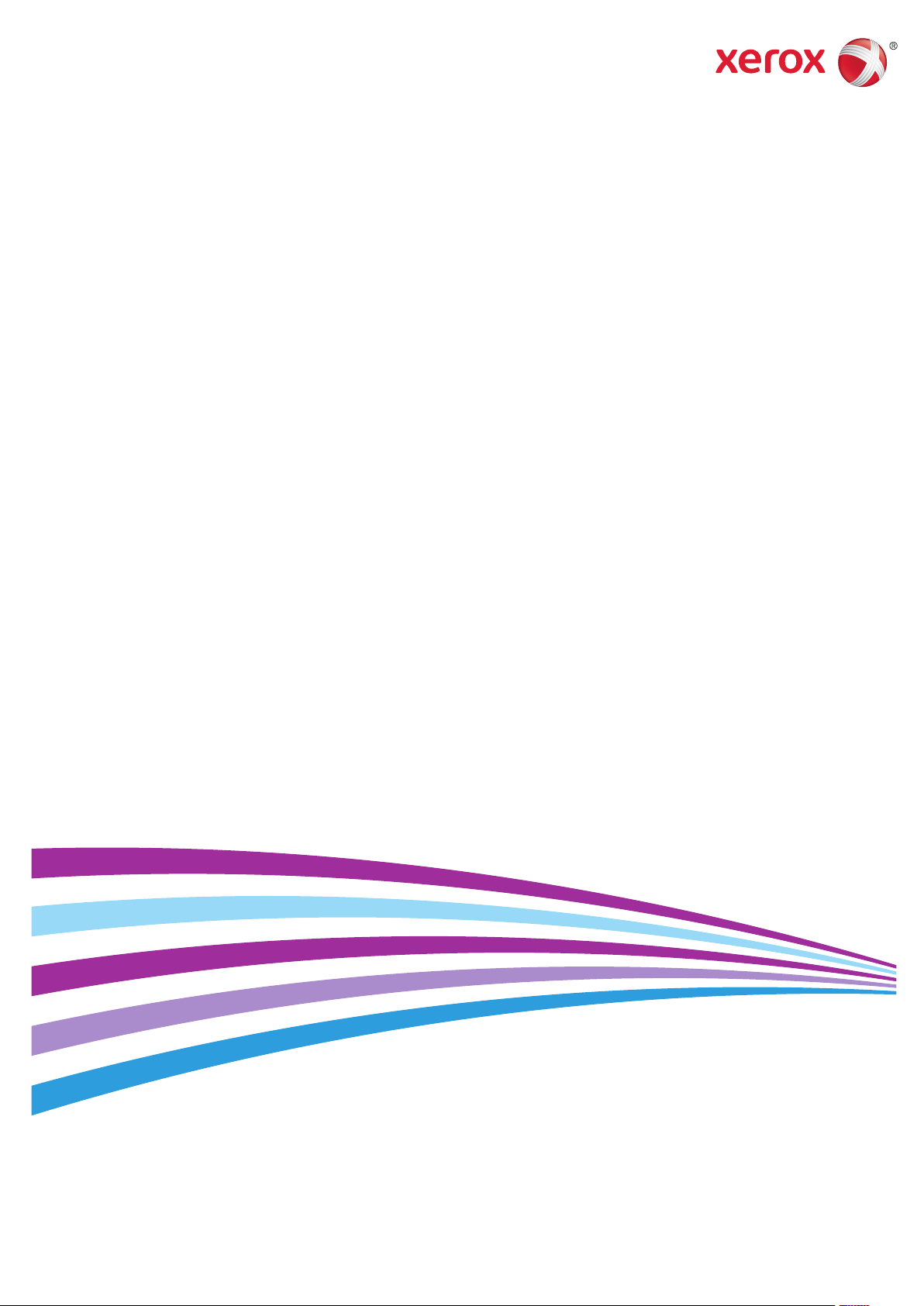
Xerox® Phaser® 6022
Color Printer
Imprimante couleur
User Guide
Guide d'utilisation
Italiano Guida per l’utente
Deutsch Benutzerhandbuch
Español Guía del usuario
Português Guia do usuário
Nederlands Gebruikershandleiding
Svenska Användarhandbok
Dansk Betjeningsvejledning
Suomi Käyttöopas
Norsk Brukerhåndbok
Русский Руководство пользователя
Čeština Uživatelská příručka
Polski Przewodnik użytkownika
Magyar
Felhasználói útmutató
Türkçe
Kullanıcı Kılavuzu
Ελληνικά Εγχειρίδιο χρήστη
Page 2
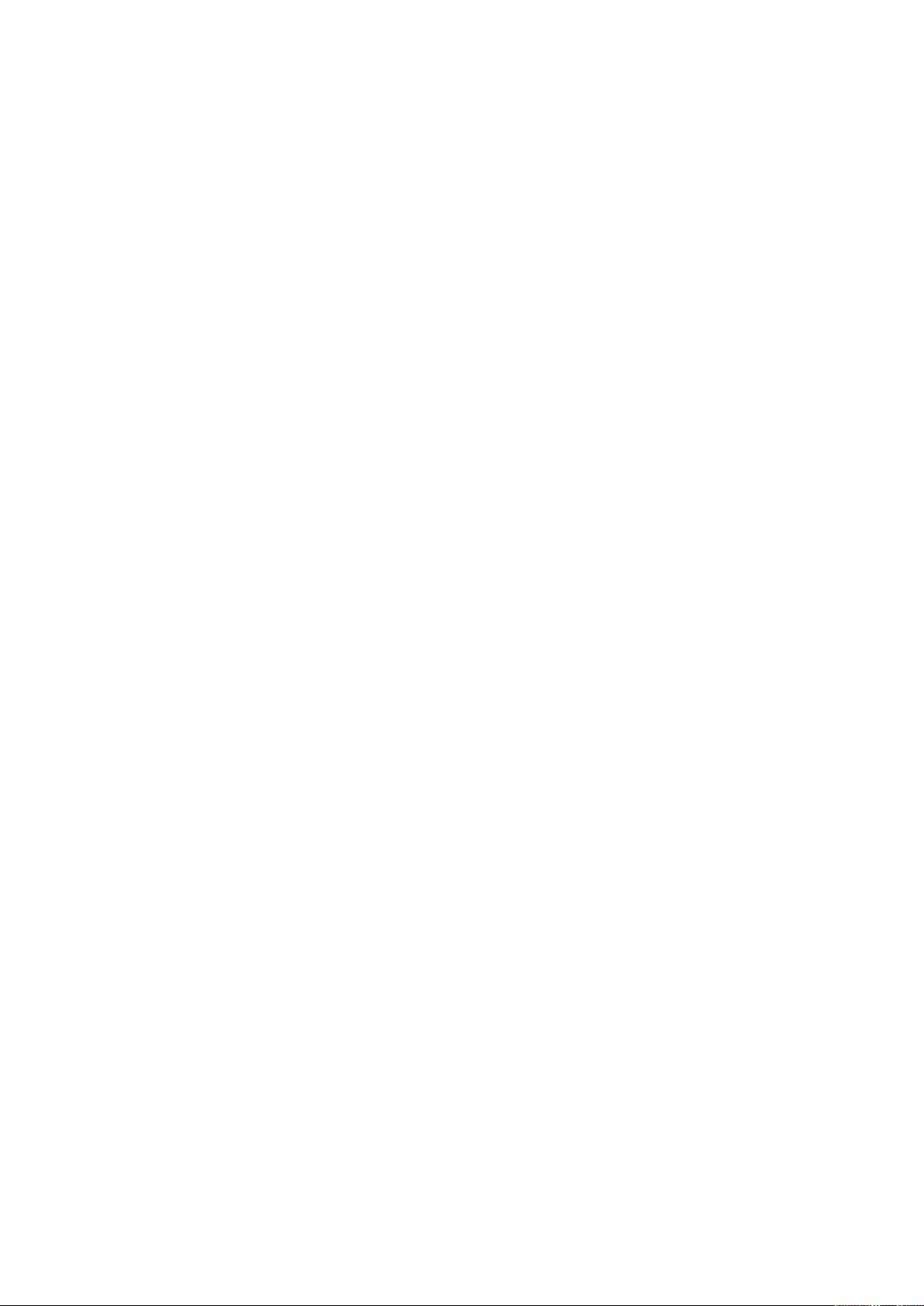
© 2015 Xerox Corporation. Все права защищены. Права на неопубликованные материалы охраняются законами о защите
авторских прав США. Содержание настоящего документа не может быть воспроизведено ни в какой форме без разрешения
корпорации Xerox.
Охрана авторских прав распространяется на все виды материалов и информации, защита которых разрешена
существующим законодательством, в том числе на экранные материалы, генерируемые программным способом, например
стили, шаблоны, значки, изображения и т. п.
®
Xerox
, Xerox и фигуративный знак®, Phaser®, PhaserSMART®, PhaserMatch®, PhaserCal®, PhaserMeter™, CentreWare®,
PagePack
SuppliesAssistant
Driver
Adobe
®
, eClick®, PrintingScout®, Walk-Up®, WorkCentre®, FreeFlow®, SMARTsend®, Scan to PC Desktop®, MeterAssistant®,
®
®
и Mobile Express Driver® являются товарными знаками корпорации Xerox Corporation в США и других странах.
®
Reader®, Adobe® Type Manager®, ATM™, Flash®, Macromedia®, Photoshop® и PostScript® являются товарными знаками
, Xerox Secure Access Unified ID System®, Xerox Extensible Interface Platform®, ColorQube®, Global Print
Adobe Systems Incorporated в США и/или других странах.
Apple, Bonjour, EtherTalk, TrueType, iPad, iPhone, iPod, iPod touch, Mac и Mac OS являются товарными знаками компании
Apple Inc., зарегистрированными в США и других странах. AirPrint и логотип AirPrint являются товарными знаками компании
Apple Inc.
®
HP-GL
, HP-UX® и PCL® являются товарными знаками Hewlett-Packard Corporation в США и/или других странах.
®
IBM
и AIX® являются товарными знаками International Business Machines Corporation в США и/или других странах.
Microsoft
®
, Windows Vista®, Windows® и Windows Server® являются товарными знаками Microsoft Corporation в США и других
странах.
®
Novell
, NetWare®, NDPS®, NDS®, IPX™ и Novell Distributed Print Services™ являются товарными знаками Novell, Inc. в США и
других странах.
®
SGI
и IRIX® являются товарными знаками Silicon Graphics International Corp. или ее филиалов в США и/или других странах.
Sun, Sun Microsystems и Solaris являются товарными знаками или зарегистрированными товарными знаками компании
Oracle и/или ее дочерних компаний в США и других странах.
®
McAfee
, ePolicy Orchestrator® и McAfee ePO™ являются товарными знаками или зарегистрированными товарными знаками
компании McAfee, Inc. в США и других странах.
®
UNIX
является товарным знаком, зарегистрированной в США и других странах, и предоставляется по лицензии только
через посредничество компании X/Open Limited.
®
PANTONE
и другие товарные знаки Pantone Inc являются собственностью компании Pantone Inc.
Версия документа 1.1: Февраль 2015
BR9750_ru
Page 3
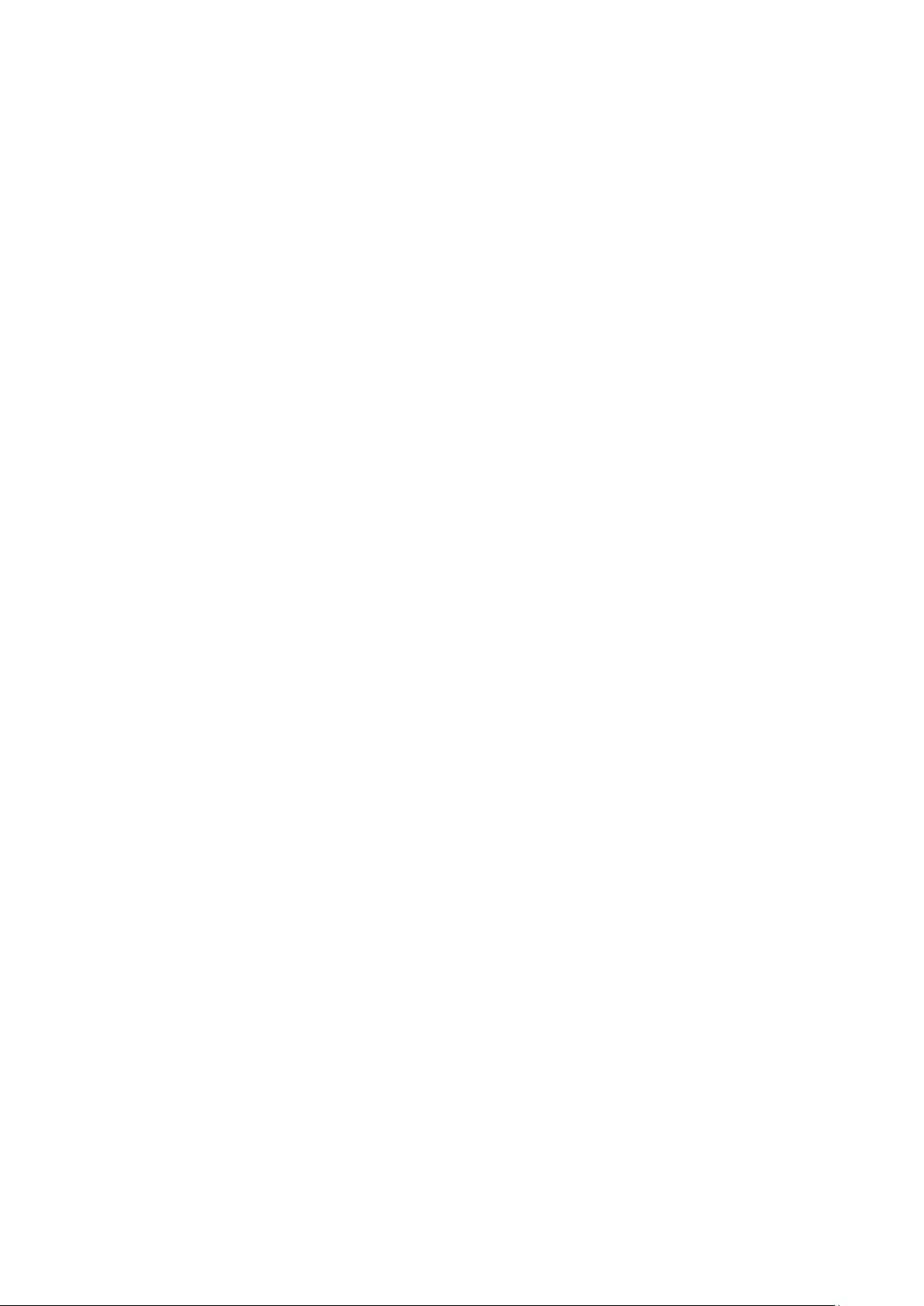
Содержание
1 Безопасность 7
Уведомления и сведения по технике безопасности ...................................................................................... 8
Электрическая безопасность ................................................................................................................................... 9
Общие инструкции ................................................................................................................................................ 9
Шнур питания ....................................................................................................................................................... 10
Аварийное отключение питания ................................................................................................................. 10
Безопасность при эксплуатации ......................................................................................................................... 11
Инструкции по эксплуатации ........................................................................................................................ 11
Выделение озона ................................................................................................................................................ 11
Размещение принтера ...................................................................................................................................... 12
Расходные материалы для принтера ........................................................................................................ 12
Безопасность при обслуживании ........................................................................................................................ 13
Символы на принтере ............................................................................................................................................... 14
Контактные сведения по вопросам охраны труда, техники безопасности и окружающей
среды ................................................................................................................................................................................ 15
2 Режимы 17
Компоненты принтера.............................................................................................................................................. 18
Вид спереди ........................................................................................................................................................... 18
Вид сзади ................................................................................................................................................................ 19
Панель управления ............................................................................................................................................ 20
Режим энергосбережения ...................................................................................................................................... 21
Изменение настроек режима энергосбережения с панели управления ................................. 21
Выход из режима энергосбережения ....................................................................................................... 21
Информационные страницы ................................................................................................................................. 22
Страница конфигурации ................................................................................................................................. 22
Печать страницы конфигурации ................................................................................................................. 22
Административные функции ................................................................................................................................. 23
Определение IP-адреса принтера .............................................................................................................. 23
CentreWare Internet Services .......................................................................................................................... 23
Вход в систему с панели управления ........................................................................................................ 24
Показания счетчиков ........................................................................................................................................ 24
Дополнительные сведения .................................................................................................................................... 25
3 Установка и настройка 27
Краткие сведения по установке и настройке ................................................................................................ 28
Выбор места установки для принтера .............................................................................................................. 29
Подключение принтера ........................................................................................................................................... 30
Выбор типа подключения ............................................................................................................................... 30
Подключение к компьютеру USB-кабелем ............................................................................................. 31
Подключение к проводной сети .................................................................................................................. 31
Подключение к беспроводной сети ........................................................................................................... 31
Подключение с помощью функции Wi-Fi Direct .................................................................................... 34
Настройка AirPrint ...................................................................................................................................................... 35
Принтер Xerox® Phaser® 6022 3
Руководство пользователя
Page 4
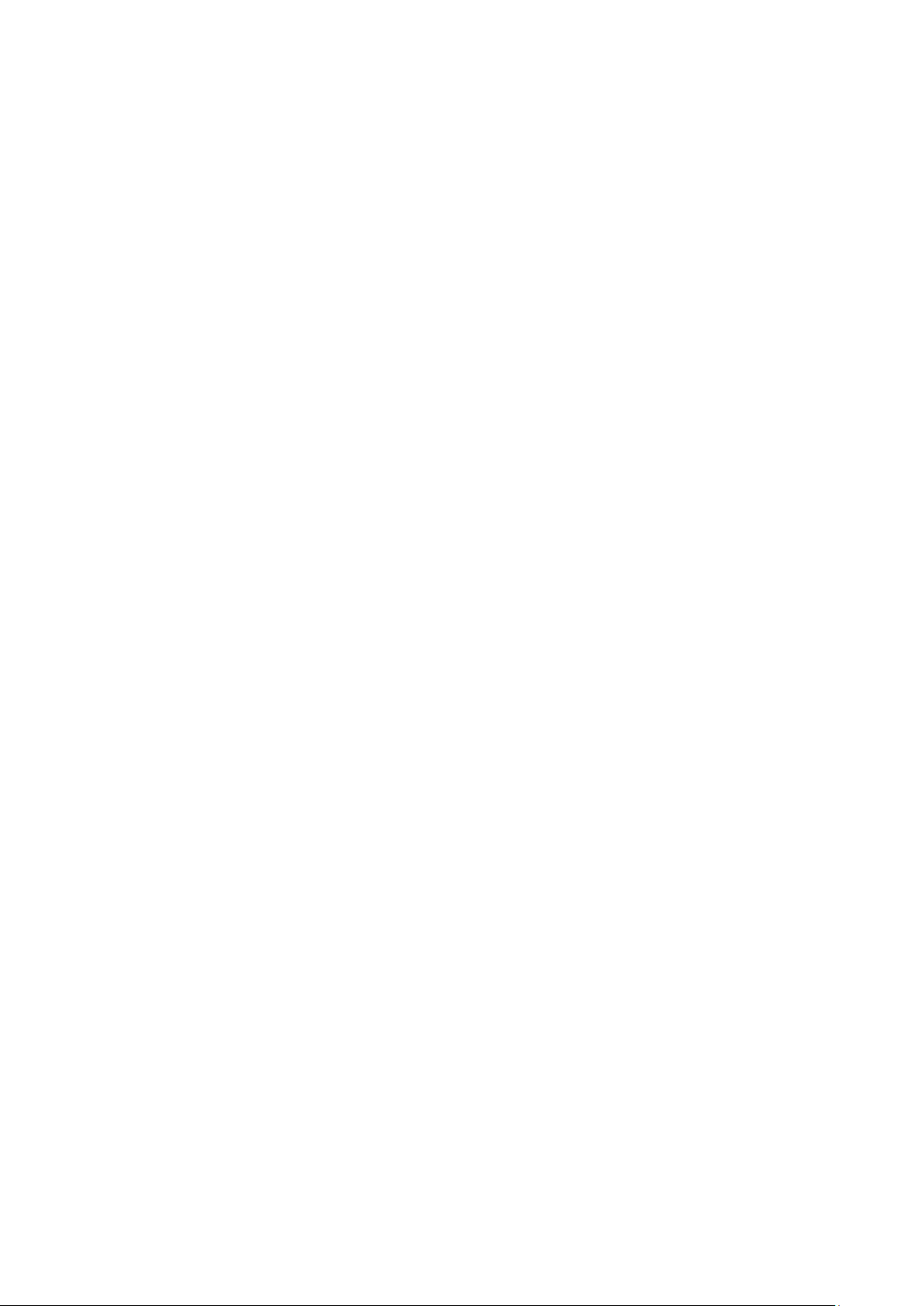
Содержание
Google Cloud Print ........................................................................................................................................................ 37
Установка программного обеспечения ............................................................................................................ 38
Требования к операционным системам .................................................................................................. 38
Варианты драйверов принтера ................................................................................................................... 39
Установка драйверов принтера, подключенного к сети в среде Windows ............................. 40
Установка драйверов принтера, подключенного в среде Windows через порт USB .......... 40
Установка драйверов и утилит для Macintosh OS X версии 10.5 и более поздних
версий ....................................................................................................................................................................... 41
Установка настроек сети ......................................................................................................................................... 43
TCP/IP- и IP-адреса ............................................................................................................................................. 43
Определение IP-адреса принтера с панели управления ................................................................. 43
Назначение IP-адреса принтера ................................................................................................................. 45
Установка общих настроек с помощью приложения CentreWare Internet Services .................... 49
Просмотр сведений о принтере ................................................................................................................... 49
Установка настроек принтера по умолчанию ...................................................................................... 49
Восстановление стандартных настроек принтера ............................................................................. 50
Установка общих настроек с панели управления ...................................................................................... 51
Получение сведений о принтере ................................................................................................................. 51
Установка системных настроек ................................................................................................................... 51
Установка настроек безопасности с помощью приложения CentreWare Internet Services ..... 55
Вызов меню «Безопасность» ......................................................................................................................... 55
Установка административных настроек защиты ................................................................................ 55
Установка настроек IPsec ............................................................................................................................... 56
Настройка списка доступа к хосту ............................................................................................................. 56
Установка настроек протокола SSL ........................................................................................................... 58
Управление сертификатами .......................................................................................................................... 59
4 Бумага и материалы 61
Поддерживаемые типы и форматы бумаги ...................................................................................................
Заказ бумаги ......................................................................................................................................................... 62
Общие указания по загрузке бумаги ........................................................................................................ 62
Бумага, которая может повредить принтер........................................................................................... 62
Указания по хранению бумаги ..................................................................................................................... 63
Поддерживаемые типы и плотность бумаги ......................................................................................... 64
Поддерживаемые стандартные форматы бумаги .............................................................................. 64
Поддерживаемые нестандартные размеры бумаги .......................................................................... 64
Загрузка бумаги .......................................................................................................................................................... 65
Загрузка бумаги в основной лоток ............................................................................................................ 65
Настройка лотка под бумагу формата Legal и А4............................................................................... 67
Печать на специальной бумаге............................................................................................................................ 69
Конверты ................................................................................................................................................................. 69
Наклейки ................................................................................................................................................................. 70
Печать на глянцевой картотечной бумаге ............................................................................................. 71
62
5 Печать 73
Выбор параметров печати ..................................................................................................................................... 74
Параметры печати Windows .......................................................................................................................... 74
Параметры печати Macintosh ............................................................................................................................... 76
Выбор параметров печати в Macintosh .................................................................................................... 76
4 Принтер Xerox® Phaser® 6022
Руководство пользователя
Page 5
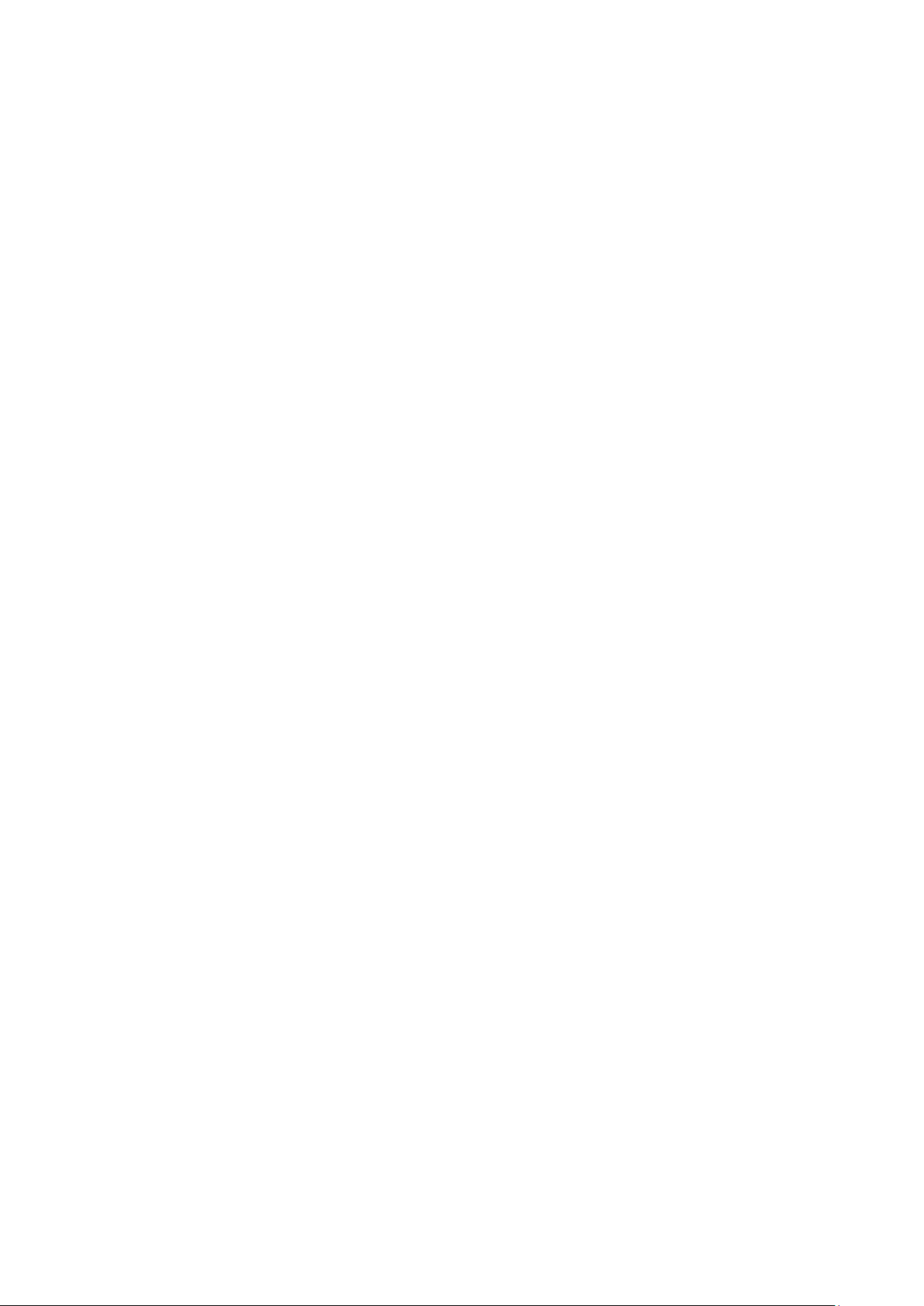
Содержание
Сохранение набора часто используемых параметров печати на компьютере
Macintosh ................................................................................................................................................................ 76
Параметры мобильной печати ............................................................................................................................. 77
®
Xerox
PrintBack ................................................................................................................................................... 77
Использование бумаги настраиваемого размера ...................................................................................... 78
Указание настраиваемого размера бумаги .......................................................................................... 78
Печатать на бумаге настраиваемого размера ..................................................................................... 79
Двусторонняя печать ................................................................................................................................................ 81
Настройка двусторонней печати ................................................................................................................ 81
6 Обслуживание 83
Чистка принтера .......................................................................................................................................................... 84
Общие меры предосторожности ................................................................................................................. 84
Чистка наружных поверхностей .................................................................................................................. 85
Чистка внутренних частей .............................................................................................................................. 85
Процедуры регулировки и обслуживания ...................................................................................................... 89
Регистрация цвета .............................................................................................................................................. 89
Настройка типа бумаги .................................................................................................................................... 90
Регулировка ролика переноса смещения ............................................................................................... 90
Настройка фьюзера ........................................................................................................................................... 90
Восстановление ролика переноса смещения ....................................................................................... 91
Настройка высоты .............................................................................................................................................. 91
Заказ расходных материалов ............................................................................................................................... 92
Расходные материалы ...................................................................................................................................... 92
Когда заказывать расходные материалы .............................................................................................. 92
Тонер-картриджи ................................................................................................................................................ 93
Вторичная переработка расходных материалов ................................................................................ 94
Управление принтером ............................................................................................................................................ 95
Проверка счетчика страниц .......................................................................................................................... 95
Установка пароля блокировки панели .................................................................................................... 96
Изменение пароля блокировки панели ................................................................................................... 96
Перемещение принтера .......................................................................................................................................... 97
7 Поиск и устр. неиспр. 99
Устранение общих неисправностей ................................................................................................................. 100
Принтер не включается .................................................................................................................................. 100
Принтер часто перезагружается или отключается .......................................................................... 100
Принтер не печатает ....................................................................................................................................... 101
Печать занимает слишком много времени .......................................................................................... 102
Принтер издает необычный шум .............................................................................................................. 102
Конденсация внутри принтера................................................................................................................... 102
Застревание бумаги ................................................................................................................................................ 103
Сокращение вероятности возникновения застреваний ................................................................ 103
Нахождение застрявшей бумаги ............................................................................................................... 104
Извлечение застрявшей бумаги ................................................................................................................ 105
Устранение застреваний бумаги ............................................................................................................... 108
Проблемы качества печати .......................................................................................................................... 110
Получение справки .................................................................................................................................................. 115
Сообщения об ошибках и состоянии ....................................................................................................... 115
Принтер Xerox® Phaser® 6022 5
Руководство пользователя
Page 6
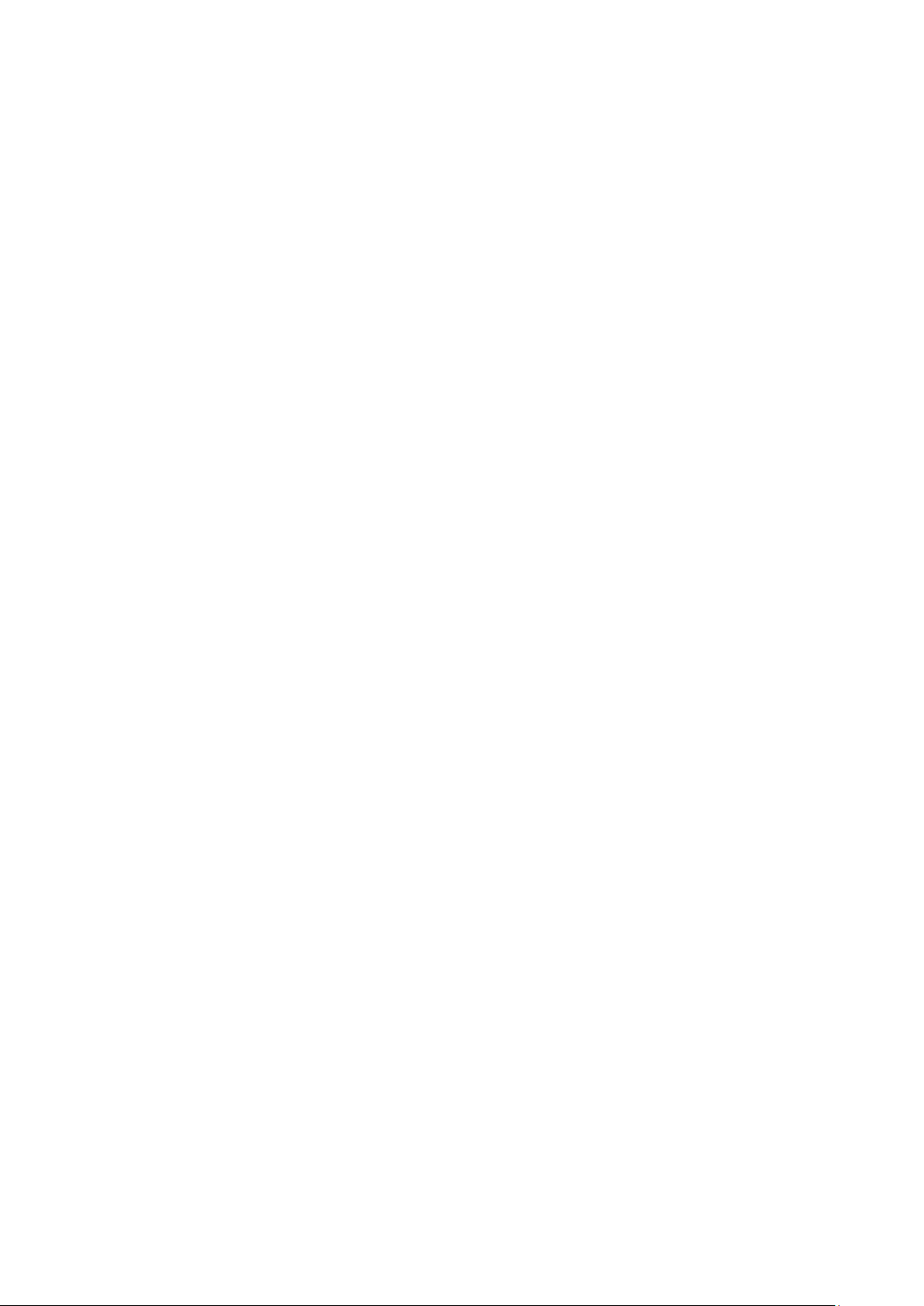
Содержание
Предупреждения программы Монитор состояния ........................................................................... 115
Online Support Assistant (Онлайновый ассистент поддержки) .................................................... 115
A Технические характеристики 117
Стандартные функции ............................................................................................................................................ 118
Габаритные размеры и вес .................................................................................................................................. 119
Габаритные размеры и вес .......................................................................................................................... 119
Общие требования к свободному пространству ............................................................................... 119
Габаритные требования ................................................................................................................................ 119
Требования к окружающей среде .................................................................................................................... 120
Температура........................................................................................................................................................ 120
Относительная влажность ............................................................................................................................ 120
Высота над уровнем моря ............................................................................................................................ 120
Электропитание ......................................................................................................................................................... 121
Напряжение и частота электропитания ................................................................................................ 121
Потребляемая мощность............................................................................................................................... 121
Аппарат удовлетворяет требованиям ENERGY STAR ...................................................................... 121
Эксплуатационные характеристики ................................................................................................................ 122
Характеристики контроллера ............................................................................................................................ 123
Процессор ............................................................................................................................................................. 123
Память .................................................................................................................................................................... 123
Интерфейсы ......................................................................................................................................................... 123
B Соответствие стандартам 125
Основные нормативные требования .............................................................................................................. 126
Правила Федеральной комиссии по связи США ................................................................................ 126
Канада ................................................................................................................................................................... 126
Европейский Союз ............................................................................................................................................ 127
Соглашение ЕС по оборудованию для создания изображений (группа 4).
Экологическая информация ........................................................................................................................
Германия ............................................................................................................................................................... 129
Правила ограничения содержания опасных веществ (Турция) ................................................. 129
Нормативная информация для адаптера беспроводной сети 2,4 ГГц .................................... 130
Material Safety Data Sheets (Данные по безопасности материалов)............................................... 131
127
C Вторичная переработка и утилизация 133
Все страны .................................................................................................................................................................... 134
Северная Америка ................................................................................................................................................... 135
Европейский Союз .................................................................................................................................................... 136
Бытовое использование ................................................................................................................................ 136
Коммерческое использование ................................................................................................................... 136
Сбор и утилизация оборудования и аккумуляторов ....................................................................... 136
Символ предупреждения для аккумуляторов .................................................................................... 137
Замена аккумуляторов .................................................................................................................................. 137
Другие страны ............................................................................................................................................................ 138
6 Принтер Xerox® Phaser® 6022
Руководство пользователя
Page 7
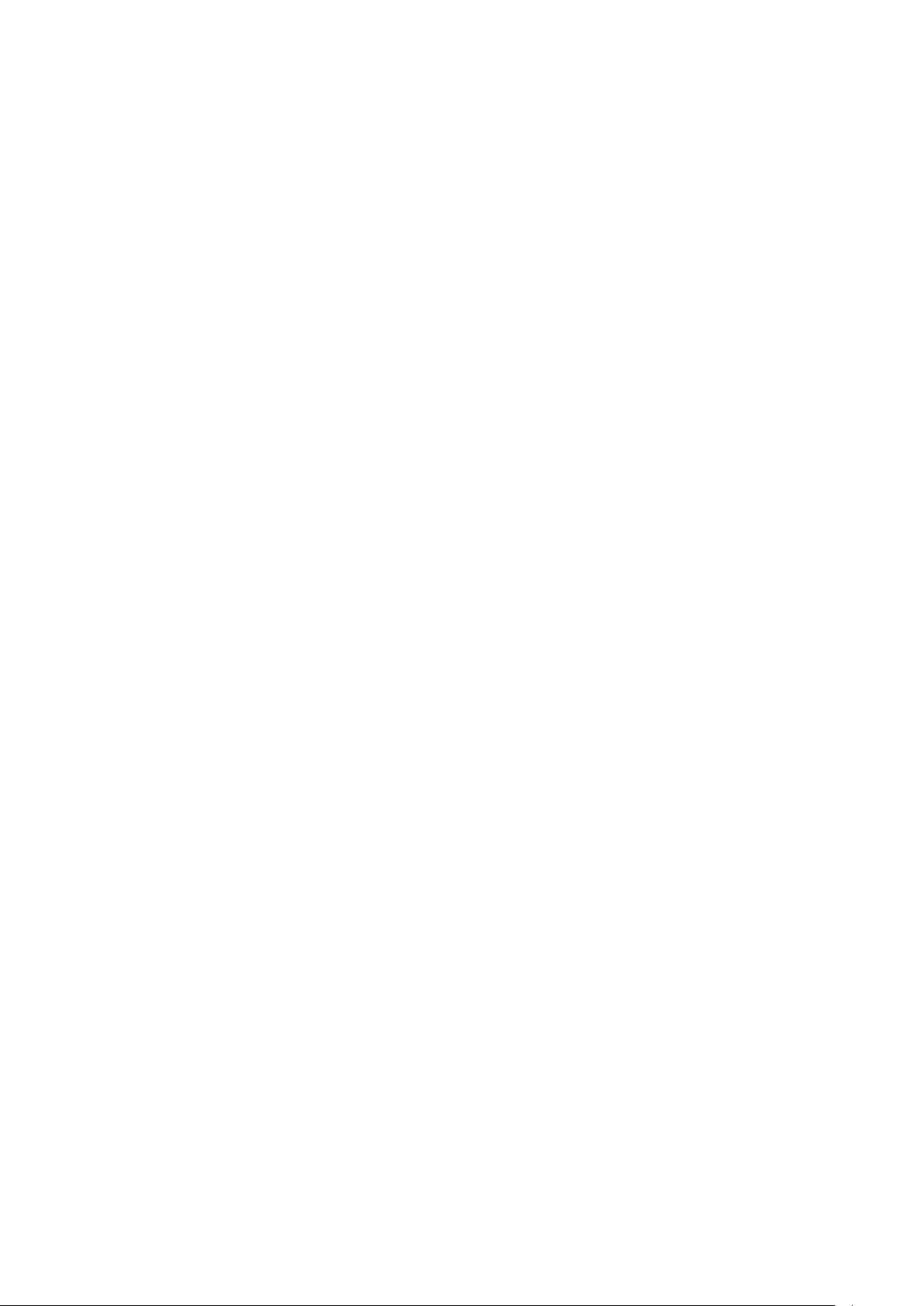
среды ................................................................................................................................................................................... 15
1
Безопасность
В этом разделе рассматриваются следующие вопросы.
• Уведомления и сведения по технике безопасности ......................................................................................... 8
• Электрическая безопасность ...................................................................................................................................... 9
• Безопасность при эксплуатации............................................................................................................................. 11
• Безопасность при обслуживании ........................................................................................................................... 13
• Символы на принтере .................................................................................................................................................. 14
• Контактные сведения по вопросам охраны труда, техники безопасности и окружающей
Данный принтер и рекомендуемые расходные материалы разработаны с учетом строгих
требований обеспечения безопасности и прошли проверку на соответствие этим требованиям.
Точное соблюдение следующих правил обеспечит длительную и безопасную работу принтера
Xerox.
Принтер Xerox® Phaser® 6022 7
Руководство пользователя
Page 8
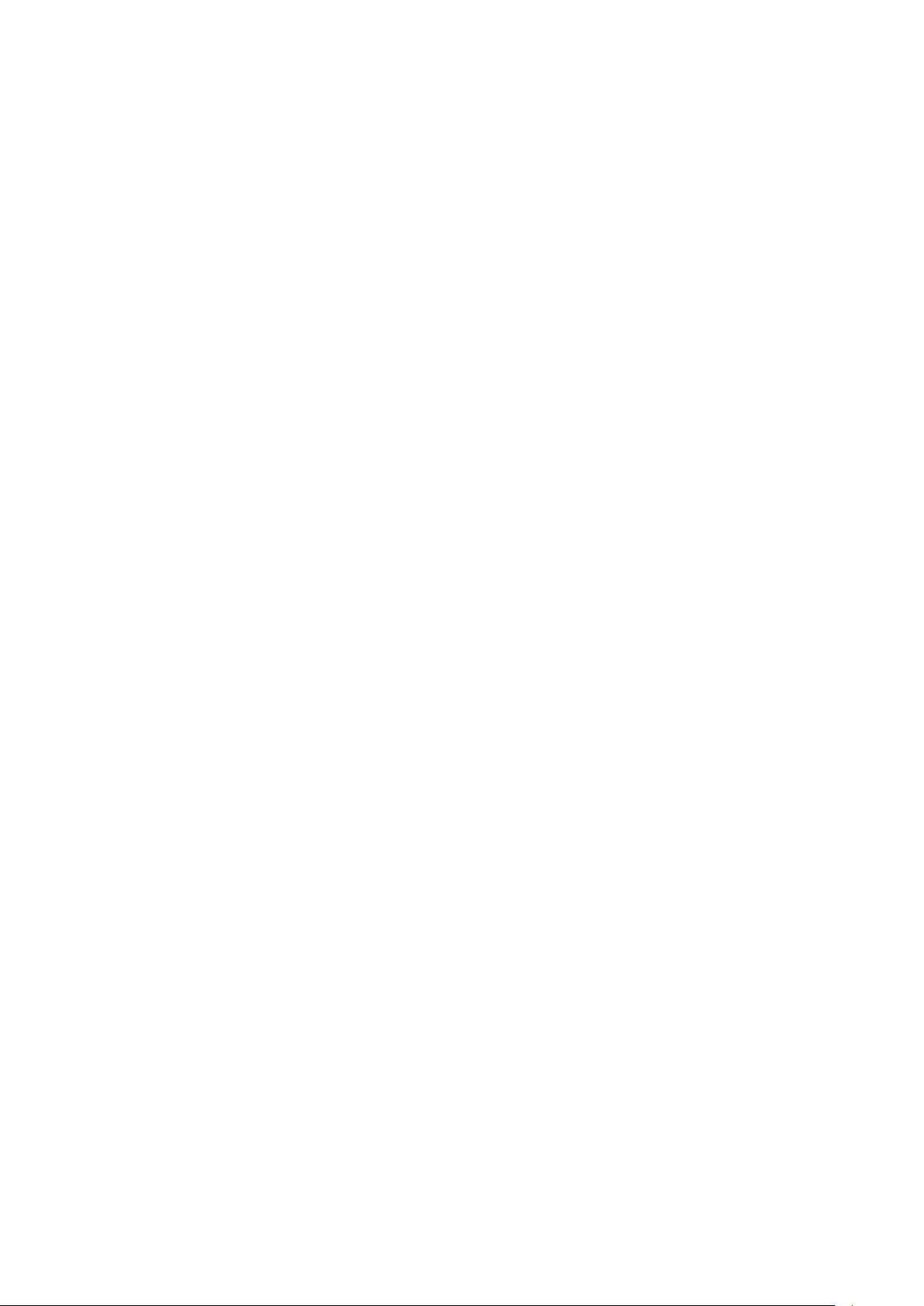
Безопасность
Уведомления и сведения по технике безопасности
Прежде чем приступать к эксплуатации принтера, внимательно ознакомьтесь с приведенными
ниже указаниями. Данные указания позволят обеспечить непрерывную безопасную
эксплуатацию принтера.
®
Принтер и расходные материалы разработаны Xerox
безопасности и прошли проверку на соответствие этим требованиям. включая проверку и
утверждение агентствами по технике безопасности, а также соответствие установленным
стандартам охраны окружающей среды и электромагнитной совместимости.
с учетом строгих требований техники
Проверка безопасности и рабочих характеристик данного аппарата выполнялась только с
использованием материалов Xerox
Примечание: Несанкционированные изменения, которые могут включать добавление новых
функций или подключение к внешним устройствам, могут повлиять на сертификацию
аппарата. Дополнительные сведения можно получить в местном представительстве Xerox.
®
.
8 Принтер Xerox® Phaser® 6022
Руководство пользователя
Page 9
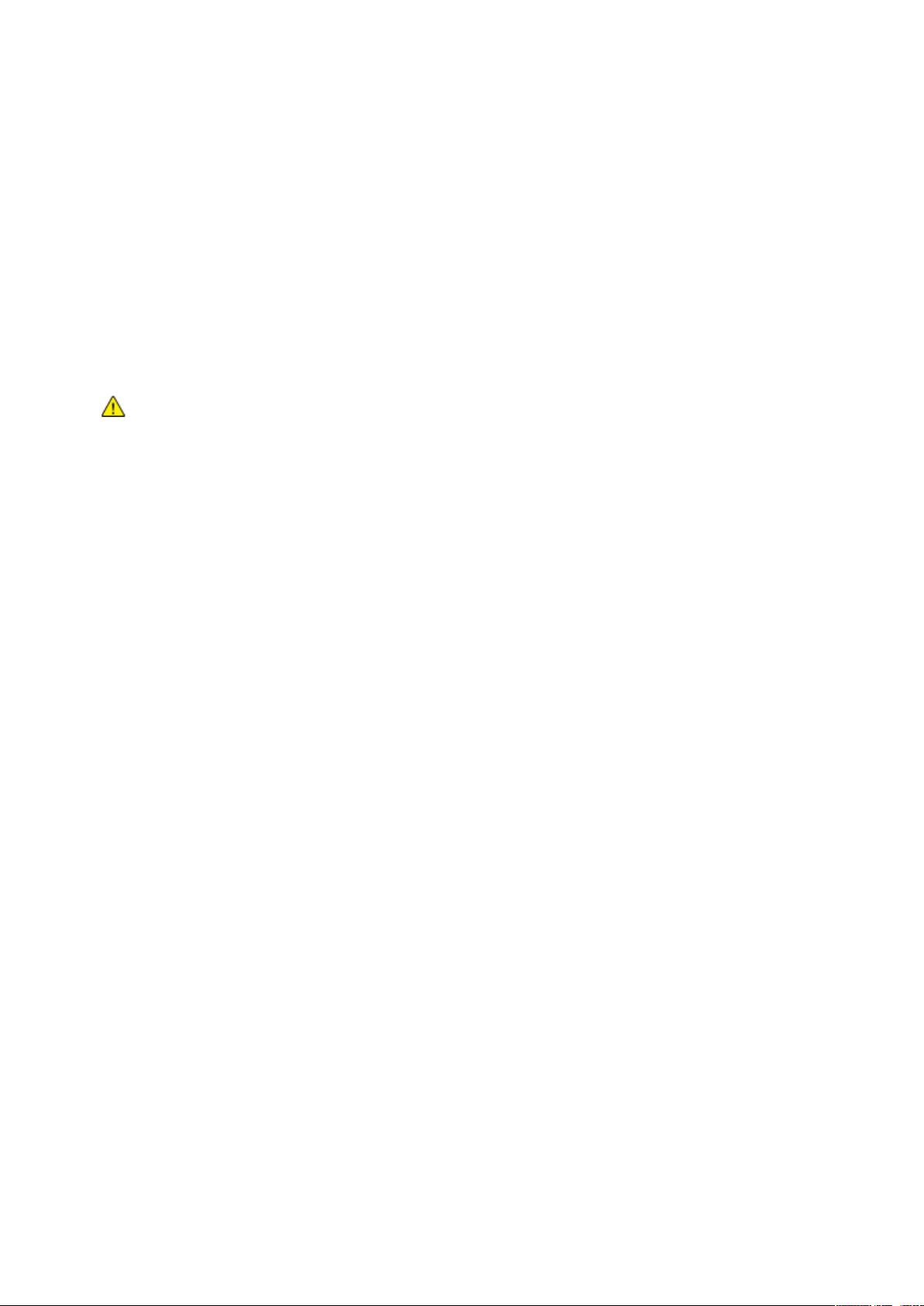
Безопасность
• Аварийное отключение питания ............................................................................................................................ 10
Электрическая безопасность
В этом разделе рассматриваются следующие вопросы.
• Общие инструкции ........................................................................................................................................................... 9
• Шнур питания .................................................................................................................................................................. 10
Общие инструкции
ПРЕДУПРЕЖДЕНИЯ.
• Не вставляйте никаких предметов в щели и отверстия принтера. Прикосновение к
электрическим контактам или короткое замыкание могут привести к пожару или
поражению электрическим током.
• Не снимайте крышки и ограждения, закрепленные винтами, за исключением случаев
установки дополнительного оборудования и выполнения специальных указаний. При
выполнении таких операций отключайте питание принтера. Устанавливая дополнительное
оборудование, выньте шнур питания из розетки. Кроме устанавливаемого
дополнительного оборудования под этими крышками нет деталей, подлежащих
обслуживанию пользователем.
Угроза вашей безопасности возникает в следующих случаях:
• Шнур питания поврежден или изношен.
• В принтер попала жидкость.
• Принтер намок.
• Принтер дымится или поверхность нагревается больше обычного.
• Принтер издает необычный шум или запах.
• Из-за принтера срабатывает автоматический выключатель, предохранитель или другое
защитное устройство.
При возникновении любой из перечисленных ситуаций выполните следующие действия:
1. Немедленно выключите принтер.
2. Выньте шнур питания из розетки.
3. Обратитесь в уполномоченное сервисное представительство.
Принтер Xerox® Phaser® 6022 9
Руководство пользователя
Page 10
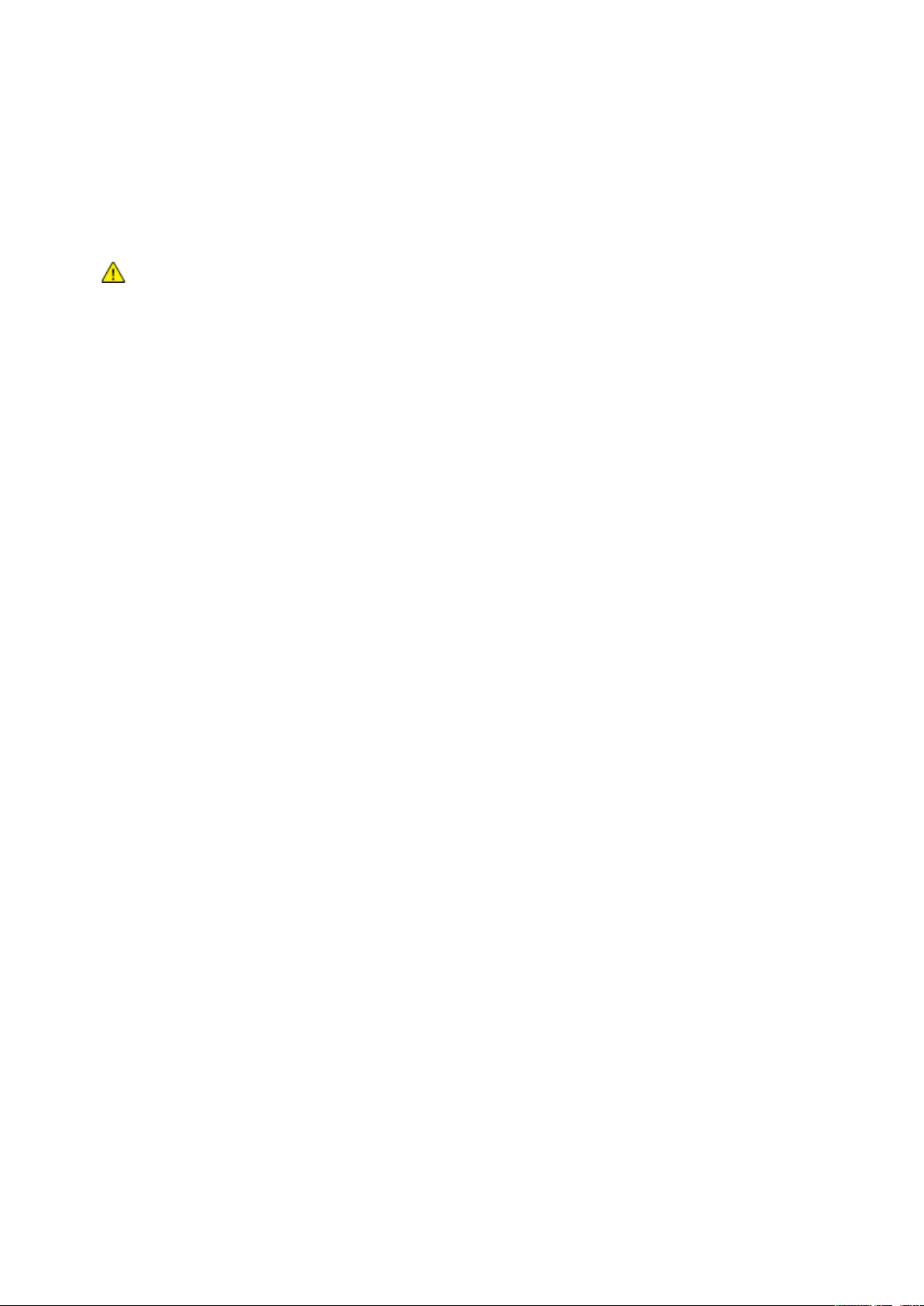
Безопасность
удлинители, сетевые разветвители и переходники более 90 дней. Если невозможно
изготовления для каждого принтера или МФУ. Длина шнура, сечение проводника, заземление и
Шнур питания
Используйте шнур питания, поставляемый с принтером.
• Подключайте шнур питания напрямую к правильно заземленной электрической розетке.
Убедитесь, что шнур надежно подключен с обоих концов. Если вы не знаете, заземлена ли
розетка, попросите специалиста проверить ее.
ПРЕДУПРЕЖДЕНИЕ. Во избежание возгорания или поражения электрическим током не
используйте
установить постоянную розетку, используйте только соответствующий удлинитель заводского
защита должны соответствовать действующим строительным нормам и правилам, нормам
пожарной безопасности и правилам устройства электроустановок.
• Не используйте вилку адаптера с заземлением для подключения принтера к сетевой
розетке без контакта заземления.
• Убедитесь, что принтер подключен к розетке, обеспечивающей соответствующее
напряжение питания и мощность. В случае необходимости обсудите со специалистом
режимы питания принтера.
• Не размещайте принтер в таком месте, где на шнур питания могут случайно наступить.
• Не ставьте предметы на шнур питания.
• Не вынимайте вилку шнура питания из розетки, когда выключатель питания находится в
положении «включено».
• При повреждении или износе шнура питания замените его.
• Во избежание поражения электрическим током и повреждения шнура питания при
отсоединении его от розетки держитесь за вилку.
Шнур питания подключается через розетку на задней панели принтера. Если требуется
полностью отключить электропитание принтера, выньте вилку шнура питания из розетки.
Аварийное отключение питания
При возникновении любого из следующих условий немедленно отключите питание принтера и
отсоедините шнур питания от электрической розетки. В следующих случаях необходимо
обращаться в авторизованный сервисный центр Xerox:
• Аппарат издает необычные шумы или запахи.
• Шнур питания поврежден или изношен.
• Сработал настенный автоматический выключатель, предохранитель или другие защитные
устройства.
• В принтер попала жидкость.
• Принтер намок.
• Произошло повреждение любого компонента принтера.
10 Принтер Xerox® Phaser® 6022
Руководство пользователя
Page 11
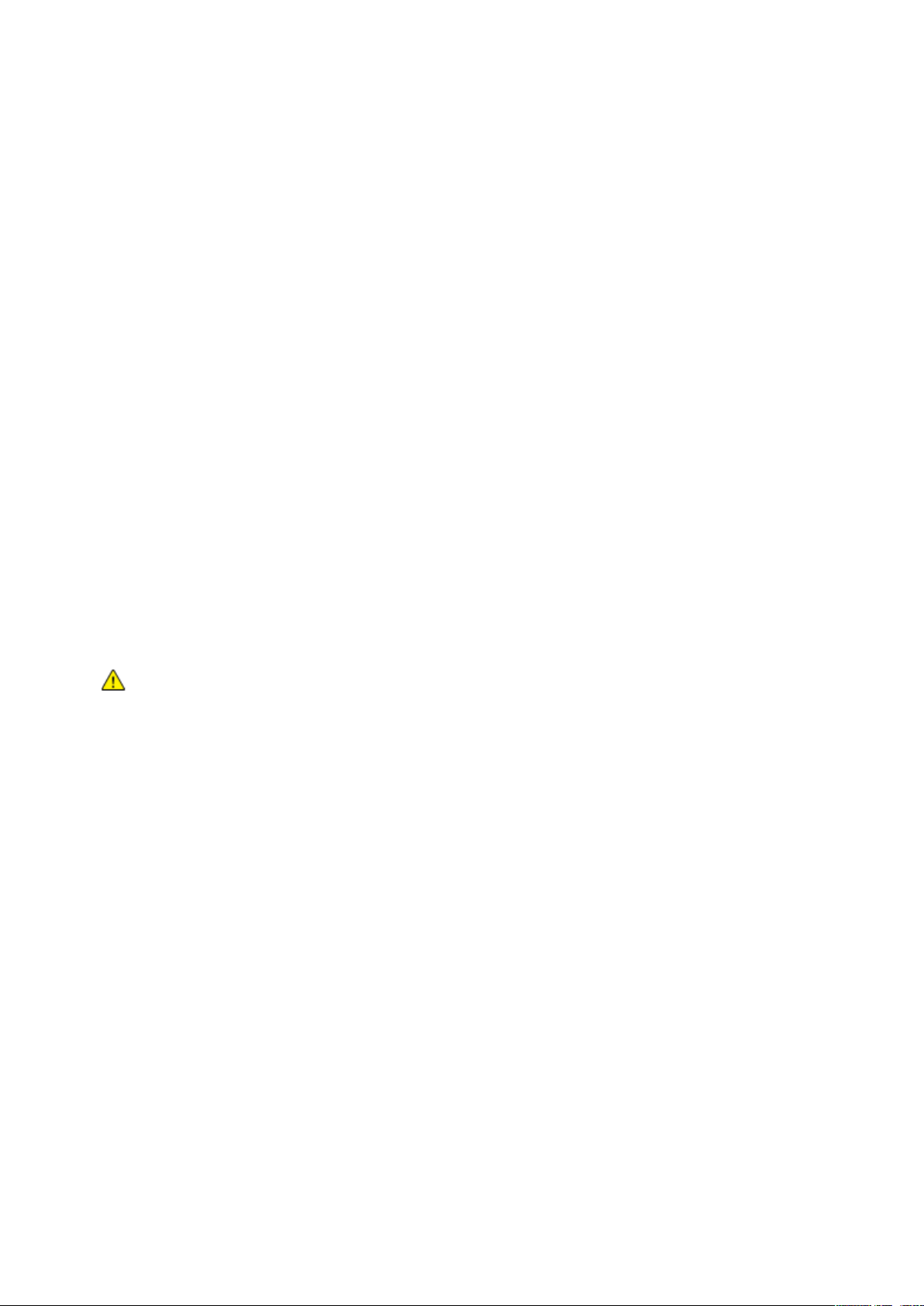
Безопасность
Безопасность при эксплуатации
Принтер и расходные материалы разработаны с учетом строгих требований техники
безопасности и прошли проверку на соответствие этим требованиям. Это включает проверку и
утверждение агентствами по технике безопасности, а также соответствие установленным
стандартам охраны окружающей среды.
Соблюдение вами перечисленных условий обеспечит длительную и безопасную работу
принтера.
Инструкции по эксплуатации
• Не извлекайте бумагу из лотков в процессе печати.
• Не открывайте дверцы во время печати.
• Не перемещайте принтер во время печати.
• Следите за тем, чтобы руки, волосы, галстук и т. п. не попадали между роликами вывода и
подачи.
• Опасные участки принтера закрыты крышками, которые снимаются с помощью
инструмента. Не снимайте защитные крышки.
• Запрещается блокировать устройства электрической и механической блокировки.
• Не пытайтесь извлечь бумагу, застрявшую глубоко внутри аппарата. Немедленно
выключите аппарат и обратитесь в местное представительство Xerox.
ПРЕДУПРЕЖДЕНИЕ. Металлические поверхности в области фьюзера нагреваются. Извлекая
застрявшую бумагу из этой области, соблюдайте осторожность, чтобы не прикасаться к
металлической поверхности.
Выделение озона
В процессе нормальной работы принтера выделяется озон. Количество выделяемого озона
зависит от объемов копирования. Озон тяжелее воздуха и выделяется в количествах,
недостаточных для причинения вреда здоровью. Принтер следует устанавливать в хорошо
проветриваемом помещении.
Дополнительные сведения для США и Канады см. на веб-сайте www.xerox.com/environment. В
других регионах обратитесь в местное представительство Xerox или посетите веб-сайт
www.xerox.com/environment_europe.
Принтер Xerox® Phaser® 6022 11
Руководство пользователя
Page 12
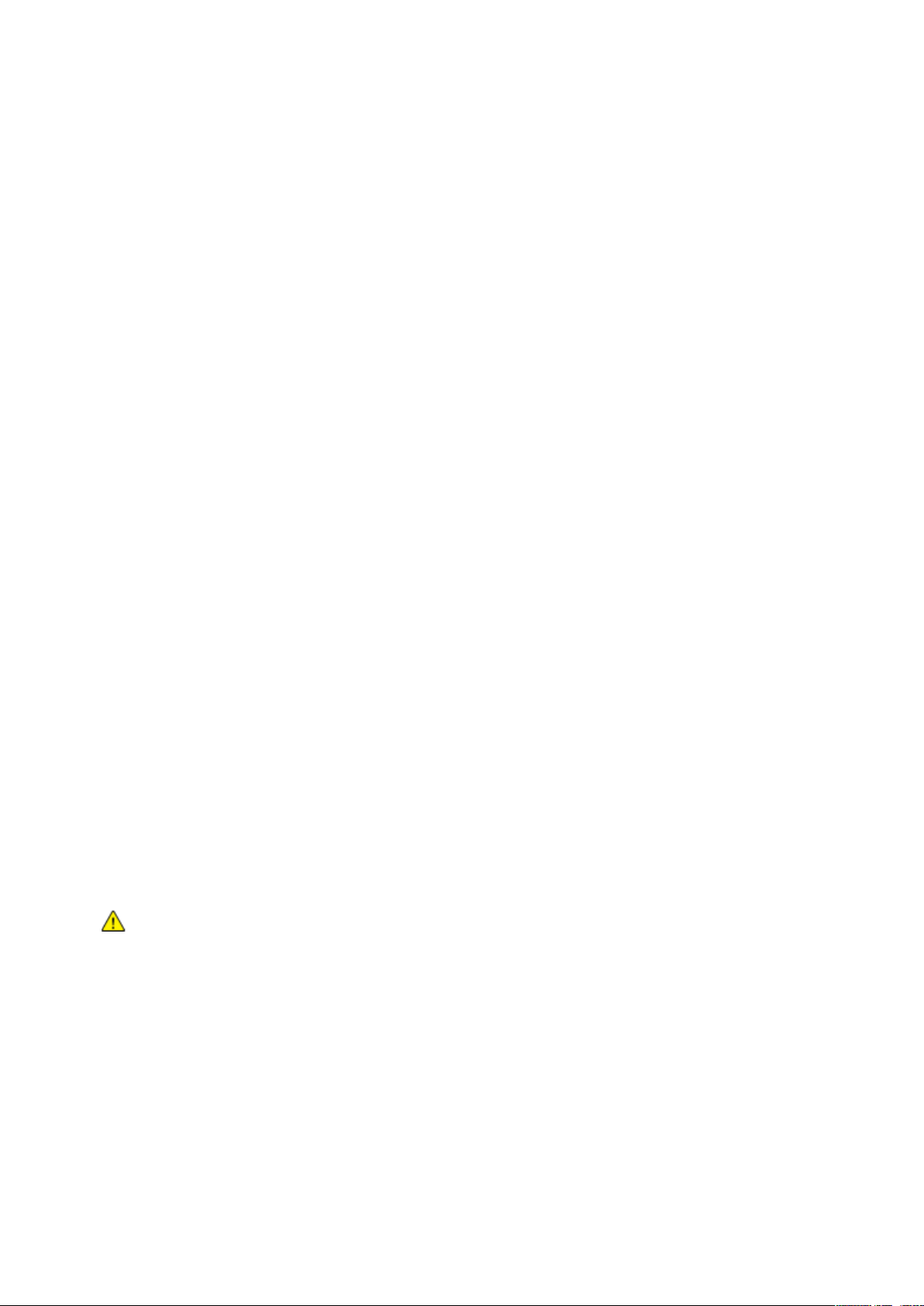
Безопасность
Размещение принтера
• Размещайте принтер на ровной, прочной и устойчивой поверхности, которая может
выдержать его вес. Сведения о весе принтера см. раздел Габаритные размеры и вес на стр.
119.
• Не блокируйте и не закрывайте щели и отверстия принтера. Эти отверстия предназначены
для вентиляции и предотвращения перегрева принтера.
• Размещайте принтер таким образом, чтобы оставалось достаточно свободного места для
работы и обслуживания.
• Принтер не следует устанавливать в пыльных помещениях и пространствах.
• Принтер нельзя хранить и эксплуатировать в условиях высоких и низких температур или
влажности.
• Не размещайте принтер рядом с источником тепла.
• Не размещайте принтер в местах, где он может подвергнуться воздействию прямых
солнечных лучей, во избежание повреждения чувствительных к свету компонентов.
• Не размещайте принтер на пути потока холодного воздуха из кондиционера.
• Не устанавливайте принтер в местах, подверженных вибрации.
• Наилучшая производительность принтера обеспечивается на высоте, указанной в разделе
Высота над уровнем моря на стр. 120.
Расходные материалы для принтера
• Используйте расходные материалы, предназначенные для этой модели принтера.
Использование неподходящих материалов может привести к ухудшению работы принтера
и представлять угрозу вашей безопасности.
• Следуйте предупреждениям на маркировке и инструкциям, поставляемым с продуктом,
дополнительными узлами и расходными материалами.
• Храните все расходные материалы, соблюдая указания, изложенные на упаковке.
• Храните все расходные материалы в недоступном для детей месте.
• Избегайте контакта тонера, тонер- и принт-картриджей или сборников тонера с отрытым
огнем.
• При обращении с картриджами соблюдайте осторожность – берегите глаза и
незащищенные участки тела. При попадании содержимого в глаза может возникать
раздражение и воспаление. Не пытайтесь разбирать картридж – содержимое при этом
может попасть в глаза или на незащищенные участки тела.
ВНИМАНИЕ! Не рекомендуется использовать расходные материалы других производителей.
Гарантийные обязательства, соглашения об обслуживании и гарантия Total Satisfaction
Guarantee (Общая гарантия качества) компании Xerox не распространяются на поломки,
неправильную работу или снижение качества, вызванные использованием расходных
материалов других производителей или использованием расходных материалов Xerox, не
предназначенных для этого принтера. Total Satisfaction Guarantee (Общая гарантия качества)
действует в США и Канаде. В других регионах могут действовать иные гарантийные условия. За
дополнительной информацией обращайтесь в местное представительство компании Xerox.
12 Принтер Xerox® Phaser® 6022
Руководство пользователя
Page 13
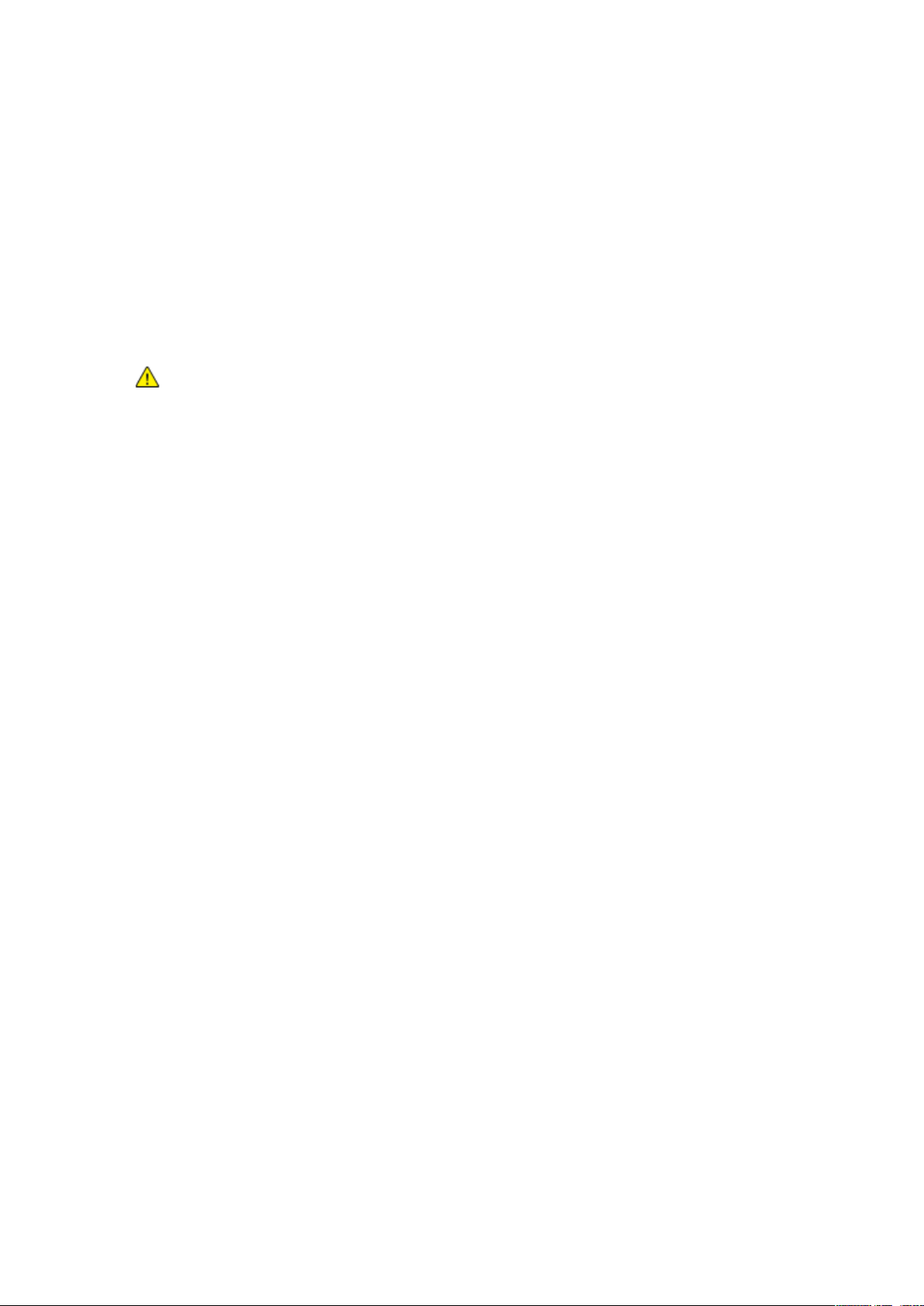
Безопасность
Безопасность при обслуживании
• Не выполняйте никакие действия по обслуживанию, не описанные в документации
принтера.
• Для чистки используйте только сухую безворсовую ткань.
• Не сжигайте расходные материалы и компоненты, подлежащие регулярной замене.
Информацию о программах утилизации расходных материалов Xerox
www.xerox.com/gwa.
ПРЕДУПРЕЖДЕНИЕ.
Не применяйте аэрозольные очистители. Аэрозольные очистители при контакте с
электромеханическим оборудованием могут быть взрыво- и пожароопасны.
®
см. на веб-сайте
Принтер Xerox® Phaser® 6022 13
Руководство пользователя
Page 14
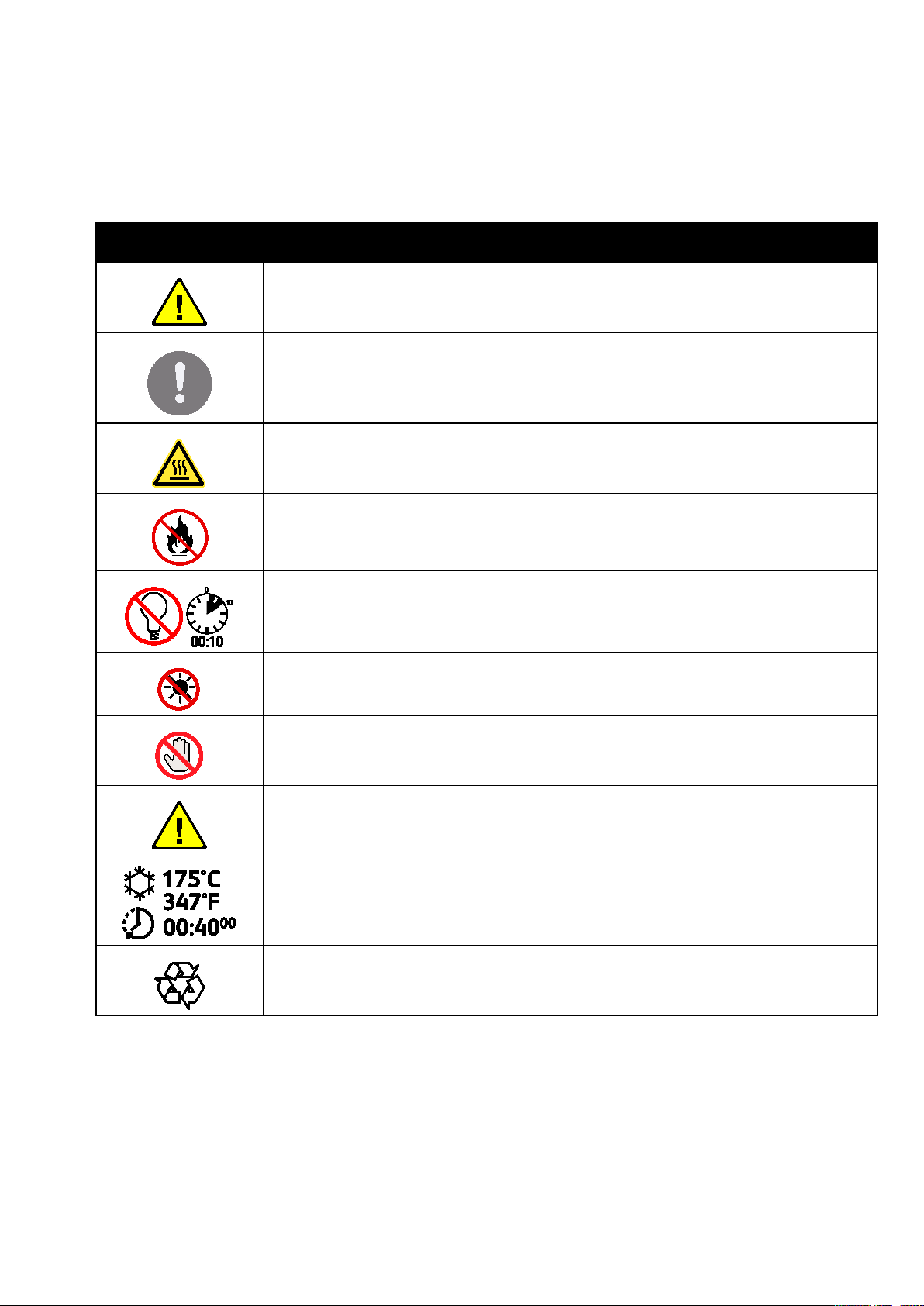
Безопасность
Предупреждение.
Символы на принтере
Символ Описание
Предупреждение.
Указывает опасность, которая в случае неосторожности может привести к тяжелой
травме или даже гибели.
Внимание!
Показывает обязательное действие, которое необходимо выполнить для
предотвращения материального ущерба.
Наружная или внутренняя поверхность принтера может нагреваться. Во избежание
травм соблюдайте осторожность.
Не сжигайте данный компонент.
Не допускайте воздействия света на блок формирования изображения дольше 10
минут.
Не допускайте воздействия прямого солнечного света на блок формирования
изображения.
Не касайтесь данной детали или участка принтера.
Прежде чем прикоснуться к фьюзеру, подождите указанное время, пока он остынет.
Данный узел пригоден для вторичной переработки. Подробную информацию см. в
разделе Вторичная переработка и утилизация на стр. 133.
14 Принтер Xerox® Phaser® 6022
Руководство пользователя
Page 15
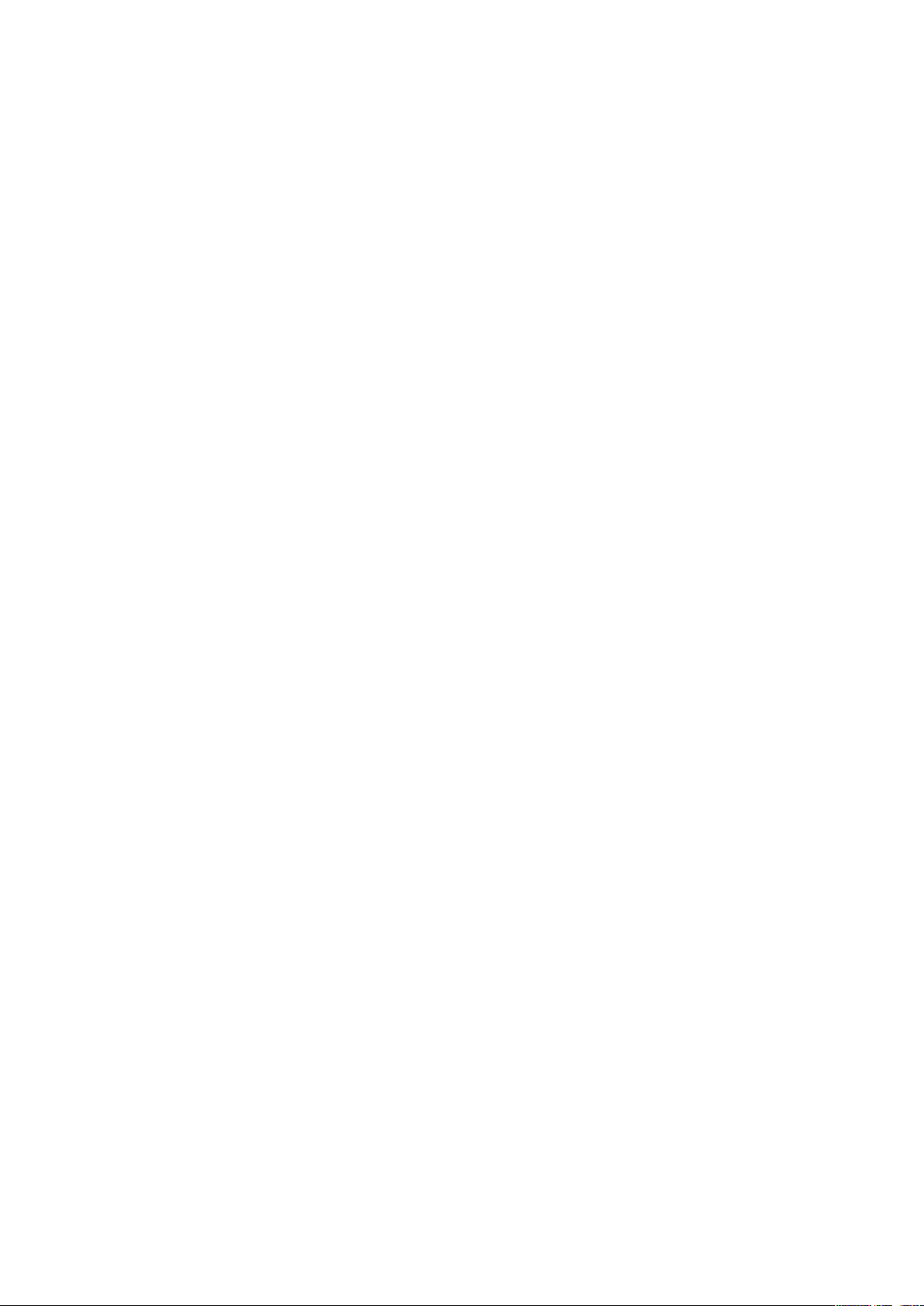
Безопасность
Контактные сведения по вопросам охраны труда, техники безопасности и окружающей среды
За информацией по вопросам охраны труда, техники безопасности и охраны окружающей
среды, связанным с аппаратом и расходными материалами Xerox, обращайтесь в службы
поддержки клиентов по следующим телефонам:
США и Канада: 1-800-ASK-XEROX (1-800-275-9376)
Европа: +44 1707 353 434
Сведения о безопасности продукта для США и Канады см. на веб-сайте
www.xerox.com/environment.
Сведения о безопасности продукта (Европа) см. на веб-сайте
www.xerox.com/environment_europe.
Принтер Xerox® Phaser® 6022 15
Руководство пользователя
Page 16
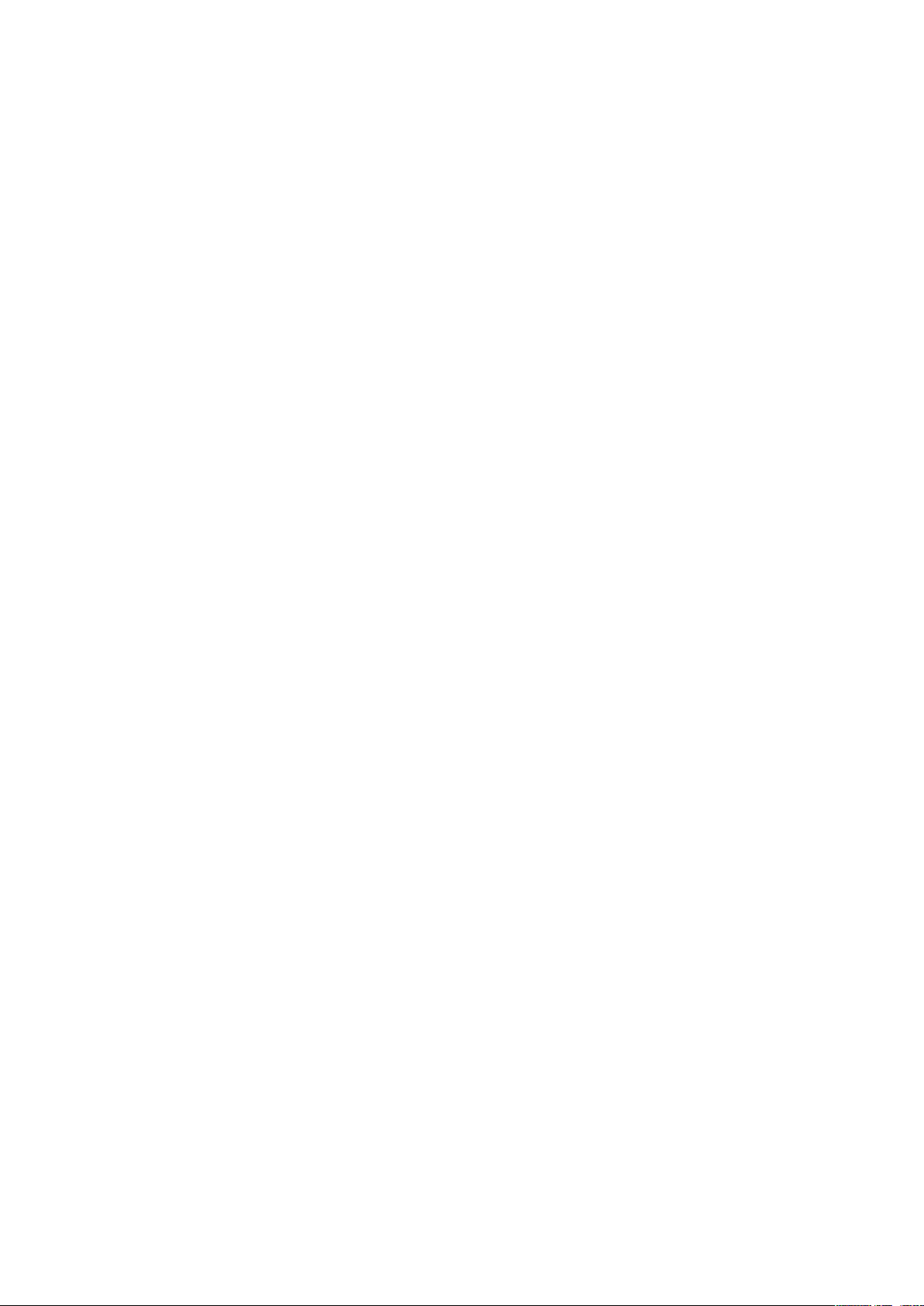
Page 17
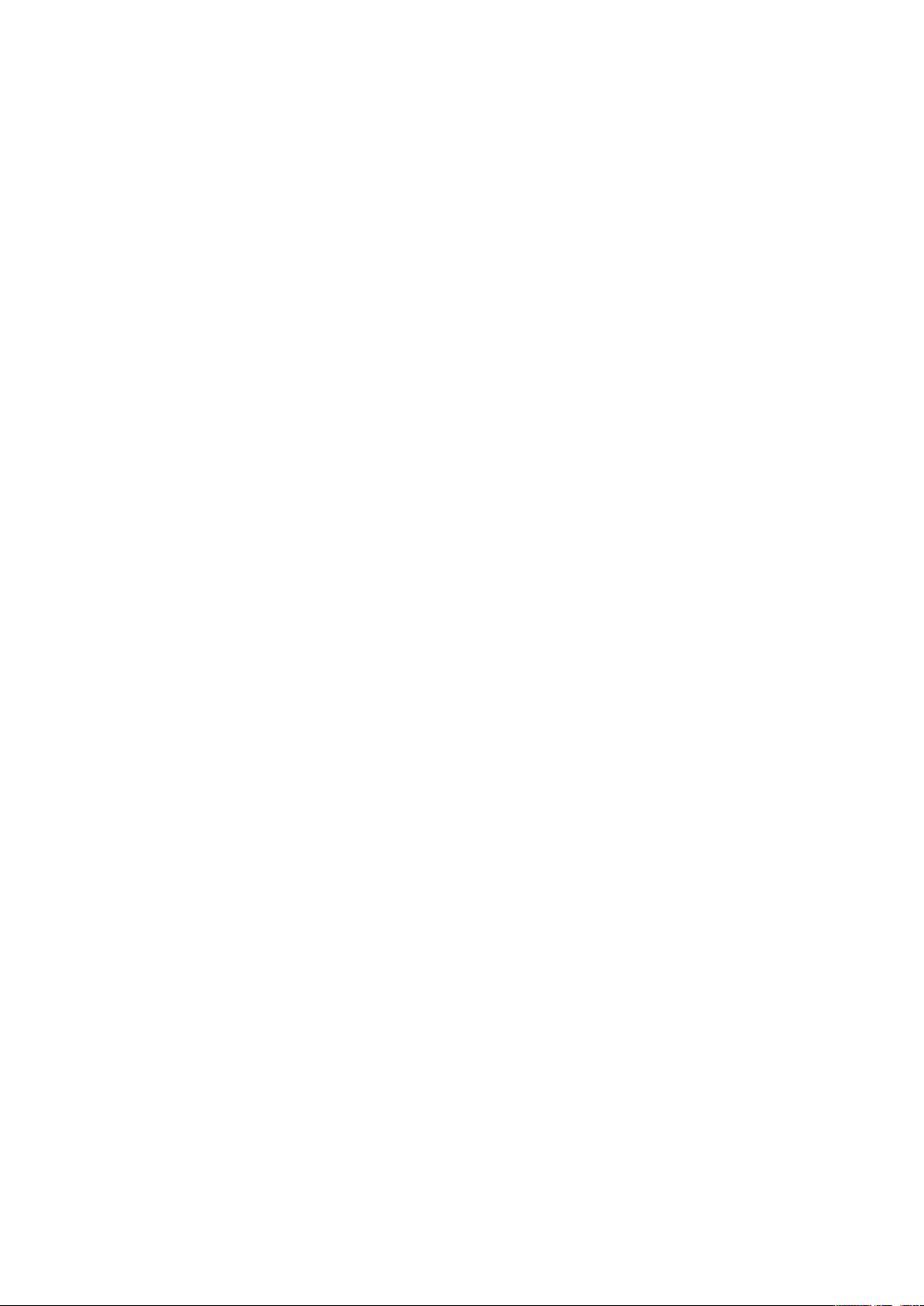
• Дополнительные сведения ........................................................................................................................................ 25
2
Режимы
В этом разделе рассматриваются следующие вопросы.
• Компоненты принтера ................................................................................................................................................. 18
• Режим энергосбережения .......................................................................................................................................... 21
• Информационные страницы .................................................................................................................................... 22
• Административные функции .................................................................................................................................... 23
Принтер Xerox® Phaser® 6022 17
Руководство пользователя
Page 18
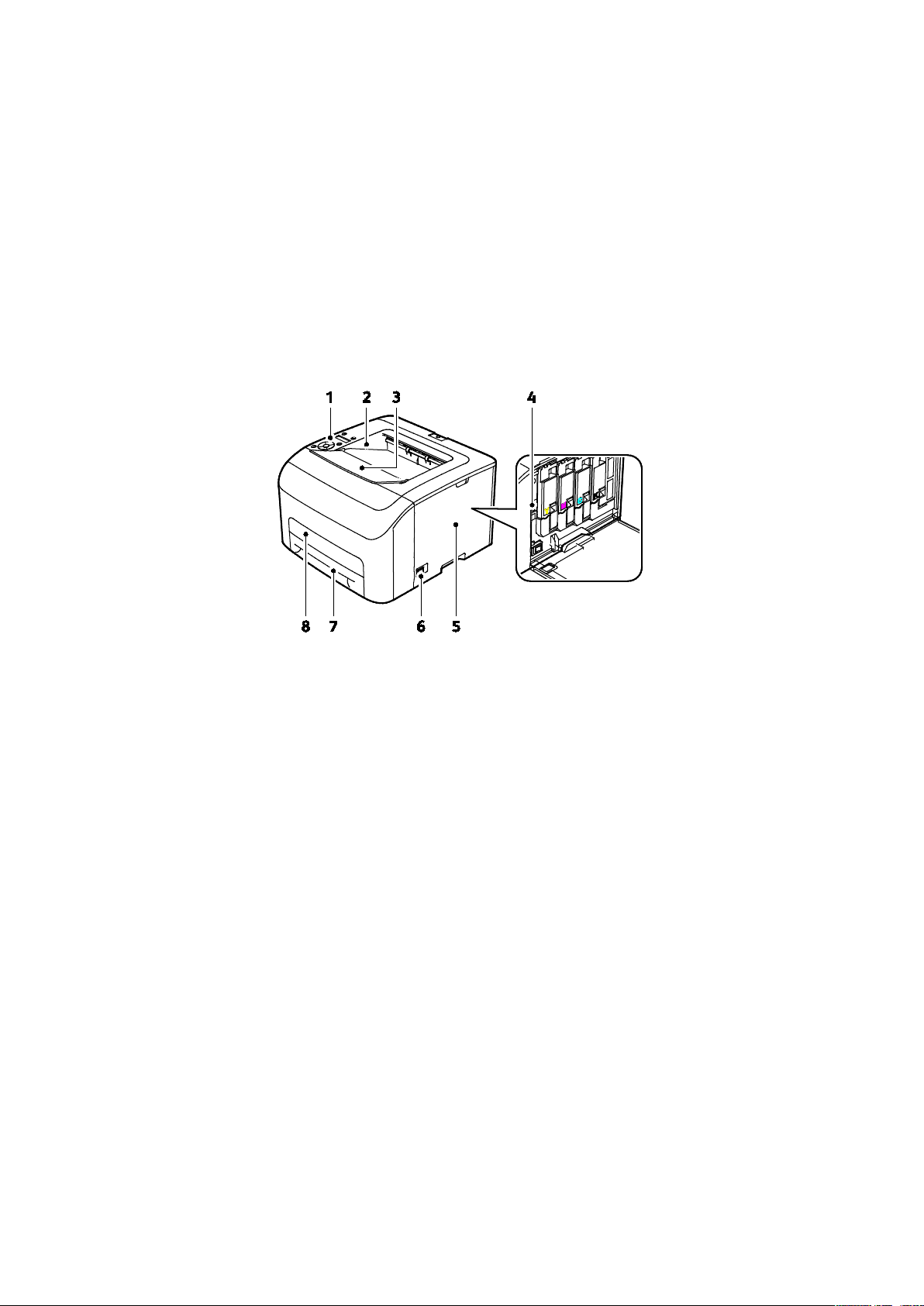
Режимы
• Панель управления ....................................................................................................................................................... 20
Компоненты принтера
В этом разделе рассматриваются следующие вопросы.
• Вид спереди ...................................................................................................................................................................... 18
• Вид сзади ........................................................................................................................................................................... 19
Вид спереди
1. Панель управления
2. Выходной лоток
3. Удлинитель выходного лотка
4. Тонер-картриджи
5. Боковая дверца
6. Выключатель питания
7. Лоток для бумаги
8. Крышка для извлечения застрявшей бумаги
18 Принтер Xerox® Phaser® 6022
Руководство пользователя
Page 19
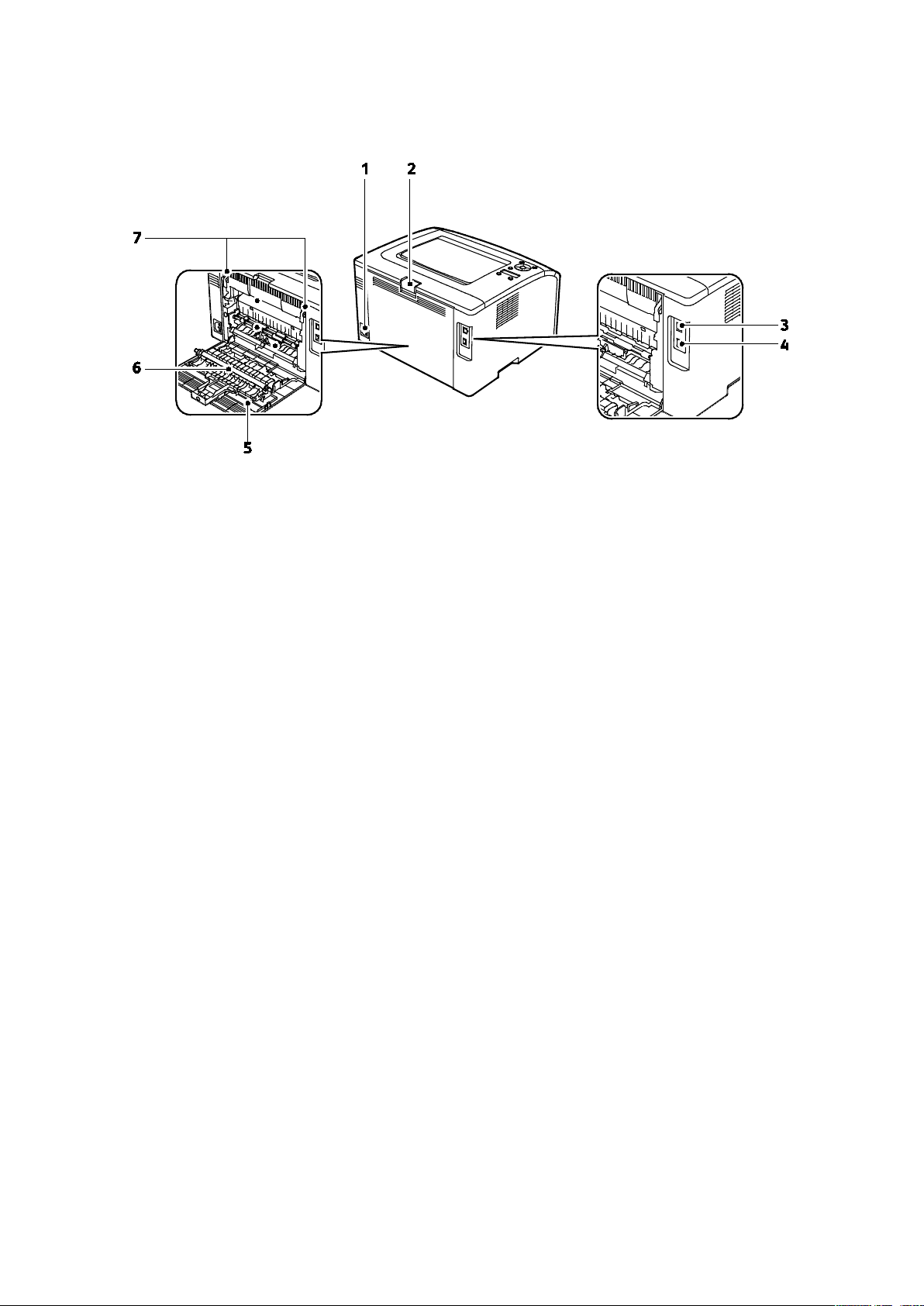
Вид сзади
Режимы
1. Разъем питания
2. Кнопка отпирания задней дверцы
3. Порт USB
4. Разъем Ethernet
5. Задняя дверца
6. Ролик переноса
7. Защелки ролика фьюзера
Принтер Xerox® Phaser® 6022 19
Руководство пользователя
Page 20
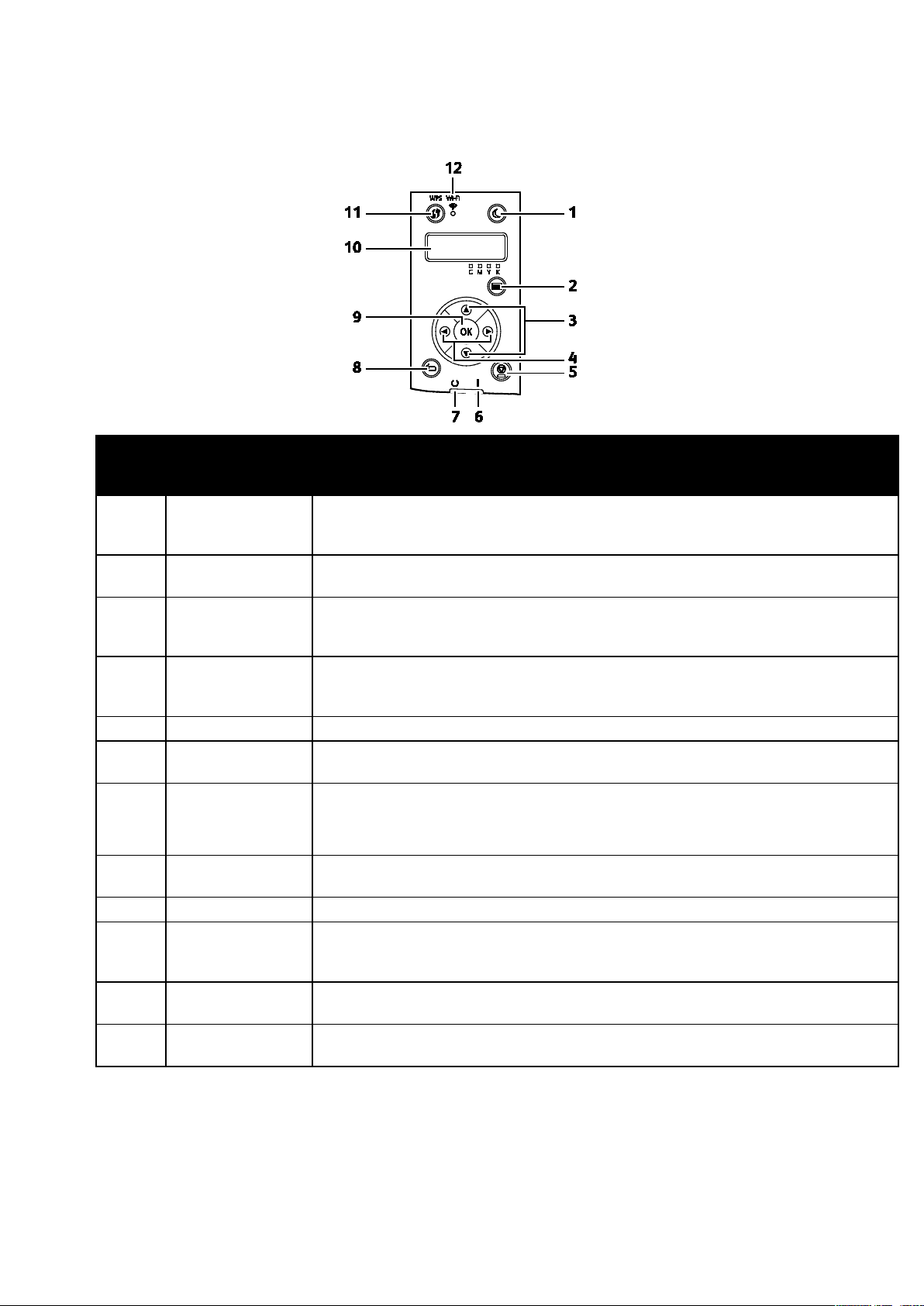
Режимы
Для перехода вперед и назад между подменю и полями.
Панель управления
Парам
Имя Описание
етр
Кнопка
1
«Энергосбережение
»
2
Кнопка «Меню»
Кнопки со
3
стрелками «вверх»
и «вниз»
Кнопки со
4
стрелками «влево»
и «вправо»
5 Кнопка «Отмена» Чтобы завершить печать работу, нажмите эту кнопку.
6
Светоиндикатор
ошибки
Светоиндикатор
7
8
готовности и
приема данных
Кнопка
«Назад/Возврат»
9 Кнопка «ОK» Кнопка для отображения выбранного меню и выбора текущего пункта меню.
Дисплей панели
10
11
12
управления
Кнопка WPS
Светоиндикатор
Wi-Fi
Для перехода в режим энергосбережения и выхода из него.
Кнопка для отображения меню «Информационные страницы», «Счетчики учета»,
«Администратор», «Настройки лотка» и «Панель управления».
Для перехода к следующему меню, пункту или варианту.
Этот индикатор мигает красным светом, если возникает ошибка, при которой
требуется помощь службы технической поддержки.
Когда принтер готов к приему данных, этот индикатор светится светится зеленым
цветом, а в процессе получения данных он мигает.
Кнопка для перехода в меню на один уровень вверх.
Дисплей панели управления служит для вывода сведений о настройках, статусе и
ошибках. Символ звездочки (*) рядом с пунктом меню означает текущую настройку
по умолчанию.
Для установки беспроводного соединения сначала нажмите кнопку на компьютере,
затем кнопку беспроводном маршрутизаторе.
Этот светоиндикатор показывает наличие беспроводного соединения между
принтером и беспроводным маршрутизатором.
20 Принтер Xerox® Phaser® 6022
Руководство пользователя
Page 21
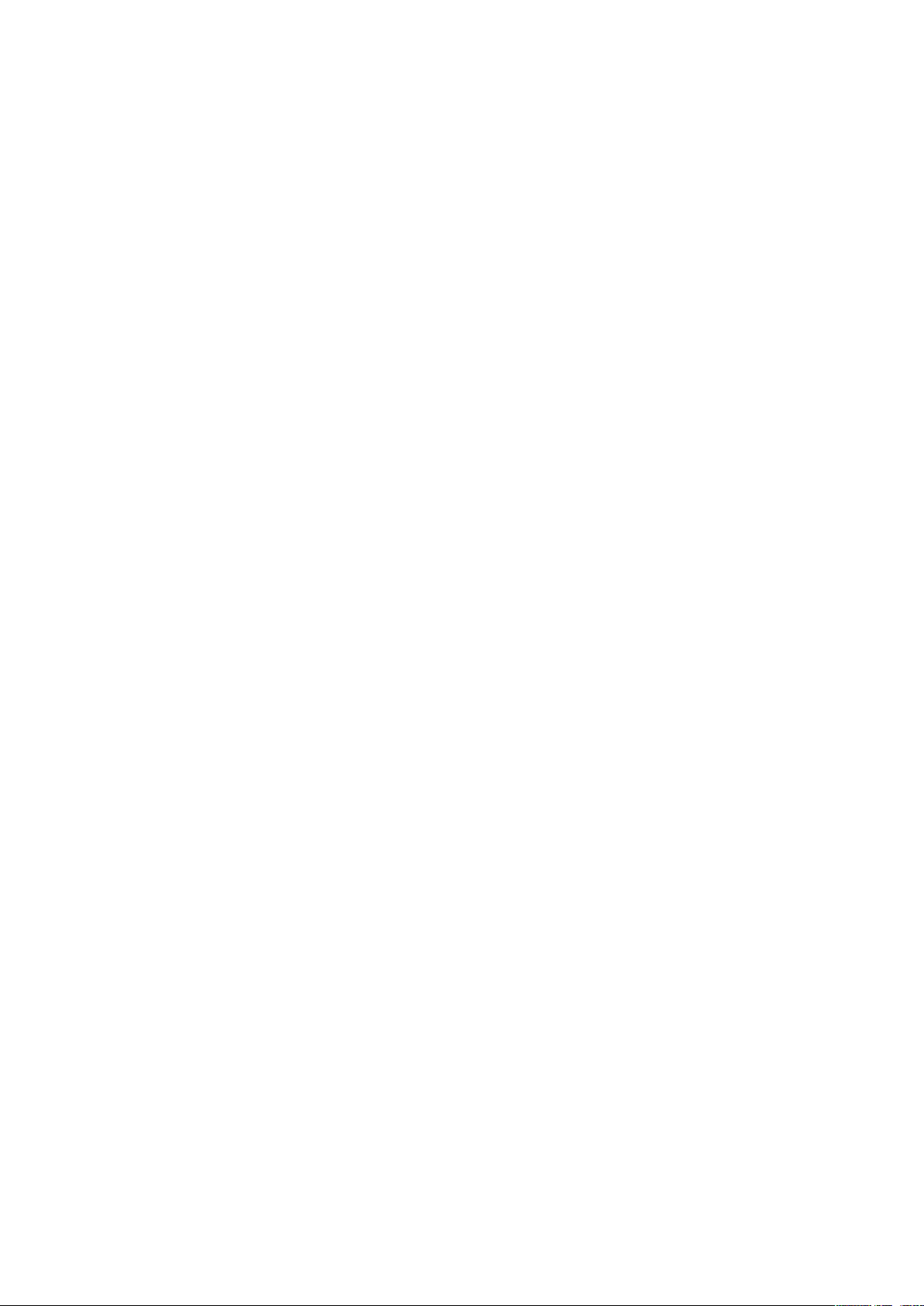
Режимы
Режим энергосбережения
Можно задать время простоя принтера в режиме готовности до перехода в режим
пониженного энергопотребления.
Существуют два режима энергосбережения.
• Режим 1 (низкого энергопотребления) — принтер переходит из режима готовности в
режим низкого энергопотребления для экономии энергопотребления при простое.
• Режим 2 (сна) — принтер переходит из режима низкого энергопотребления в режим сна
для увеличения экономии энергопотребления при простое.
Изменение настроек режима энергосбережения с панели управления
Изменение настроек режима энергосбережения:
1. На панели управления принтера нажмите кнопку «Меню».
2. Кнопкой со стрелкой «вверх» или «вниз» выберите пункт «Меню администр.» и нажмите
кнопку ОK.
3. Выберите Сист. настройки и нажмите кнопку OK.
4. Выберите пункт Таймер экономии энергии - Реж.низк.потр.энер. или Таймер экономии
энергии - Режим сна и нажмите кнопку OK.
5. Кнопками со стрелками вверх и вниз выберите промежуток времени в минутах до
перехода принтера в режим энергосбережения и нажмите кнопку OK.
Выход из режима энергосбережения
Принтер выходит из режима энергосбережения автоматически при получении данных от
подключенного устройства.
Чтобы вручную выйти из режима энергосбережения, нажмите кнопку Энергосбережение на
панели управления.
Принтер Xerox® Phaser® 6022 21
Руководство пользователя
Page 22
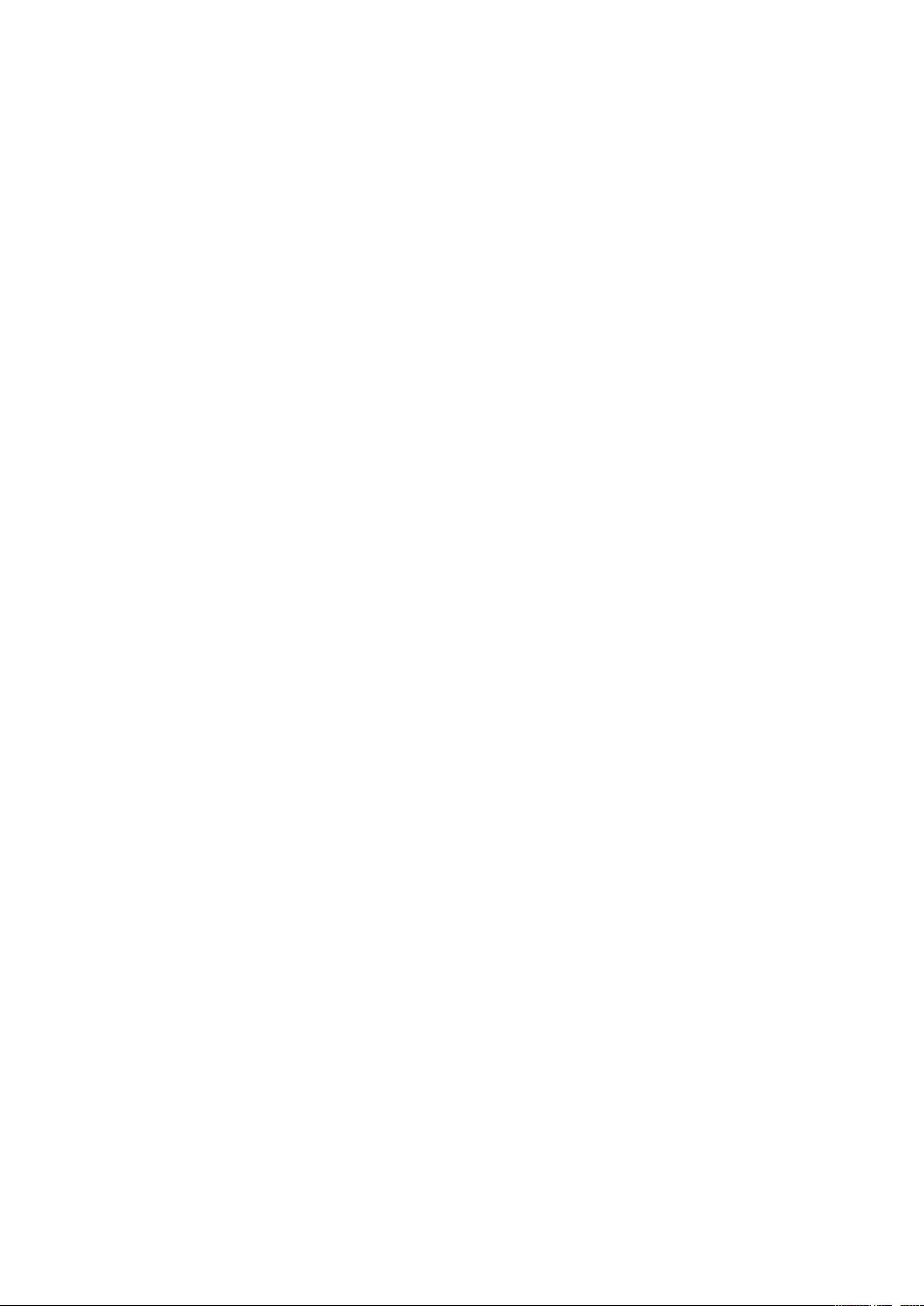
Режимы
Информационные страницы
В принтере предусмотрены информационные страницы для печати. В них содержится
информация о конфигурации и шрифтах, демонстрационные страницы и т.д.
Страница конфигурации
На странице конфигурации содержатся сведения о принтере, такие как настройки по
умолчанию, установленные дополнительные устройства, сетевые настройки, включая IP-адрес,
и настройки шрифтов.Приведенная на этой странице информация помогает устанавливать
сетевые настройки принтера и проверять счетчики страниц и настройки системы.
Печать страницы конфигурации
1. На панели управления принтера нажмите кнопку «Меню».
2. Нажмите кнопку OK.
3. Выберите пункт Конфигурация и нажмите кнопку OK.
22 Принтер Xerox® Phaser® 6022
Руководство пользователя
Page 23
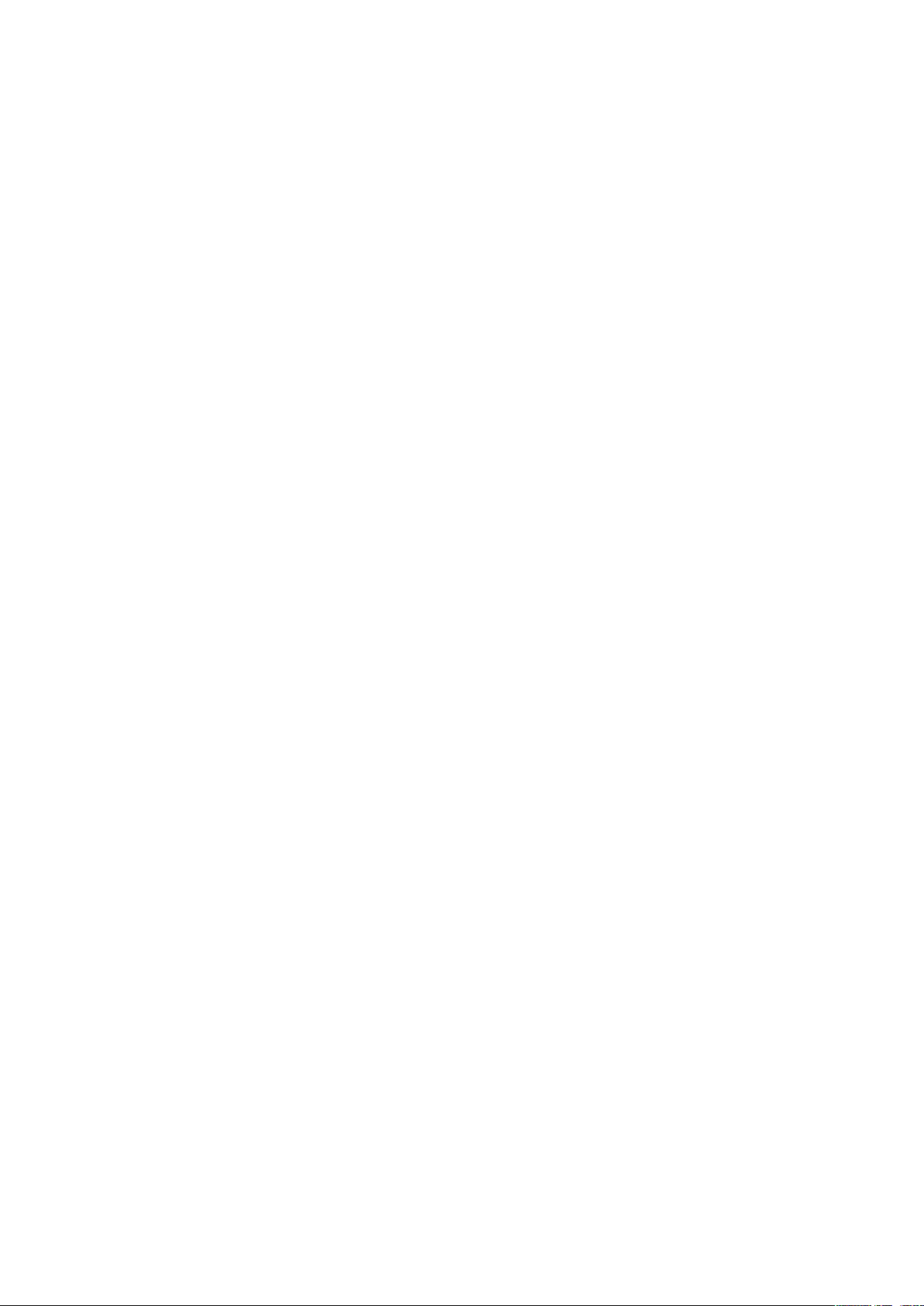
Режимы
Административные функции
Определение IP-адреса принтера
IP-адрес принтера можно узнать на странице конфигурации.
CentreWare Internet Services
CentreWare Internet Services – это программное обеспечение для администрирования и
настройки, устанавливаемое на встроенный веб-сервер принтера. Оно позволяет осуществлять
настройку и управление принтером с помощью веб-браузера.
Для CentreWare Internet Services требуется:
• Соединение по протоколу TCP/IP между принтером и сетью в среде Windows, Macintosh,
UNIX или Linux.
• На принтере должны быть включены протоколы TCP/IP и HTTP.
• Подключенный к сети компьютер с веб-браузером, поддерживающим JavaScript.
Доступ к приложению CentreWare Internet Services
На компьютере откройте веб-браузер, введите в адресной строке IP-адрес принтера и нажмите
клавишу Enter или Return.
Вход в систему
Вход в систему представляет собой процесс подтверждения идентичности пользователя при
идентификации на принтере. Когда установлена идентификация, для доступа к режимам
принтера пользователи должны входить в систему с помощью своих реквизитов.
Вход в систему в приложении CentreWare Internet Services
Если включен режим администратор, вкладки «Работы», «Адресная книга», «Свойства» и
«Поддержка» остаются заблокированными, пока не будет введено имя пользователя и пароль
для администратора.
Вход в систему в приложении CentreWare Internet Services в качестве администратора:
1. На компьютере откройте веб-браузер, введите в адресной строке IP-адрес принтера и
нажмите клавишу Enter или Return.
Примечание: Чтобы узнать IP-адрес принтера, см. раздел Определение IP-адреса принтера на
стр. 23.
2. Перейдите на вкладку Работы, Адресная книга, Свойства или Поддержка.
3. Введите имя пользователя с правами администратора.
4. Введите пароль и нажмите кнопку Вход в систему.
Принтер Xerox® Phaser® 6022 23
Руководство пользователя
Page 24
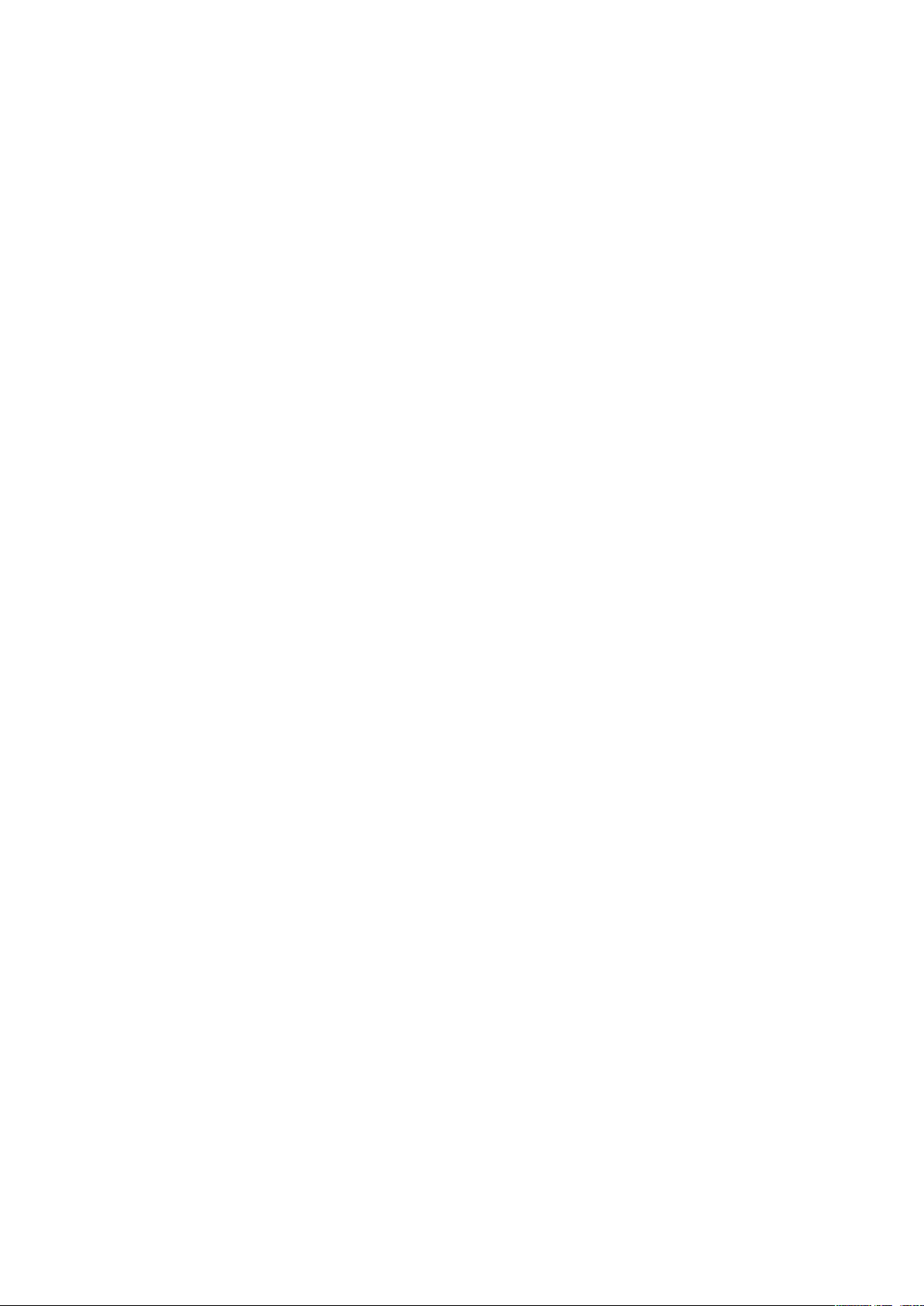
Режимы
Вход в систему с панели управления
1. Для ввода чисел с панели управления выберите один из вариантов:
− Выберите число с помощью кнопки со стрелкой вверх или вниз.
− Для быстрой прокрутки удерживайте нажатой кнопку со стрелкой вверх или вниз.
− Чтобы перейти к следующему числовому полю, нажмите кнопку со стрелкой вправо.
− Чтобы перейти к предыдущему числовому полю, нажмите кнопку со стрелкой влево.
2. По завершении нажмите кнопку ОK.
Показания счетчиков
В меню «Показания счетчиков» отображается количество обработанных работ печати. Для
каждого цветового режима предусмотрен отдельный счетчик. Показания счетчиков позволяют
отслеживать общее количество страниц, распечатанных в течение срока службы принтера.
Обнуление показаний счетчиков недоступно.
Просмотр показаний счетчиков учета с панели управления:
1. На панели управления принтера нажмите кнопку «Меню».
Примечание: Для перехода между пунктами меню пользуйтесь кнопками со стрелками
«вверх» и «вниз».
2. Выберите пункт Счетчики счетов и нажмите кнопку OK.
3. Выберите счетчик с помощью кнопки со стрелкой вверх или вниз.
24 Принтер Xerox® Phaser® 6022
Руководство пользователя
Page 25
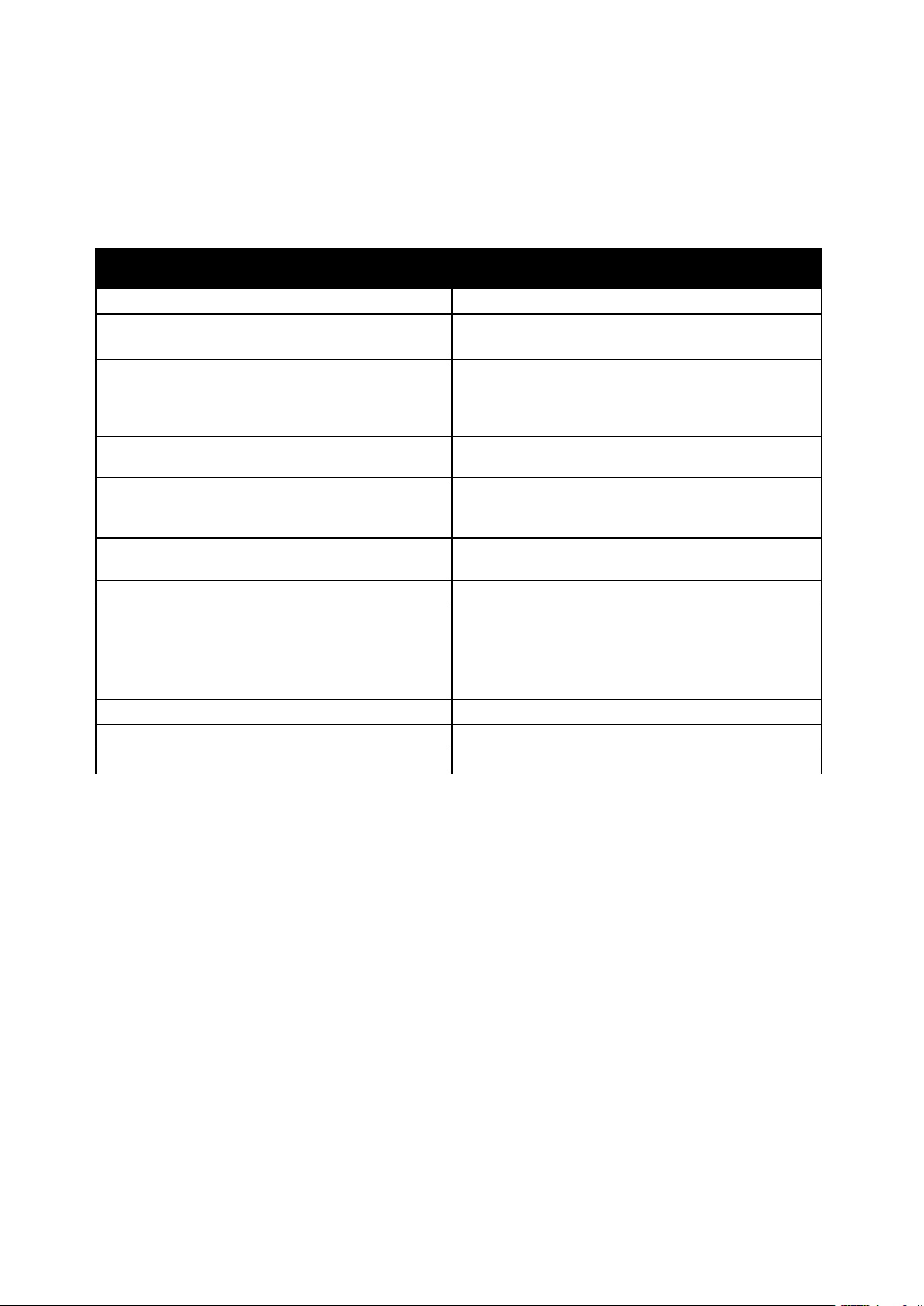
Дополнительные сведения
Дополнительные сведения о принтере можно получить из следующих источников:
Ресурс Местоположение
Руководство по установке Входит в комплект принтера.
Прочая документация для принтера www.xerox.com/office/6022docs
Режимы
Техническая поддержка для принтера, в том
числе интернет-служба поддержки, Online Support
Assistant (Онлайновый ассистент поддержки) и
драйверы для загрузки.
Сведения о меню и сообщениях об ошибке
Информационные страницы
CentreWare Internet Services – документация
Заказ расходных материалов для принтера www.xerox.com/office/6022supplies
Доступ к информационным и программным
ресурсам, включая интерактивные руководства,
шаблоны для печати, полезные советы и
специальные функции, отвечающие
индивидуальным требованиям.
Местные центры продаж и поддержки www.xerox.com/office/worldcontacts
Регистрация принтера www.xerox.com/office/register
Интернет-магазин Xerox® Direct www.direct.xerox.com/
www.xerox.com/office/6022support
Кнопка справки (?) на панели управления.
Печатаются с панели управления или из
приложения CentreWare Internet Services в разделе
Состояние > Информационные страницы.
В окне CentreWare Internet Services нажмите кнопку
Справка.
www.xerox.com/office/businessresourcecenter
Принтер Xerox® Phaser® 6022 25
Руководство пользователя
Page 26
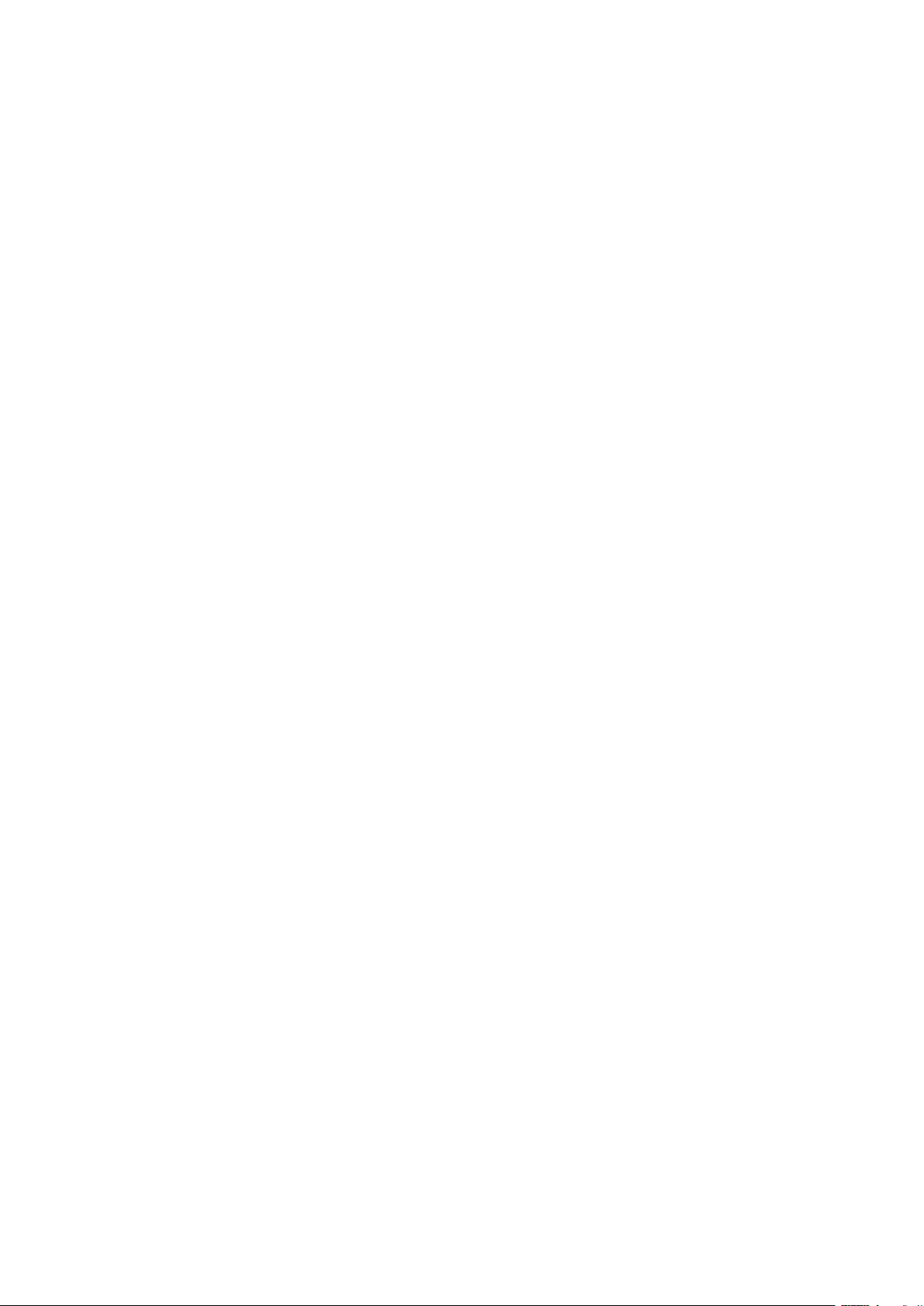
Page 27
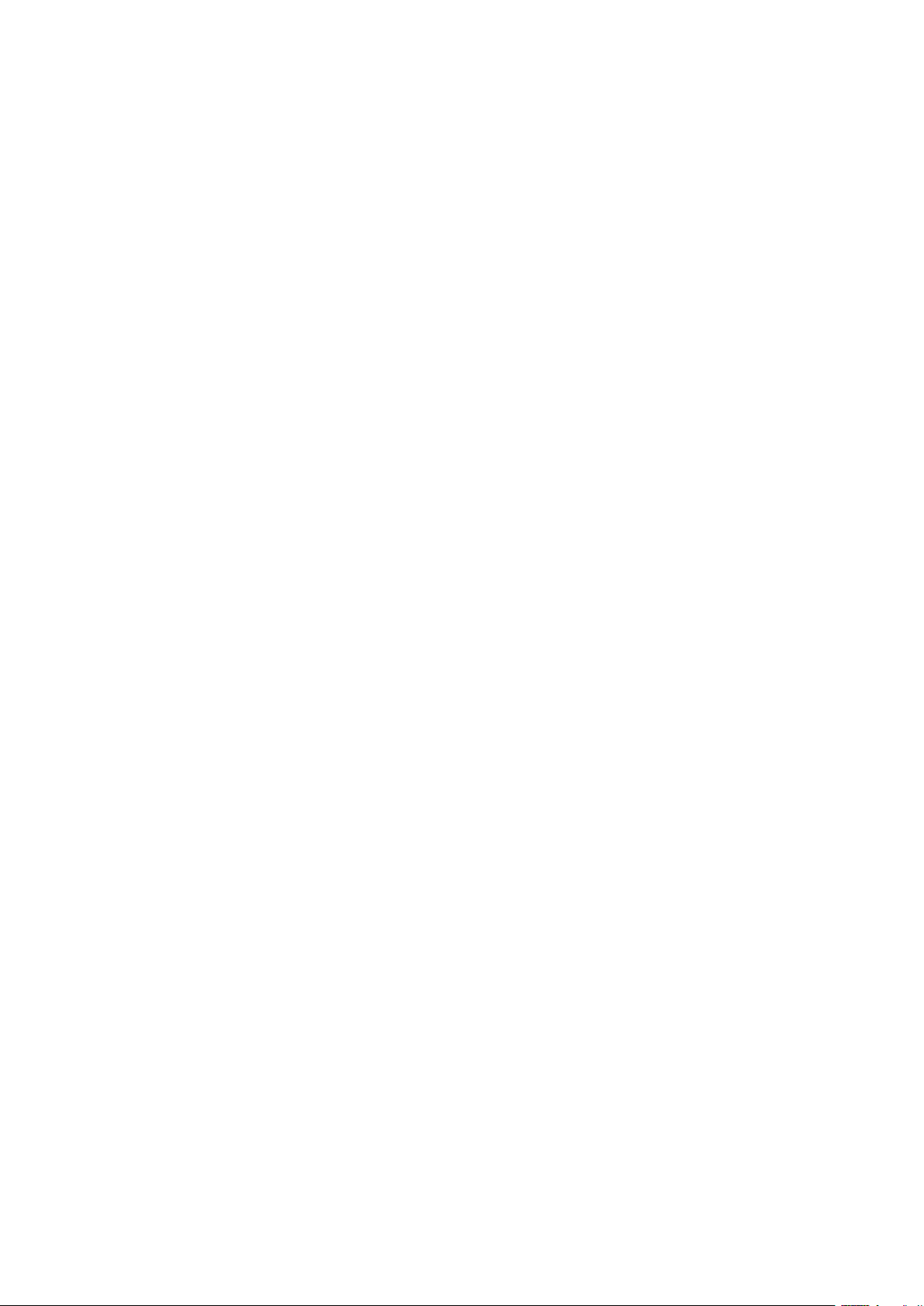
• Установка настроек безопасности с помощью приложения CentreWare Internet Services ........ 55
www.xerox.com/office/6022support
3
Установка и настройка
В этом разделе рассматриваются следующие вопросы.
• Краткие сведения по установке и настройке ................................................................................................... 28
• Выбор места установки для принтера ................................................................................................................. 29
• Подключение принтера .............................................................................................................................................. 30
• Настройка AirPrint .......................................................................................................................................................... 35
• Google Cloud Print ........................................................................................................................................................... 37
• Установка программного обеспечения ............................................................................................................... 38
• Установка настроек сети ............................................................................................................................................ 43
• Установка общих настроек с помощью приложения CentreWare Internet Services ....................... 49
• Установка общих настроек с панели управления .......................................................................................... 51
См. также:
Руководство по установке, входит в комплект принтера.
Online Support Assistant (Онлайновый ассистент поддержки) по адресу
Принтер Xerox® Phaser® 6022 27
Руководство пользователя
Page 28
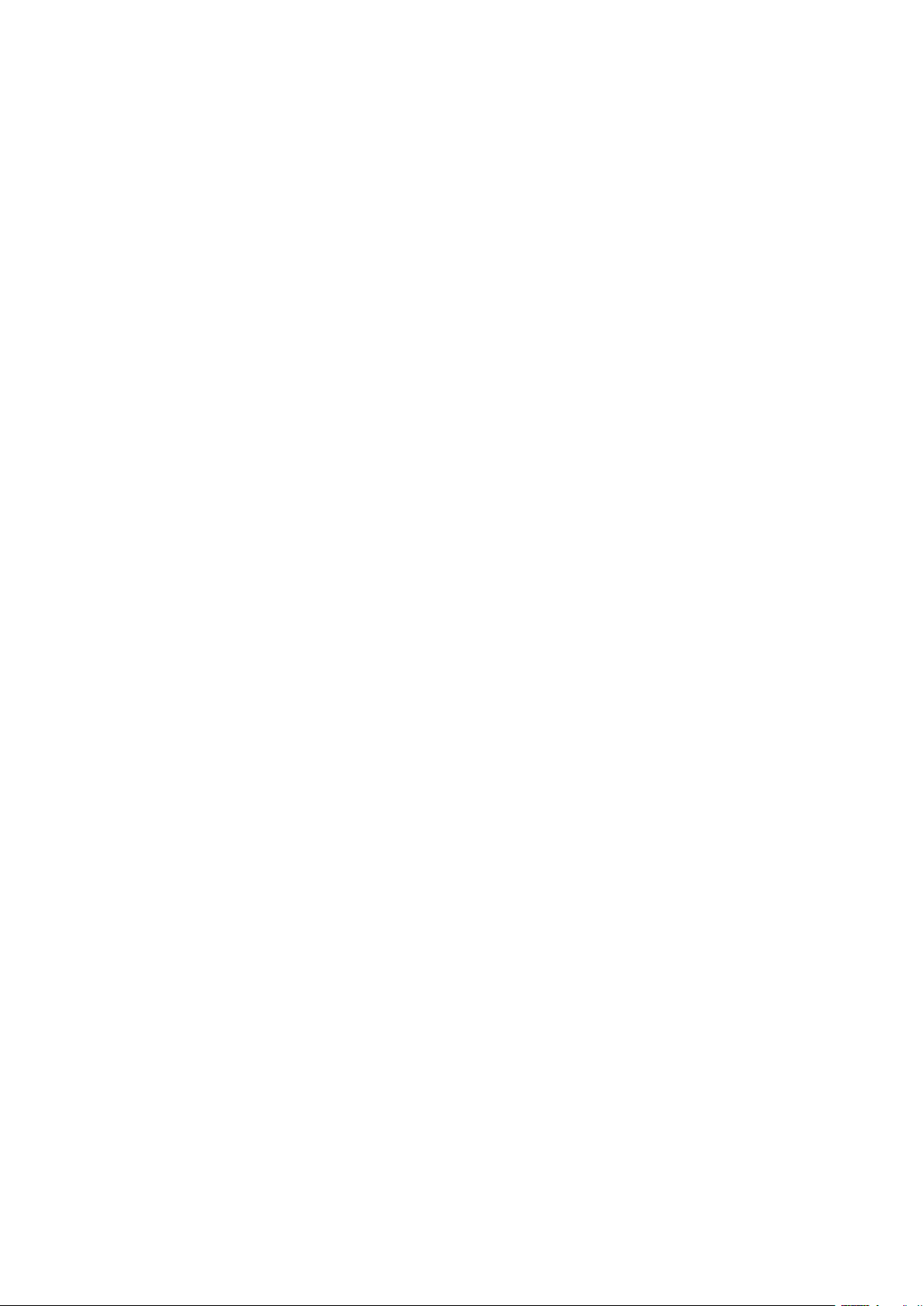
Установка и настройка
Установка программного обеспечения на стр. 38
Краткие сведения по установке и настройке
Прежде чем печатать, компьютер и принтер следует подсоединить к сети электропитания,
включить и подключить к компьютерной сети. Выберите первоначальные настройки принтера,
затем установите на компьютер драйвер и утилиты.
Принтер можно подключить к компьютеру напрямую кабелем USB или по сети с помощью
кабеля Ethernet или беспроводного соединения. Требования к аппаратным средствам и
кабелям зависят от типа подключения. Маршрутизатор, сетевые концентраторы и
коммутаторы, модемы и кабели Ethernet и USB не входят в комплект поставки принтера и
приобретаются отдельно. Компания Xerox рекомендует подключение через Ethernet, поскольку
оно, как правило, обеспечивает более высокую скорость передачи, чем через USB, а также
доступ к приложению CentreWare Internet Services.
Примечание: Если Software and Documentation disc (Диск с программным обеспечением и
документацией) отсутствует, можно загрузить последние драйверы с веб-страницы
www.xerox.com/office/6022drivers.
См. также:
Выбор места установки для принтера на стр. 29
Выбор типа подключения на стр. 30
Подключение принтера на стр. 30
Установка настроек сети на стр. 43
28 Принтер Xerox® Phaser® 6022
Руководство пользователя
Page 29
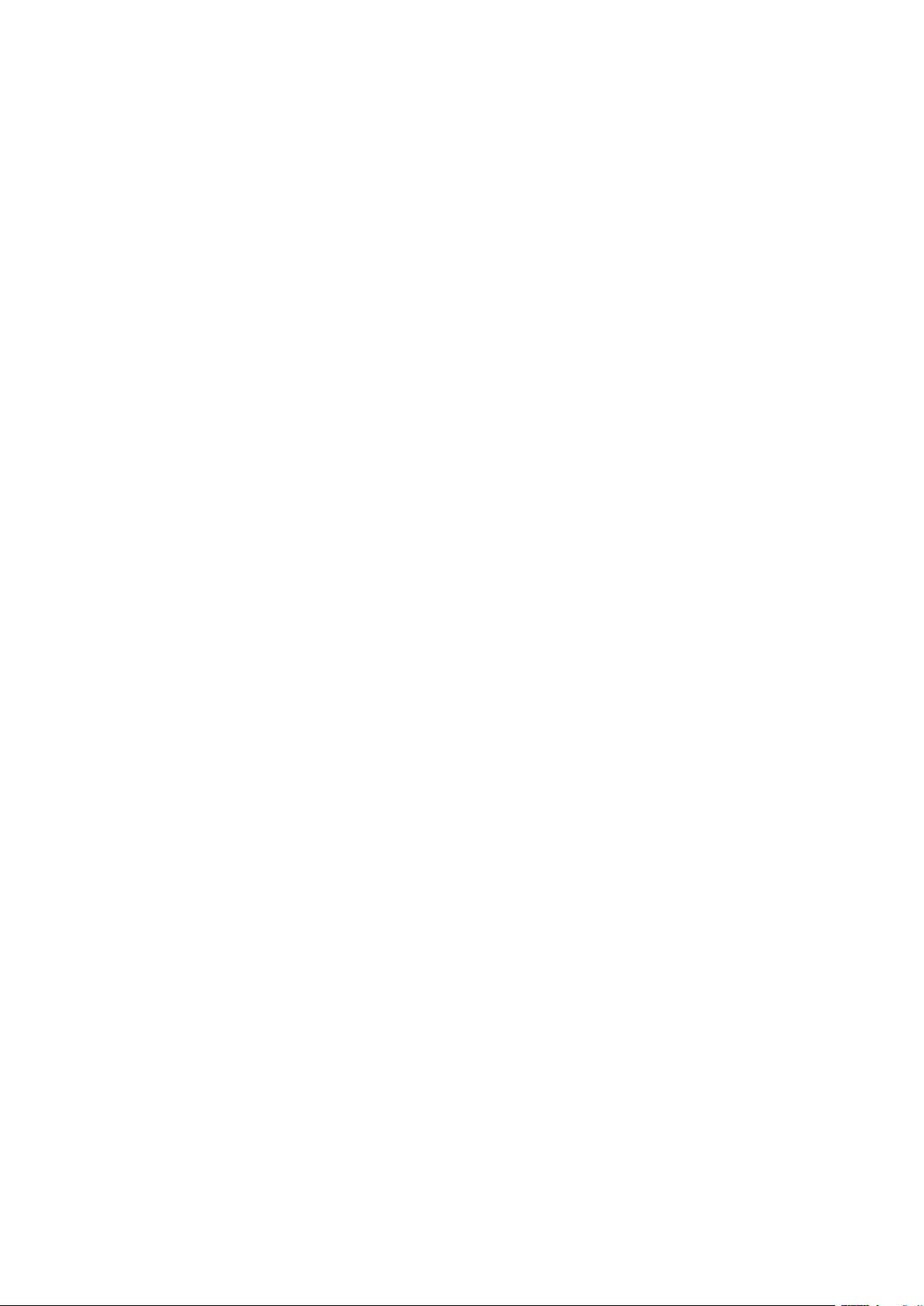
Установка и настройка
Габаритные требования на стр. 119
Выбор места установки для принтера
1. Выберите место, где нет пыли, температура воздуха составляет 10°–32°C, а относительная
влажность воздуха — 15–85%.
Примечание: Резкие колебания температуры могут ухудшать качество печати. При резком
повышении температуры воздуха в холодном помещении внутри принтера может
образоваться конденсат, напрямую влияя на качество передачи изображения.
2. Установите принтер на ровной, прочной поверхности, которая может выдержать его вес.
Он должен стоять на поверхности устойчиво, без наклона. Сведения о весе принтера см.
раздел Габаритные размеры и вес на стр. 119.
После размещения принтера его можно подключить к источнику питания и компьютеру или к
сети.
См. также:
Общие требования к свободному пространству на стр. 119
Принтер Xerox® Phaser® 6022 29
Руководство пользователя
Page 30
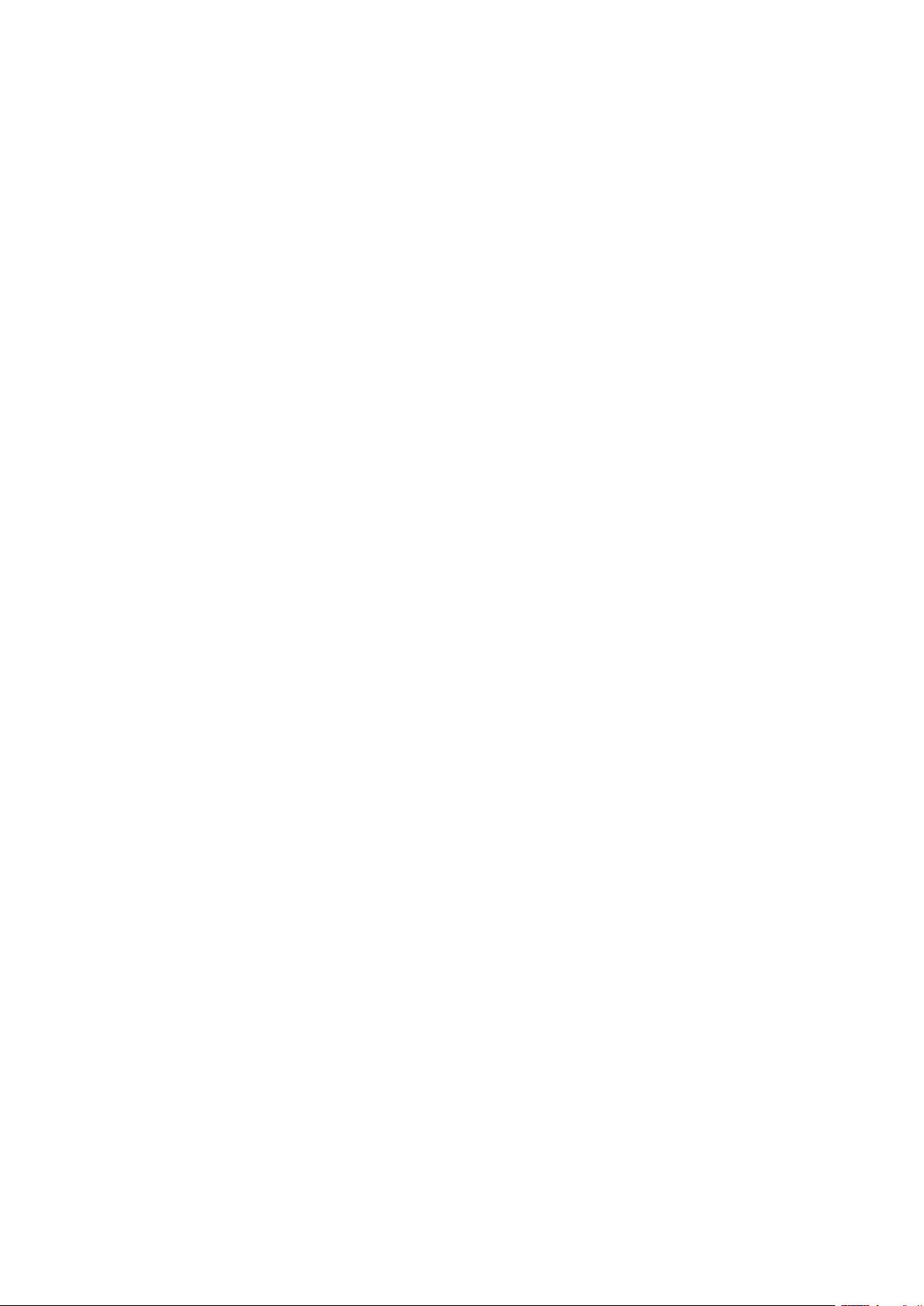
Установка и настройка
• Подключение с помощью функции Wi-Fi Direct ............................................................................................... 34
Подключение принтера
В этом разделе рассматриваются следующие вопросы.
• Выбор типа подключения .......................................................................................................................................... 30
• Подключение к компьютеру USB-кабелем ........................................................................................................ 31
• Подключение к проводной сети ............................................................................................................................. 31
• Подключение к беспроводной сети ...................................................................................................................... 31
Выбор типа подключения
Принтер можно подключить к компьютеру напрямую кабелем USB, по сети Ethernet, по
беспроводной сети или с помощью функции Wi-Fi Direct. Выбор типа подключения зависит от
того, как подключен компьютер к компьютерной сети. Самым простым способом подключения
является прямое USB-подключение. Беспроводное подключение используется для работы в
сети. При использовании сетевого подключения необходимо знать, компьютер подключен к
компьютерной сети. См. раздел TCP/IP- и IP-адреса на стр. 43.
Примечание: Требования к аппаратным средствам и кабелям зависят от типа
подключения.
• Сеть: если компьютер подключен к корпоративной или домашней сети, для подключения к
ней принтера используется Ethernet-кабель. Подключить принтер непосредственно к
компьютеру нельзя. Он должен быть подключен через маршрутизатор или концентратор.
Сеть Ethernet можно использовать для одного или нескольких компьютеров, в ней
одновременно могут работать множество принтеров и устройств. Ethernet-соединение
обычно работает быстрее, чем USB, и позволяет получить прямой доступ к настройкам
принтера посредством приложения CentreWare Internet Services.
• Беспроводн. сеть: Если компьютер оборудован беспроводным маршрутизатором или
беспроводной точкой доступа, принтер можно подключить к сети с помощью
беспроводного соединения. Беспроводное подключение обеспечивает такие же
возможности доступа и службы, как и проводное. Как правило, беспроводное соединение
работает быстрее, чем USB, и позволяет получить прямой доступ к настройкам принтера
посредством приложения CentreWare Internet Services.
К принтеру можно подключаться с беспроводных мобильных устройств, такие как планшеты,
ноутбуки и смартфоны, с помощью функции Wi-Fi Direct.
Примечание: Режим Wi-Fi Direct включен по умолчанию. Рекомендуется, чтобы доступ к
принтеру с помощью функции Wi-Fi Direct пользователи получали поочередно.
Примечание: Соединение Wi-Fi Direct не обеспечивает доступ к сети.
• USB — если принтер подключается к одному компьютеру и отсутствует сеть, используется
подключение через порт USB.
Примечание: Подключение через порт USB не обеспечивает доступ к приложению
CentreWare Internet Services.
30 Принтер Xerox® Phaser® 6022
Руководство пользователя
Page 31

Установка и настройка
Подключение к компьютеру USB-кабелем
Для подключения через USB требуется ОС Windows XP SP1 (или более поздней версии),
Windows Server 2003 (или более поздней версии) или Macintosh OS X версии 10.5 или более
поздней.
Подключение принтера к компьютеру USB-кабелем:
1. Убедитесь, что принтер выключен.
2. Вставьте конец В стандартного кабеля USB 2.0 типа А/В в порт USB на задней панели
принтера.
3. Подключите шнур питания к принтеру и включите принтер.
4. Вставьте конец А кабеля USB в разъем порта USB на компьютере.
5. При появлении мастера установки нового оборудования закройте его.
6. Теперь можно установить драйверы принтера. Более подробную информацию см. в
разделе Установка программного обеспечения на стр. 38.
Подключение к проводной сети
1. Убедитесь, что принтер выключен.
2. Подключите кабель Ethernet категории 5 (или более высокой) от принтера к сети или
гнезду маршрутизатора. Используйте Ethernet-концентратор или маршрутизатор и два или
несколько кабелей Ethernet. Подключите компьютер к концентратору или маршрутизатору
одним кабелем, а принтер — другим. Можно подключаться к любому порту концентратора
или маршрутизатора, кроме порта каскадирования.
3. Подключите к принтеру шнур питания, вставьте его в розетку и включите принтер.
4. Укажите или автоматически определите сетевой IP-адрес принтера. См. раздел
Назначение IP-адреса принтеру на стр. 45.
Подключение к беспроводной сети
К беспроводной сети можно подключиться, используя входящий в комплект принтера Software
and Documentation disc (Диск с программным обеспечением и документацией), или с панели
управления.
Примечания:
• Подключение с помощью установочного диска возможно только один раз — при
первой попытке установки.
• Сети WPA2 Enterprise не поддерживаются.
• Подключение с помощью установочного диска доступно только для ОС Windows 7 и
более поздних версий.
Подключение с помощью установочного диска
1. Вставьте Software and Documentation disc (Диск с программным обеспечением и
документацией) в соответствующий привод компьютера.
Если программа не запустится автоматически, следует перейти к соответствующему диску
и дважды щелкнуть файл установки Setup.exe.
Принтер Xerox® Phaser® 6022 31
Руководство пользователя
Page 32

Установка и настройка
2. Выберите пункт Setup Printer and Install Software (Настройка принтера и установка
программного обеспечения).
3. В окне лицензионного соглашения выберите Принимаю и нажмите кнопку Далее.
4. В окне «Select a Connection Method» (Выберите тип подключения) выберите Wireless
(Беспроводное). После установки беспроводного соединения откроется окно «Xerox Printer
Found» (Найден принтер Xerox).
5. Для подключения к беспроводной сети выберите Далее или Connect to a different wireless
network (Подключиться к другой беспроводной сети).
6. Чтобы завершить установку, нажмите кнопку Готово.
Примечание: Если соединение не установится, выберите Search for Networks (Поиск сетей) или
WPS. См. раздел Поиск сетей на стр. 33 или Подключение с помощью функции WPS на стр. 32.
Подключение с помощью функции защищенной настройки Wi-Fi (WPS)
1. Вставьте Software and Documentation disc (Диск с программным обеспечением и
документацией) в соответствующий привод компьютера.
Если программа не запустится автоматически, следует перейти к соответствующему диску
и дважды щелкнуть файл установки Setup.exe.
2. Выберите пункт Setup Printer and Install Software (Настройка принтера и установка
программного обеспечения).
3. В окне лицензионного соглашения выберите Принимаю и нажмите кнопку Далее.
4. В окне «Select a Connection Method» (Выберите тип подключения) выберите Wireless
(Беспроводное).
5. Выберите WPS.
6. При появлении запроса нажмите кнопку «WPS» на принтере и удерживайте ее в течение
двух секунд.
7. Через две минуты после нажатия кнопки «WPS» на принтере нажмите кнопку «WPS» на
беспроводном маршрутизаторе и удерживайте ее в течение двух секунд.
8. После нажатия обеих кнопок нажмите кнопку Далее.
9. Выберите принтер в списке.
Примечание: Принтеру можно присвоить имя и открыть к нему доступ по сети, а также
назначить его принтером по умолчанию.
10. В окне «Программное обеспечение и документация» снимите флажки для нежелательных
параметров.
11. Нажмите кнопку Далее.
12. Чтобы завершить установку, нажмите кнопку Готово.
32 Принтер Xerox® Phaser® 6022
Руководство пользователя
Page 33

Установка и настройка
Подключение с помощью поиска сетей
1. Вставьте Software and Documentation disc (Диск с программным обеспечением и
документацией) в соответствующий привод компьютера. Если программа не запустится
автоматически, следует перейти к соответствующему диску и дважды щелкнуть файл
установки Setup.exe.
2. Выберите пункт Setup Printer and Install Software (Настройка принтера и установка
программного обеспечения).
3. В окне лицензионного соглашения выберите Принимаю и нажмите кнопку Далее.
4. В окне «Select a Connection Method» (Выберите тип подключения) выберите Wireless
(Беспроводное).
5. В окне «Select a Wireless Setup Method» (Выберите способ настройки беспроводной сети)
выберите Search for Networks (Поиск сетей).
6. Проверьте правильность подключения кабеля USB.
7. Выберите сеть и нажмите кнопку Далее.
8. Введите кодовую фразу для беспроводной сети и нажмите кнопку Далее.
9. В окне «Настройка принтера» нажмите кнопку Далее. Если требуется установить
настройки протокола IP вручную, нажмите кнопку Дополнительно.
10. При появлении указания отсоедините USB-кабель от принтера и нажмите кнопку Далее.
11. Выберите принтер в списке.
Примечание: Принтеру можно присвоить имя и открыть к нему доступ по сети, а также
назначить его принтером по умолчанию.
12. Выберите пункт Установить драйвер принтера и нажмите кнопку Далее.
13. В окне «Программное обеспечение и документация» снимите флажки для нежелательных
параметров.
14. Нажмите кнопку Далее.
15. Чтобы завершить установку, нажмите кнопку Готово.
Подключение к беспроводной сети с панели управления
Принтер можно напрямую подключить к беспроводной сети с панели управления. Для
подключения принтера к сети компьютер не требуется.
Подключение с помощью автоматической установки идентификатора SSID:
1. На панели управления принтера нажмите кнопку «Меню».
2. Кнопкой со стрелкой «вверх» или «вниз» выберите пункт «Меню администр.» и нажмите
кнопку ОK.
3. Выберите пункт «Сеть» и нажмите кнопку OK.
4. Выберите пункт «Настр. беспроводн. сети» и нажмите кнопку OK.
5. Выберите сеть и нажмите кнопку OK.
6. Введите пароль или ключ WEP и нажмите кнопку OK.
Принтер Xerox® Phaser® 6022 33
Руководство пользователя
Page 34

Установка и настройка
Подключение с помощью ручной установки идентификатора SSID:
1. На панели управления принтера нажмите кнопку «Меню».
2. Кнопкой со стрелкой «вверх» или «вниз» выберите пункт «Меню администр.» и нажмите
кнопку ОK.
3. Выберите пункт «Сеть» и нажмите кнопку OK.
4. Выберите пункт «Настр. беспроводн. сети» и нажмите кнопку OK.
5. Выберите пункт «Ручная настройка» и нажмите кнопку OK.
6. Введите идентификатор SSID сети и нажмите кнопку OK.
7. Выберите один из вариантов в разделе «Режим сети» и нажмите кнопку OK.
8. Выберите тип шифрования и нажмите кнопку OK.
9. Введите пароль или ключ WEP и нажмите кнопку OK.
Подключение с помощью функции Wi-Fi Direct
К принтеру можно подключаться с беспроводных мобильных устройств, такие как планшеты,
ноутбуки и смартфоны, с помощью функции Wi-Fi Direct.
Примечание: Режим Wi-Fi Direct включен по умолчанию.
Подключение к мобильному устройству с помощью функции Wi-Fi Direct
Для подключения с помощью о функции Wi-Fi Direct следуйте указаниям, предусмотренным для
мобильного устройства.
34 Принтер Xerox® Phaser® 6022
Руководство пользователя
Page 35

Установка и настройка
Настройка AirPrint
Функция AirPrint служит для прямой печати с устройства с проводным или беспроводным
подключением без использования драйвера принтера. AirPrint представляет собой
программную функцию для бездрайверной печати с мобильных устройств Apple на базе iOS и
устройств на базе Mac OS. На принтерах с функцией AirPrint можно напрямую печатать с
компьютеров Macintosh и устройств iPhone, iPad и iPod.
Примечания:
• Некоторые приложения не поддерживают функцию AirPrint.
• Беспроводные устройства должны быть подключены к беспроводной сети принтера.
• Для функции AirPrint должны быть включены протоколы IPP или Bonjour (mDNS).
• Устройство, с которого отправляется работа AirPrint, должно быть в одной подсети с
принтером. Чтобы с устройств можно было печатать из разных подсетей, следует
настроить в сети многоадресный DNS-трафик между подсетями.
• На устройстве на базе Mac OS должна быть установлена система Mac OS 10.7 или
более поздней версии.
• Принтеры с поддержкой функции AirPrint работают с устройствами iPad (все модели),
iPhone (3GS и более поздние версии) и iPod (3-поколение и более поздние версии) на
базе последней версии iOS.
1. На компьютере откройте веб-браузер, введите в адресной строке IP-адрес принтера и
нажмите клавишу Enter или Return.
Примечание: Чтобы узнать IP-адрес принтера, см. раздел Определение IP-адреса принтера
на стр. 23.
2. Нажмите кнопку Свойства.
3. Если в группе "Свойства" раздел "Протоколы" не раскрыт, нажмите ссылку "Протоколы",
чтобы раскрыть его.
4. В разделе «Протоколы» выберите AirPrint.
5. Для включения функции AirPrint в разделе «Enable AirPrint» (Включить AirPrint) выберите
Turn On AirPrint (Включить AirPrint).
Примечание: Когда включены протоколы IPP и Bonjour (mDNS), функция AirPrint включена
по умолчанию. Когда функция AirPrint включена, значение «Turn On AirPrint» недоступно
для выбора. Для отключения функции AirPrint следует отключить протокол IPP или Bonjour
(mDNS).
− Для изменения имени принтера введите новое имя в поле «Имя».
− Для указания местоположения принтера введите его в поле «Место».
− Для указания физического местоположения или адреса принтера введите
географические координаты широты и долготы в десятичном формате в поле
«Geo-Location» (Географическое местоположение). Например, для указания
местоположения можно использовать координаты типа 45.325026, -122.766831.
Принтер Xerox® Phaser® 6022 35
Руководство пользователя
Page 36

Установка и настройка
6. Нажмите кнопку Сохранить изменения.
7. При появлении запроса нажмите кнопку Перезапуск. Для отмены нажмите кнопку Назад.
При нажатии кнопки «Перезапуск» в течение нескольких минут происходит перезагрузка и
активация новых настроек.
36 Принтер Xerox® Phaser® 6022
Руководство пользователя
Page 37

Установка и настройка
Google Cloud Print
С помощью сервиса Google Cloud Print можно печатать хранящиеся в облаке документы, не
пользуясь драйвером принтера.
Предварительные действия:
• Создайте учетную запись электронной почты Google.
• Настройте для принтера протокол IPv4.
• При необходимости установите настройки прокси-сервера.
Настройка сервиса Google Cloud Print:
1. Выберите Зарегистрировать аппарат в Google Cloud Print.
Распечатается страница регистрации принтера.
2. Для регистрации принтера введите в браузере соответствующий URL-адрес или
отсканируйте штрих-код с помощью мобильного телефона.
После регистрации принтера отображается статус «Зарегистр.».
3. Для доступа к функции Google Cloud Print в настройках учетной записи Google выберите
Manage Your Printer (Управление принтером).
Примечание: Имя принтера по умолчанию отображается в следующем формате: название
модели (MAC-адрес).
Принтер Xerox® Phaser® 6022 37
Руководство пользователя
Page 38

Установка и настройка
• Установка драйверов и утилит для Macintosh OS X версии 10.5 и более поздних версий ......... 41
Установка программного обеспечения
В этом разделе рассматриваются следующие вопросы.
• Требования к операционным системам ............................................................................................................. 38
• Варианты драйверов принтера .............................................................................................................................. 39
• Установка драйверов принтера, подключенного к сети в среде Windows ........................................ 40
• Установка драйверов принтера, подключенного в среде Windows через порт USB ..................... 40
Прежде чем устанавливать драйверы, убедитесь, что принтер подключен к сети
электропитания, включен, правильно подключен к компьютерной сети и имеет правильный
IP-адресом. IP-адрес, как правило, отображается в верхнем правом углу панели управления.
Чтобы узнать IP-адрес, см. раздел Определение IP-адреса принтера на стр. 23.
Если Software and Documentation disc (Диск с программным обеспечением и документацией)
отсутствует, можно загрузить последние драйверы с веб-страницы
www.xerox.com/office/6022drivers.
Требования к операционным системам
• Windows XP SP1 или более поздней версии или Windows Server 2003 или более поздней
версии
• Macintosh OS X версии 10.4 или более поздней
38 Принтер Xerox® Phaser® 6022
Руководство пользователя
Page 39

Установка и настройка
Варианты драйверов принтера
Доступ к специальным опциям печати можно получить в окне драйвера принтера Xerox®. Для
разных операционных систем предусмотрены следующие драйверы принтера. Последнюю
версию драйвера можно загрузить по адресу www.xerox.com/office/6022drivers.
Драйвер принтера Источник Описание
Драйвер PCL для Windows
Драйвер PostScript для
Windows
Драйвер PostScript для
Macintosh OS X версии
10.5 или более поздней
Software and
Documentation
disc (Диск с
программным
обеспечением
и
документацие
й) и интернет
Software and
Documentation
disc (Диск с
программным
обеспечением
и
документацие
й) и интернет
Software and
Documentation
disc (Диск с
программным
обеспечением
и
документацие
й) и интернет
PCL является драйвером принтера по умолчанию. Драйвер
PCL обеспечивает оптимальную скорость печати и
совместимость с документами, созданными для принтеров
прежних моделей.
Чтобы пользоваться всеми специальными функциями
принтера, используйте драйвер PostScript.
Данный драйвер обеспечивает печать в системе Macintosh
OS X версии 10.5 и более поздней.
Принтер Xerox® Phaser® 6022 39
Руководство пользователя
Page 40

Установка и настройка
Установка драйверов принтера, подключенного к сети в среде Windows
1. Вставьте Software and Documentation disc (Диск с программным обеспечением и
документацией) в соответствующий привод компьютера. Если программа не запустится
автоматически, следует перейти к соответствующему диску и дважды щелкнуть файл
установки Setup.exe.
2. Щелкните Установить программу.
3. В окне лицензионного соглашения выберите Принимаю и нажмите кнопку Далее.
4. Выберите пункт Сетевая установка и нажмите кнопку Далее.
5. Выберите принтер в списке найденных принтеров и нажмите кнопку Далее.
Примечания:
• Если драйверы устанавливаются для сетевого принтера и его в списке нет, нажмите
кнопку IP-адрес или имя DNS. Введите IP-адрес принтера в поле IP-адреса или имени
DNS и нажмите кнопку Поиск, чтобы найти принтер. Чтобы узнать IP-адрес принтера,
см. раздел Определение IP-адреса принтера на стр. 23.
• Чтобы продолжить использование принтера даже в случае изменения IP-адреса,
назначенного ему сервером DHCP, воспользуйтесь программой установки или
приложением CentreWare Internet Services.
6. Выберите принтер в списке.
Примечание: Принтеру можно присвоить имя и открыть к нему доступ по сети, а также
назначить его принтером по умолчанию.
7. Нажмите кнопку Далее.
8. В окне «Программное обеспечение и документация» снимите флажки для нежелательных
параметров.
9. Нажмите кнопку Далее.
10. Чтобы завершить установку, нажмите кнопку Готово.
Установка драйверов принтера, подключенного в среде Windows через порт USB
1. Вставьте Software and Documentation disc (Диск с программным обеспечением и
документацией) в соответствующий привод компьютера.
Если программа не запустится автоматически, следует перейти к соответствующему диску
и дважды щелкнуть файл установки Setup.exe.
2. Щелкните Установить программу.
3. В окне лицензионного соглашения выберите Принимаю и нажмите кнопку Далее.
4. Для установки вспомогательного ПО принтера выберите Программное обеспечение и
нажмите кнопку Далее.
5. В окне «Программное обеспечение и документация» снимите флажки для нежелательных
параметров.
6. Нажмите кнопку Далее.
7. Чтобы завершить установку, нажмите кнопку Готово.
40 Принтер Xerox® Phaser® 6022
Руководство пользователя
Page 41

Установка и настройка
• Установка принтера ..................................................................................................................................................... 42
Установка драйверов и утилит для Macintosh OS X версии 10.5 и более поздних версий
В этом разделе рассматриваются следующие вопросы.
• Установка драйвера принтера ................................................................................................................................ 41
Для доступа ко всем функциям принтера необходимо выполнить следующее:
1. Установить драйвер принтера.
2. Добавить принтер.
Примечание: Прежде чем устанавливать драйверы, убедитесь, что принтер подключен к сети
электропитания и подсоединен к компьютеру через порт USB или через действующую
компьютерную сеть. Убедитесь, что принтер получает информацию из сети, посмотрев на
светодиоды, расположенные на задней панели принтера рядом с гнездом кабеля Ethernet.
Когда принтер подключен к действующей сети и принимает данные, светодиод связи горит
зеленым светом, а желтый светодиод обмена данными часто мигает.
Установка драйвера принтера
1. Вставьте Software and Documentation disc (Диск с программным обеспечением и
документацией) в соответствующий привод компьютера.
Примечание: Если Software and Documentation disc (Диск с программным обеспечением и
документацией) отсутствует, можно загрузить последние драйверы с веб-страницы
www.xerox.com/office/6022drivers.
2. Дважды щелкните значок программы установки Phaser 6022 Installer.
3. В открывшемся окне программы установки нажмите кнопку Продолжить.
4. В окне лицензионного соглашения выберите Принимаю и нажмите кнопку Далее.
5. Выберите диск назначения и нажмите кнопку Продолжить.
6. Чтобы изменить диск для установки, выберите Change Install Location (Изменить место
установки).
7. Нажмите Установить.
8. При появлении запроса введите пароль и нажмите кнопку OK.
9. Нажмите кнопку Continue Installation (Продолжить установку).
10. Чтобы завершить установку и перезагрузить компьютер после установки драйвера
принтера, нажмите кнопку Перезагрузка.
Принтер Xerox® Phaser® 6022 41
Руководство пользователя
Page 42

Установка и настройка
www.xerox.com/office/6022support
Установка принтера
Для подключения по сети настройте принтер, используя протокол Bonjour (Rendezvous), или
подключитесь по протоколу LPD/LPR, указав IP-адрес принтера. Для несетевого принтера
создайте на рабочем столе USB-соединение.
Добавление принтера с использованием протокола Bonjour:
1. На компьютере в папке "Applications" (Приложения) или на панели откройте System
Preferences (Параметры системы).
2. Выберите Print & Fax (Печать и факс).
В левой части окна появится список принтеров.
3. Щелкните кнопку плюса (+) под списком принтеров.
4. Вверху окна нажмите значок По умолчанию.
5. Выберите принтер в списке и нажмите кнопку Add (Добавить).
Примечание: Если принтер не обнаружен, убедитесь, что он включен, и проверьте
подключение кабеля Ethernet или USB.
Добавление принтера путем указания IP-адреса:
1. На компьютере в папке "Applications" (Приложения) или на панели откройте System
Preferences (Параметры системы).
2. Выберите Print & Fax (Печать и факс).
В левой части окна появится список принтеров.
3. Щелкните кнопку плюса (+) под списком принтеров.
4. Нажмите IP.
5. Выберите протокол в раскрывающемся списке "Protocol" (Протокол).
6. Введите IP-адрес принтера в поле "Address" (Адрес).
7. В поле "Name" (Имя) введите имя принтера.
8. В раскрывающемся списке "Print Using" (Печать с помощью) выберите Select a driver to use
(Использовать драйвер).
9. Выберите модель принтера в раскрывающемся списке.
10. Нажмите кнопку Добавить.
См. также:
Online Support Assistant (Онлайновый ассистент поддержки) по адресу
42 Принтер Xerox® Phaser® 6022
Руководство пользователя
Page 43

Установка и настройка
• Назначение IP-адреса принтера ............................................................................................................................ 45
Установка настроек сети
В этом разделе рассматриваются следующие вопросы.
• TCP/IP- и IP-адреса ........................................................................................................................................................ 43
• Определение IP-адреса принтера с панели управления ............................................................................ 43
TCP/IP- и IP-адреса
Для передачи данных по сети между компьютерами и принтерами используются протоколы
TCP/IP. Компьютеры Macintosh для связи с сетевым принтером используют протокол TCP/IP или
Bonjour. Для систем Mac OS X предпочтительнее протокол TCP/IP.
При использовании протокола TCP/IP каждый принтер и компьютер должны иметь уникальный
IP-адрес. Во многих сетях, а также в кабельных и DSL-маршрутизаторах, используется сервер
DHCP Сервер DHCP автоматически назначает IP-адрес каждому сетевому компьютеру и
принтеру, для которого настроена поддержка протокола DHCP.
Если подключение к интернету осуществляется по кабелю или через DSL, проверьте
IP-адресацию.
Определение IP-адреса принтера с панели управления
Для установки драйверов для сетевого принтера необходимо знать его IP-адрес. IP-адрес
также требуется для получения доступа к настройкам принтера с помощью приложения
CentreWare Internet Services. IP-адрес принтера можно узнать на странице конфигурации или
на панели управления.
Через две минуты после включения принтера распечатайте страницу конфигурации. IP-адрес
указывается на данной странице в разделе «Сеть». Если на данной странице для IP-адреса
указано 0.0.0.0, значит принтер ещё не получил IP-адрес от сервера DHCP. Подождав две
минуты, снова распечатайте страницу конфигурации.
Печать страницы конфигурации:
1. На панели управления принтера нажмите кнопку «Меню».
Примечание: Для перехода между пунктами меню пользуйтесь кнопками со стрелками
«вверх» и «вниз».
2. Выберите «Информационные страницы» и нажмите кнопку OK.
3. Выберите пункт Конфигурация и нажмите кнопку OK.
IP-адрес принтера на странице указывается в разделе «Проводн. сеть».
Принтер Xerox® Phaser® 6022 43
Руководство пользователя
Page 44

Установка и настройка
Проверка IP-адреса принтера с панели управления:
1. На панели управления принтера нажмите кнопку «Меню».
Примечание: Для перехода между пунктами меню пользуйтесь кнопками со стрелками
«вверх» и «вниз».
2. Выберите пункт Настр. админ. и нажмите кнопку OK.
3. Выберите пункт «Установка сети» и нажмите кнопку OK.
4. Выберите пункт TCP/IP и нажмите кнопку OK.
5. Выберите пункт IPv4 и нажмите кнопку OK.
6. Выберите пункт IP-адрес и нажмите кнопку OK.
IP-адрес принтера появится в окне IP-адреса.
44 Принтер Xerox® Phaser® 6022
Руководство пользователя
Page 45

Установка и настройка
• Изменение IP-адреса с помощью программы установки при подключении через порт USB .. 48
Определение IP-адреса принтера на стр. 23
Назначение IP-адреса принтера
В этом разделе рассматриваются следующие вопросы.
• Автоматическое назначение IP-адреса .............................................................................................................. 45
• Назначение IP-адреса вручную .............................................................................................................................. 45
• Изменение IP-адреса с помощью приложения CentreWare Internet Services ................................... 47
По умолчанию на принтере задано назначение IP-адреса сетевым сервером по протоколу
DHCP. Однако назначенные сервером DHCP сетевые адреса являются временными. По
истечении заданного времени принтеру может назначаться новый IP-адрес в сети. Если в
драйвере принтера задана периодическая смена IP-адреса, могут возникать проблемы с
подключением. Если возникают проблемы или системный администратор требует статический
IP-адрес для принтера, можно назначить ему IP-адрес вручную.
Примечание: IP-адрес принтера можно узнать на панели управления или в отчете о
конфигурации. Дополнительные сведения см. Печать отчета о конфигурации на стр. 43.
См. также:
Назначение IP-адреса вручную на стр. 45
Автоматическое назначение IP-адреса
1. На панели управления принтера нажмите кнопку «Меню».
2. Кнопками со стрелками выберите пункт Меню администр. и нажмите кнопку OK.
3. Выберите пункт «Сеть» и нажмите кнопку OK.
4. Кнопкой со стрелкой вниз выберите пункт TCP/IP и нажмите кнопку ОK.
5. Выберите режим IPv4 и нажмите кнопку OK.
6. В разделе Получ. IP-адр. нажмите кнопку OK.
7. Выберите пункт DHCP/AutoIP и нажмите кнопку OK.
8. Для возврата к экрану готовности нажмите кнопку Возврат.
Назначение IP-адреса вручную
Принтеру можно назначить статический IP-адрес с панели управления. После назначения
IP-адрес можно изменить с помощью приложения CentreWare Internet Services.
Чтобы назначить статический IP-адрес принтеру, необходима следующая информация:
• IP-адрес, правильно заданный для данной сети;
• адрес маски сети;
• адрес маршрутизатора/шлюза по умолчанию.
Если сетью управляет системный администратор, обратитесь к нему за информацией по
сетевым настройкам.
Принтер Xerox® Phaser® 6022 45
Руководство пользователя
Page 46

Установка и настройка
При работе в домашней сети, в которой для подключения принтера к сети используются
маршрутизаторы или другие устройства, обратитесь к соответствующей инструкции с
описанием назначения сетевых адресов. В документации к маршрутизатору или устройству
должен указываться предусмотренный диапазон адресов. Адреса должны быть похожи на те,
что используются другими принтерами и компьютерами в сети, но не одинаковыми. Они
должны отличаться только последними цифрами. Например, принтер может иметь IPv4-адрес
192.168.1.2, а компьютер — 192.168.1.3. У какого-то другого устройства может быть IP-адрес
192.168.1.4.
Маршрутизатор может назначить статический IP-адрес принтера другому компьютеру,
использующему динамическое назначение IP-адреса. Чтобы избежать повторного назначения
уже используемого IP-адреса, назначенный принтеру адрес должен быть близок к верхней
границе предусмотренного диапазона адресов. Например, если IP-адрес компьютера
192.168.1.2, а маршрутизатор/устройство разрешает IP-адреса вплоть до 192.168.1.25,
выберите IP-адрес между 192.168.1.20 и 192.168.1.25.
В сети IPv6 адрес IPv6 назначается автоматически.
Назначение принтеру статического IP-адреса:
1. На панели управления принтера нажмите кнопку «Меню».
2. Кнопками со стрелками выберите пункт Меню администр. и нажмите кнопку OK.
3. Выберите пункт «Сеть» и нажмите кнопку OK.
4. Кнопкой со стрелкой вниз выберите пункт TCP/IP и нажмите кнопку ОK.
5. Выберите режим IPv4 и нажмите кнопку OK.
6. В разделе Получ. IP-адр. нажмите кнопку OK.
7. Кнопками со стрелками выберите пункт Панель и нажмите кнопку OK для включения
данной опции.
8. Для возврата к меню IPv4 однократно нажмите кнопку Возврат.
9. Кнопками со стрелками выберите пункт IP-адрес и нажмите кнопку OK.
Когда адрес не задан, отображается 000.000.000.000.
10. Установите IP-адрес.
a. В первом поле введите число с помощью кнопок со стрелками.
b. Чтобы перейти к следующему полю, нажмите кнопку со стрелкой «вперед» и введите
число.
c. Перейдите к следующим двум полям и введите нужные числа.
Примечание: Для быстрой прокрутки цифр пользуйтесь кнопками со стрелками. Чтобы
вернуться в какое-либо поле, нажмите кнопку со стрелкой «назад».
d. По завершении нажмите OK для подтверждения адреса.
11. Чтобы вернуться к IP-адресу, однократно нажмите кнопку со стрелкой «назад».
12. Кнопкой со стрелкой «вниз» выберите пункт Маска сети и нажмите кнопку OK. Установите
адрес маски сети так же, как устанавливали IP-адрес.
13. Чтобы вернуться к маске сети, однократно нажмите кнопку со стрелкой «назад».
14. Чтобы выбрать Адрес шлюза, нажмите кнопку со стрелкой «вниз», затем кнопку OK.
Установите адрес шлюза так же, как устанавливали IP-адрес.
15. Для возврата к экрану готовности нажмите кнопку Возврат.
16. Распечатайте страницу конфигурации для проверки новых настроек.
46 Принтер Xerox® Phaser® 6022
Руководство пользователя
Page 47

Установка и настройка
www.xerox.com/office/6022support
Теперь можно приступать к установке программного обеспечения.
См. также:
Online Support Assistant (Онлайновый ассистент поддержки) по адресу
Изменение IP-адреса с помощью приложения CentreWare Internet Services
Изменение IP-адреса принтера с помощью приложения CentreWare Internet Services:
1. На компьютере откройте веб-браузер, введите в адресной строке IP-адрес принтера и
нажмите клавишу Enter или Return.
Примечание: Чтобы узнать IP-адрес принтера, см. раздел Определение IP-адреса принтера на
стр. 23.
2. Нажмите ссылку Свойства.
Если в группе "Свойства" раздел "Протоколы" не раскрыт, нажмите ссылку "Протоколы",
чтобы раскрыть его.
3. Выберите TCP/IP.
4. Внесите необходимые изменения в разделе IPv4 на данной странице. Например, для
изменения способа получения принтером IP-адреса в поле "Получ. IP-адрес" выберите в
раскрывающемся списке нужный способ.
5. После изменения сведений об адресе перейдите в нижнюю часть страницы и нажмите
Сохранить изменения.
Принтер Xerox® Phaser® 6022 47
Руководство пользователя
Page 48

Установка и настройка
Изменение IP-адреса с помощью программы установки при подключении через порт USB
1. На установочном диске выберите пункт Setup Printer and Install Software (Настройка
принтера и установка программного обеспечения).
2. В окне лицензионного соглашения выберите Принимаю и нажмите кнопку Далее.
3. В окне «Select a Connection Method» (Выберите тип подключения) выберите Wireless
(Беспроводное).
4. В окне «Select a Wireless Setup Method» (Выберите способ настройки беспроводной сети)
выберите Search for Networks (Поиск сетей).
5. Проверьте правильность подключения кабеля USB.
6. Выберите сеть и нажмите кнопку Далее.
7. Введите кодовую фразу для беспроводной сети и нажмите кнопку Далее.
8. В окне «Настройка принтера » нажмите кнопку Дополнительно.
9. В окне «Настройки IP-адресов» измените настройки по необходимости и нажмите кнопку
Далее.
10. При появлении указания отсоедините USB-кабель от принтера и нажмите кнопку Далее.
11. Выберите принтер в списке.
12. В окне «Программное обеспечение и документация» снимите флажки для нежелательных
параметров.
13. Нажмите кнопку Далее.
14. Чтобы завершить установку, нажмите кнопку Готово.
48 Принтер Xerox® Phaser® 6022
Руководство пользователя
Page 49

Установка и настройка
• Восстановление стандартных настроек принтера ........................................................................................ 50
Установка общих настроек с помощью приложения CentreWare Internet Services
В этом разделе рассматриваются следующие вопросы.
• Просмотр сведений о принтере .............................................................................................................................. 49
• Установка настроек принтера по умолчанию.................................................................................................. 49
Раздел «Общие настройки» в приложении CentreWare Internet Services служит для установки
настроек принтера с помощью веб-браузера.
Просмотр сведений о принтере
1. На компьютере откройте веб-браузер, введите в адресной строке IP-адрес принтера и
нажмите клавишу Enter или Return.
2. В приложении CentreWare Internet Services выберите Свойства.
3. Чтобы раскрыть меню, в разделе «Свойства» рядом с папкой «Общие» нажмите знак (+).
4. В разделе «Сведения о версии» содержится номер модели принтера, серийный номер и
номер версии микропрограммы для операционных систем.
5. В разделе «Языки описания страниц» содержатся номера версий языков описания
страниц, установленных на принтере.
Установка настроек принтера по умолчанию
На странице «Настройки принтера по умолчанию» содержится информация о модели принтера
и его код или серийный номер. Здесь также можно ввести название принтера, его
местоположение, имя и адрес электронной почты контактного лица.
1. На компьютере откройте веб-браузер, введите в адресной строке IP-адрес принтера и
нажмите клавишу Enter или Return.
2. В приложении CentreWare Internet Services выберите Свойства.
3. Чтобы раскрыть меню, в разделе «Свойства» рядом с папкой «Общие» нажмите знак (+).
4. Выберите Настройки принтера по умолчанию.
5. Введите в поля требуемое описание.
6. Нажмите кнопку Сохранить изменения.
Принтер Xerox® Phaser® 6022 49
Руководство пользователя
Page 50

Установка и настройка
Восстановление стандартных настроек принтера
Использование перезагрузки ПО для перезапуска принтера требует меньше времени и
расходных материалов, чем включение и отключение питания принтера. Перезагрузка
принтера может занимать до пяти минут, в течение которых интерфейс CentreWare Internet
Services остается недоступным.
1. На компьютере откройте веб-браузер, введите в адресной строке IP-адрес принтера и
нажмите клавишу Enter или Return.
2. В приложении CentreWare Internet Services выберите Свойства.
3. Чтобы раскрыть меню, в разделе «Свойства» рядом с папкой «Общие» нажмите знак (+).
4. В меню «Общие» выберите Сброс.
5. Для очистки памяти и перезагрузки принтера в разделе «Сброс сетевой памяти и
перезагрузка принтера» выберите Запуск принтера.
6. Чтобы перезагрузить принтер без восстановления настроек по умолчанию, в разделе
«Перезагрузка принтера» выберите Запуск принтера.
50 Принтер Xerox® Phaser® 6022
Руководство пользователя
Page 51

Установка и настройка
• Установка системных настроек .............................................................................................................................. 51
Установка общих настроек с панели управления
В этом разделе рассматриваются следующие вопросы.
• Получение сведений о принтере ............................................................................................................................ 51
Получение сведений о принтере
1. На панели управления принтера нажмите кнопку «Меню».
Примечание: Для перехода между пунктами меню пользуйтесь кнопками со стрелками
«вверх» и «вниз».
2. Выберите пункт Информационные страницы.
3. Для перехода между информационными страницами пользуйтесь кнопкой со стрелкой
вверх или вниз.
4. Для печати конкретной информационной страницы нажмите кнопку OK.
Установка системных настроек
Данное меню служит для установки общих настроек принтера, таких как таймеры
энергосбережения, настройки часов и предупреждений.
Вызов меню «Настр-ка системы»
1. На панели управления принтера нажмите кнопку «Меню».
Примечание: Для перехода между пунктами меню пользуйтесь кнопками со стрелками
«вверх» и «вниз».
2. Кнопкой со стрелкой «вверх» или «вниз» выберите пункт «Меню администр.» и нажмите
кнопку ОK.
3. Выберите Сист. настройки и нажмите кнопку OK.
Настройка режима энергосбережения
Можно задать время простоя принтера в режиме готовности до перехода в режим
пониженного энергопотребления.
Существуют два режима энергосбережения.
• Режим 1 (низкого энергопотребления) — принтер переходит из режима готовности в
режим низкого энергопотребления для экономии энергопотребления при простое.
• Режим 2 (сна) — принтер переходит из режима низкого энергопотребления в режим сна
для увеличения экономии энергопотребления при простое.
Принтер Xerox® Phaser® 6022 51
Руководство пользователя
Page 52

Установка и настройка
Установка таймеров энергосбережения:
1. На панели управления принтера нажмите кнопку «Меню».
Примечание: Для перехода между пунктами меню пользуйтесь кнопками со стрелками
«вверх» и «вниз».
2. Кнопкой со стрелкой «вверх» или «вниз» выберите пункт «Меню администр.» и нажмите
кнопку ОK.
3. Выберите Сист. настройки и нажмите кнопку OK.
4. Выберите пункт Таймер энергосб-я и нажмите кнопку OK.
5. Кнопками со стрелками выберите настройку и нажмите кнопку OK.
6. Чтобы вернуться в предыдущее меню, нажмите кнопку со стрелкой влево.
Установка настроек защиты
1. На панели управления принтера нажмите кнопку «Меню».
Примечание: Для перехода между пунктами меню пользуйтесь кнопками со стрелками
«вверх» и «вниз».
2. Кнопкой со стрелкой «вверх» или «вниз» выберите пункт «Меню администр.» и нажмите
кнопку ОK.
3. Выберите пункт Настр. безопасн. и нажмите кнопку OK.
4. Ограничение доступа к меню на панели управления:
a. Выберите пункт Блокировка пан. и нажмите кнопку OK.
b. Перейдите к пункту Уст. блокир. пан. и выберите значение Включить.
c. Введите четырехзначный пароль и повторите ввод.
5. Чтобы разрешить загрузку обновлений микропрограммы, для настройки Загрузка ПО
выберите значение Включить и нажмите кнопку OK.
6. Чтобы выбрать сведения о сети, отображаемые на панели управления принтера,
перейдите к пункту Показ. инф. о сети и нажмите кнопку OK.
a. IP-адрес — отображение IP-адреса принтера.
b. Имя хоста — отображение имени хоста принтера.
c. Скрывать информацию о сети — IP-адрес и имя хоста на панели управления не
отображаются.
Установка единиц измерения
1. На панели управления принтера нажмите кнопку «Меню».
Примечание: Для перехода между пунктами меню пользуйтесь кнопками со стрелками
«вверх» и «вниз».
2. Кнопкой со стрелкой «вверх» или «вниз» выберите пункт «Меню администр.» и нажмите
кнопку ОK.
3. Выберите Сист. настройки и нажмите кнопку OK.
4. Выберите пункт мм/дюймы и нажмите кнопку OK.
5. Кнопками со стрелками выберите настройку и нажмите кнопку OK.
52 Принтер Xerox® Phaser® 6022
Руководство пользователя
Page 53

Установка и настройка
Настройка предупреждения «мало тонера»
Для принтера можно настроить уведомление пользователя о том, что заканчивается тонер.
1. На панели управления принтера нажмите кнопку «Меню».
Примечание: Для перехода между пунктами меню пользуйтесь кнопками со стрелками
«вверх» и «вниз».
2. Кнопкой со стрелкой «вверх» или «вниз» выберите пункт «Меню администр.» и нажмите
кнопку ОK.
3. Выберите Сист. настройки и нажмите кнопку OK.
4. Выберите пункт Пред."Мало тонера" и нажмите кнопку OK.
5. Кнопками со стрелками выберите настройку и нажмите кнопку OK.
Настройка тайм-аута панели управления
Настройка «Автосброс» служит для установки задержки перед отключением панели
управления принтера.
1. На панели управления принтера нажмите кнопку «Меню».
Примечание: Для перехода между пунктами меню пользуйтесь кнопками со стрелками
«вверх» и «вниз».
2. Кнопкой со стрелкой «вверх» или «вниз» выберите пункт «Меню администр.» и нажмите
кнопку ОK.
3. Выберите Сист. настройки и нажмите кнопку OK.
4. Выберите пункт Автосброс и нажмите кнопку OK.
5. Кнопками со стрелками выберите настройку и нажмите кнопку OK.
Настройка тайм-аута ошибки
Настройка «Тайм-аут неиспр.» служит для установки времени, по истечении которого принтер
отменяет работу печати при сбойном останове.
1. На панели управления принтера нажмите кнопку «Меню».
Примечание: Для перехода между пунктами меню пользуйтесь кнопками со стрелками
«вверх» и «вниз».
2. Кнопкой со стрелкой «вверх» или «вниз» выберите пункт «Меню администр.» и нажмите
кнопку ОK.
3. Выберите Сист. настройки и нажмите кнопку OK.
4. Выберите пункт Тайм-аут ошибки и нажмите кнопку OK.
5. Кнопками со стрелками выберите настройку и нажмите кнопку OK.
Принтер Xerox® Phaser® 6022 53
Руководство пользователя
Page 54

Установка и настройка
Настройка тайм-аута работы
Настройка «Тайм-аут работы» служит для установки времени ожидания поступления данных с
компьютера на принтер.
1. На панели управления принтера нажмите кнопку «Меню».
Примечание: Для перехода между пунктами меню пользуйтесь кнопками со стрелками
«вверх» и «вниз».
2. Кнопкой со стрелкой «вверх» или «вниз» выберите пункт «Меню администр.» и нажмите
кнопку ОK.
3. Выберите Сист. настройки и нажмите кнопку OK.
4. Выберите пункт Тайм-аут задания и нажмите кнопку OK.
5. Кнопками со стрелками выберите настройку и нажмите кнопку OK.
54 Принтер Xerox® Phaser® 6022
Руководство пользователя
Page 55

Установка и настройка
• Управление сертификатами ..................................................................................................................................... 59
Установка настроек безопасности с помощью приложения CentreWare Internet Services
В этом разделе рассматриваются следующие вопросы.
• Вызов меню «Безопасность»..................................................................................................................................... 55
• Установка административных настроек защиты ........................................................................................... 55
• Установка настроек IPsec .......................................................................................................................................... 56
• Настройка списка доступа к хосту ........................................................................................................................ 56
• Установка настроек протокола SSL ...................................................................................................................... 58
Раздел «Параметры безопасности» служит для установки настроек администрирования,
аутентификации, управления доступом и правами пользователей, доступа к режимам.
Примечание: Дополнительные сведения см. раздел «Справка» в приложении CentreWare
Internet Services.
Вызов меню «Безопасность»
1. На компьютере откройте веб-браузер, введите в адресной строке IP-адрес принтера и
нажмите клавишу Enter или Return.
2. В приложении CentreWare Internet Services выберите Свойства.
3. Чтобы раскрыть меню, в разделе «Свойства» рядом с папкой «Безопасность» нажмите знак
плюса (+).
Установка административных настроек защиты
1. На компьютере откройте веб-браузер, введите в адресной строке IP-адрес принтера и
нажмите клавишу Enter или Return.
2. В приложении CentreWare Internet Services выберите Свойства.
3. Чтобы раскрыть меню, в разделе «Свойства» рядом с папкой «Безопасность» нажмите знак
плюса (+).
4. Нажмите Настройки защиты админ.
5. Для включения режима администратора выберите Включить режим администратора.
6. Введите имя пользователя и пароль, затем подтвердите пароль.
7. Чтобы использовать имя пользователя и пароль по умолчанию, оставьте эти поля пустыми
и нажмите кнопку OK.
8. В поле «Отказ в доступе из-за ошибки идентификации администратора» введите число
попыток входа до блокирования пользователя.
9. Нажмите кнопку Сохранить изменения.
Принтер Xerox® Phaser® 6022 55
Руководство пользователя
Page 56

Установка и настройка
Установка настроек IPsec
IPsec — это набор протоколов для обеспечения защиты данных, передаваемых по протоколу
IP (Internet Protocol), за счет проверки подлинности и шифрования каждого IP-пакета в потоках
данных. Протокол IPsec также включает протоколы для использования криптографического
ключа и может применяться в качестве составляющей общей политики обеспечения
безопасности в компании.
Настройка протокола IPsec:
1. На компьютере откройте веб-браузер, введите в адресной строке IP-адрес принтера и
нажмите клавишу Enter или Return.
2. В приложении CentreWare Internet Services выберите Свойства.
3. Чтобы раскрыть меню, в разделе «Свойства» рядом с папкой «Безопасность» нажмите знак
плюса (+).
4. Выберите IPsec.
5. Для использования протокола IPsec выберите для настройки «Протокол» значение
Включено.
6. В поле «Общий ключ» введите значение общего ключа длиной до 255 знаков.
7. В поле «Подтвердить общий ключ» снова введите значение общего ключа.
8. Чтобы указать срок службы ключа, введите его в поле «Время жизни IKE SA». Диапазон
составляет 5-28800 минут.
9. Чтобы установить максимальный срок службы ключа без учета использования, введите его
в поле «Время жизни IPsec SA». Диапазон составляет 5-2880 минут.
10. Для установки степени криптографической стойкости в поле «Группа DH» выберите G1 для
низкой степени или G2 для высокой.
11. Для включения повышенной секретности передачи (Perfect Forward Security, PFS) выберите
для настройки «PFS» значение Включено.
12. В поле «Указать IPv4-адрес назначения» введите IP-адрес и номер порта в виде X.X. X.X/P.
Значение X должно быть числом от 0 до 255.
13. В поле «Указать IPv6-адрес назначения» введите IP-адрес и номер порта в точности так,
как они указаны для сервера назначения.
14. Чтобы указать способ обработки принтером данных с устройств без протокола IPsec, в
поле «Связать с не IPsec устройством» выберите один из вариантов:
− Обходной — данные обрабатываются принтером в обход протокола безопасности
IPsec.
− Отменить — данные отклоняются принтером без обработки.
15. Нажмите кнопку Сохранить изменения.
Настройка списка доступа к хосту
Список доступа к хосту предназначен для управления доступом к принтеру по протоколу LPR
или Port 9100. Можно ввести до пяти комбинаций IP-адресов и масок, а затем выбрать запрет,
разрешение или отключение фильтра для каждого IP-адреса. Можно ввести отдельный
IP-адрес и маску адреса или указать диапазон IP-адресов и масок. Если IP-адреса и маски в
списке доступа к хосту отсутствуют, никакие ограничение на доступ к принтеру не действуют.
56 Принтер Xerox® Phaser® 6022
Руководство пользователя
Page 57

Установка и настройка
1
192.168.200.10
255.255.255.255
Принять
Печатать можно только с одного конкретного IP-адреса. Список доступа выглядит так, как
таблица ниже.
Список
IP-адрес Маска адреса Операция
доступа
Можно отклонить один конкретный IP-адрес и разрешить печать со всех прочих адресов.
Список доступа выглядит так, как таблица ниже.
Список
IP-адрес Маска адреса Операция
доступа
1 192.168.200.10 255.255.255.255 Отклонить
2 0.0.0.0 0.0.0.0 Принять
Первая строка списка доступа имеет высший приоритет. При настройке списка из нескольких
строк первым следует вводить самый узкий диапазон. Первую строку надо использовать для
наиболее специфических адресов, а последнюю строку — для наиболее общих.
Список доступа можно настроить, например, следующим образом:
• Принимать печать из конкретной сети.
• Отклонять печать с использованием определенной маски для данной сети.
• Принимать печать с одного конкретного адреса в пределах данной маски сети.
Для этого примера список доступа выглядит так, как таблица ниже.
Список
IP-адрес Маска адреса Операция
доступа
1 192.168.200.10 255.255.255.255 Принять
2 192.168.200.0 255.255.255.0 Отклонить
3 192.168.0.0 255.255.0.0 Принять
Настройка списка доступа к хосту:
1. На компьютере откройте веб-браузер, введите в адресной строке IP-адрес принтера и
нажмите клавишу Enter или Return.
2. В приложении CentreWare Internet Services выберите Свойства.
3. Чтобы раскрыть меню, в разделе «Свойства» рядом с папкой «Безопасность» нажмите знак
плюса (+).
4. Нажмите Список доступа к хосту.
5. В поле «IP-адрес» введите IP-адрес хоста в виде X.X. X.X, где X — число от 0 до 255,
например 192.168.200.10.
6. В поле «Маска адреса» введите маску сети для хоста в виде X.X. X.X, где X — число от 0 до
255, например 255.255.255.255.
Принтер Xerox® Phaser® 6022 57
Руководство пользователя
Page 58

Установка и настройка
7. В поле «Операция» выберите для хоста действие с IP-адресами:
− Выкл. — отключение данной строки списка доступа. При выборе данной настройки
вводится IP-адрес или диапазон адресов, на которые не распространяются операции
разрешения и запрета.
− Разрешить — указывается IP-адрес или диапазон адресов с доступом к принтеру.
− Отклонить — указывается IP-адрес или диапазон адресов с запретом доступа к
принтеру.
8. Нажмите кнопку Сохранить изменения.
Установка настроек протокола SSL
1. На компьютере откройте веб-браузер, введите в адресной строке IP-адрес принтера и
нажмите клавишу Enter или Return.
2. В приложении CentreWare Internet Services выберите Свойства.
3. Чтобы раскрыть меню, в разделе «Свойства» рядом с папкой «Безопасность» нажмите знак
плюса (+).
4. Выберите Связь с сервером SSL/TLS.
5. Для включения протокола SSL выберите значение Включено.
6. Чтобы на принтере создать сертификат с цифровой подписью, выберите Создать новый
сертификат.
7. Чтобы выбрать тип подписи DKIM, выберите для настройки «Метод откр. ключа» значение
RSA/SHA-256 или RSA/SHA-1.
8. Выберите размер ключа в битах в списке «Размер общего ключа».
9. В поле «Срок действия» введите срок действия сертификата в днях.
10. Установите параметры нового цифрового сертификата и нажмите кнопку Generate
Certificate (Создать сертификат).
11. Чтобы новые настройки вступили в силу, перезагрузите принтер.
Примечание: После создания подписанного сертификата в меню «Безопасность» появится
пункт «Управление сертификатами».
58 Принтер Xerox® Phaser® 6022
Руководство пользователя
Page 59

Установка и настройка
• Порядок установки цифровых сертификатов .................................................................................................. 59
Управление сертификатами
В этом разделе рассматриваются следующие вопросы.
• Сведения о сертификатах безопасности ............................................................................................................ 59
Сведения о сертификатах безопасности
Цифровой сертификат представляет собой файл, содержащий данные для подтверждения
подлинности клиента или сервера в ходе сетевых операций. Кроме того, в сертификат входит
открытый ключ, используемый для создания и проверки цифровых подписей. Одно устройство
подтверждает свою подлинность перед другим, предоставляя сертификат, которому оно
доверяет. Устройство также может предоставлять сертификат, подписанный доверенной
третьей стороной, и цифровую подпись, подтверждающую владение данным сертификатом.
Цифровой сертификат содержит следующие данные:
• Сведения о владельце сертификата
• Серийный номер и срок действия сертификата
• Открытый ключ.
• Назначение сертификата и открытого ключа
Для принтера используются два типа сертификатов.
• Сертификат устройства — содержит закрытый ключ, а в его назначении указывается
использование для подтверждения подлинности.
• Доверенный сертификат — самоподписанный сертификат, полученный от устройства,
подтверждающего подлинность любых подключаемых к нему устройств.
Примечание: Принтер не поддерживает сертификаты от доверенных центров
сертификации.
Для того чтобы принтер связывался с другими устройствами через защищенное доверенное
соединение, не нем и на устройствах должны быть установлены определенные сертификаты.
Порядок установки цифровых сертификатов
Далее приведен порядок установки и использования цифровых сертификатов.
1. Включить передачу данных по протоколу HTTPS.
2. Импортировать и установить цифровые сертификаты.
a. Импортировать цифровые сертификаты.
b. Установить назначение цифровых сертификатов.
c. Проверить назначение цифровых сертификатов.
3. Настроить функции безопасности.
Принтер Xerox® Phaser® 6022 59
Руководство пользователя
Page 60

Установка и настройка
Включение связи по протоколу HTTPS
1. На компьютере откройте веб-браузер, введите в адресной строке IP-адрес принтера и
нажмите клавишу Enter или Return.
2. Нажмите кнопку Свойства.
3. Выберите Безопасность > SSL/TSL Communication (Связь SSL/TSL).
4. Чтобы на принтере создать сертификат с цифровой подписью, выберите Создать новый
сертификат.
5. Чтобы выбрать тип подписи DKIM, выберите для настройки «Метод откр. ключа» значение
RSA/SHA-256 или RSA/SHA-1.
6. Выберите размер ключа в битах в списке «Размер общего ключа».
7. В поле «Issuer» (Издатель) введите название организации, выдавшей сертификат.
8. В поле «Срок действия» введите срок действия сертификата в днях.
9. Установите параметры нового цифрового сертификата и нажмите кнопку Generate
Certificate (Создать сертификат).
10. Чтобы новые настройки вступили в силу, перезагрузите принтер.
Примечание: После создания подписанного сертификата в меню «Безопасность» появится
пункт «Управление сертификатами».
11. Введите IP-адрес принтера в строке адреса и нажмите клавишу Enter или Return.
12. Чтобы открыть страницу SSL, выберите Свойства > Безопасность > SSL/TSL
Communication (Связь SSL/TSL).
13. Убедитесь, что выбрана настройка Включить SSL.
Проверка назначения цифровых сертификатов
1. На компьютере откройте веб-браузер, введите в адресной строке IP-адрес принтера и
нажмите клавишу Enter или Return.
2. В приложении CentreWare Internet Services выберите Свойства.
3. Чтобы раскрыть меню, в разделе «Свойства» рядом с папкой «Безопасность» нажмите знак
плюса (+).
4. Нажмите кнопку Свойства.
На панели навигации перейдите к разделу «Безопасность» и выберите пункт Управление
сертификатами.
Удаление цифрового сертификата
1. На компьютере откройте веб-браузер, введите в адресной строке IP-адрес принтера и
нажмите клавишу Enter или Return.
2. Нажмите кнопку Свойства.
3. На панели навигации перейдите к разделу Безопасность > SSL/TLS Server Communication
(Связь с сервером SSL/TLS) и выберите Delete All Certificates (Удалить все сертификаты).
4. Для подтверждения нажмите кнопку Удалить.
60 Принтер Xerox® Phaser® 6022
Руководство пользователя
Page 61

• Печать на специальной бумаге ............................................................................................................................... 69
4
Бумага и материалы
В этом разделе рассматриваются следующие вопросы.
• Поддерживаемые типы и форматы бумаги ...................................................................................................... 62
• Загрузка бумаги ............................................................................................................................................................. 65
Принтер Xerox® Phaser® 6022 61
Руководство пользователя
Page 62

Бумага и материалы
• Поддерживаемые нестандартные размеры бумаги ..................................................................................... 64
Поддерживаемые типы и форматы бумаги
В этом разделе рассматриваются следующие вопросы.
• Заказ бумаги .................................................................................................................................................................... 62
• Общие указания по загрузке бумаги ................................................................................................................... 62
• Бумага, которая может повредить принтер ...................................................................................................... 62
• Указания по хранению бумаги ................................................................................................................................ 63
• Поддерживаемые типы и плотность бумаги .................................................................................................... 64
• Поддерживаемые стандартные форматы бумаги ......................................................................................... 64
Принтер поддерживает использование различных типов бумаги и других материалов. Для
достижения наилучшего качества печати и во избежание частого застревания соблюдайте
правила, приведенные в данном разделе.
Для достижения наилучших результатов используйте только бумагу и материалы Xerox,
рекомендованные для данного принтера.
Заказ бумаги
Для заказа бумаги или других материалов обратитесь к местному торговому представителю
или посетите веб-сайт www.xerox.com/office/6022supplies.
Общие указания по загрузке бумаги
• Не перегружайте лотки для бумаги. Не загружайте бумагу выше линии максимальной
загрузки лотка.
• Настройте направляющие в соответствии с размером бумаги.
• Распустите листы бумаги перед загрузкой в лоток.
• В случае частого застревания используйте рекомендованную бумагу или другие
материалы из новой упаковки.
• Не печатайте на листах с удаленными наклейками.
• Используйте только бумажные конверты. Печатайте только на одной стороне конвертов.
Бумага, которая может повредить принтер
Использование некоторых типов бумаги и других материалов может вызывать снижение
качества печати, частые застревания и даже поломки принтера. Запрещается использовать:
• Грубая или пористая бумага
• Бумага для струйных принтеров
• Глянцевая бумага или бумага с покрытием, не предназначенная для лазерных принтеров
• Бумага, использовавшаяся для фотокопирования
• Смятая или сложенная бумага
• Бумага с вырезами или перфорацией
62 Принтер Xerox® Phaser® 6022
Руководство пользователя
Page 63

Бумага и материалы
использованием неподдерживаемой бумаги или других материалов. Гарантия Total Satisfaction
других регионах могут
• Сшитая бумага
• Конверты с окнами, металлическими зажимами, боковыми стыками и клейкими участками,
закрытыми защитными полосками
• Конверты с мягкой подложкой
• Пластиковые материалы
ВНИМАНИЕ! Гарантия Xerox, соглашение об обслуживании и гарантия Total Satisfaction
Guarantee (Общая гарантия качества) Xerox не распространяются на поломки, вызванные
Guarantee (Общая гарантия качества) Xerox действует в США и Канаде. В
действовать другие гарантийные условия. За дополнительной информацией обращайтесь в
местное представительство компании.
Указания по хранению бумаги
Для оптимального качества печати необходимо обеспечить надлежащее хранение бумаги и
материалов.
• Храните бумагу в темном, прохладном и достаточно сухом месте. Большинство типов
бумаги чувствительны к воздействию ультрафиолетовых лучей и видимого света.
Ультрафиолетовое излучение, источником которого являются солнце и лампы дневного
света, особенно разрушительно действует на бумагу.
• Не оставляйте бумагу под воздействием сильного света на длительное время.
• При хранении бумаги не допускайте колебаний температуры и относительной влажности
окружающей среды.
• Не храните бумагу на чердаках, в кухонных помещениях, гаражах и подвалах. В этих
помещениях часто бывает повышенная влажность.
• Бумагу следует хранить в поддонах, картонных коробках, на полках или в шкафу.
• В местах хранения и использования бумаги не должно быть продуктов питания и
напитков.
• Не открывайте запечатанные упаковки, если не собираетесь загружать бумагу в принтер.
Храните бумагу в оригинальной упаковке. Упаковка защищает бумагу от высыхания и
проникновения влаги.
• Некоторые специальные материалы поставляются в герметично закрытых пластиковых
пакетах. До момента использования храните материал в пакете. Неиспользованный
материал складывайте в пакет и повторно запечатывайте его в целях защиты.
Принтер Xerox® Phaser® 6022 63
Руководство пользователя
Page 64

Бумага и материалы
x
x
Поддерживаемые типы и плотность бумаги
Тип бумаги Плотность
Обычная
Обычная с перезагрузкой
Фирменные бланки
С перфорацией
Цветная
Плотная 60-90 г/м²
Тонкая 60-80 г/м²
Примечание: Стандартная настройка:
Плотная. Порядок установки типа бумаги см.
раздел Настройка типа бумаги на стр. 90.
Переработанная 60-105 г/м²
Писчая бумага, обычная плотная 91-105 г/м²
Тонкая картотечная
106-163 г/м²
Тонкая картотечная - с перезагрузкой
Тонкая глянцевая картотечная
Легкая глянцевая картотечная - с
перезагрузкой
Наклейки
Конверты
Поддерживаемые стандартные форматы бумаги
Европейские стандартные форматы Североамериканские стандартные
форматы
A4 (210 x 297 мм, 8,3 x 11,7 дюйма)
B5 (176 x 250 мм / 6,9 x 9,8 дюйма)
A5 (148 x 210 мм; 5,8 x 8,3 дюйма)
Конверты C5 (162 x 229 мм,
6,4 x 9 дюймов)
Конверты DL (110 x 220 мм,
4,33
8,66 дюйма)
Legal (216 x 356 мм, 8,5 x 14 дюймов)
Folio (216 x 330 мм / 8,5 x 13 дюймов)
Letter (216 x 279 мм, 8,5 x 11 дюймов)
Executive (184 x 267 мм, 7,25 x 10,5 дюйма)
Конверты Monarch (98 x 190 мм /
3,9 x 7,5 дюйма)
Конверты № 10 (241 x 105 мм /
9,5 дюйма)
4,1
Поддерживаемые нестандартные размеры бумаги
На принтере можно печатать на бумаге следующих нестандартных размеров:
• Ширина: 76,2-215,9 мм (3-8,5 дюйма)
• Длина: 127-355,6 мм (5-14 дюймов)
64 Принтер Xerox® Phaser® 6022
Руководство пользователя
Page 65

Бумага и материалы
• Настройка лотка под бумагу формата Legal и А4 .......................................................................................... 67
Загрузка бумаги
В этом разделе рассматриваются следующие вопросы.
• Загрузка бумаги в основной лоток........................................................................................................................ 65
Загрузка бумаги в основной лоток
1. Выньте лоток из принтера.
a. Выдвиньте лоток до упора.
b. Чтобы снять лоток, слегка приподнимите его переднюю часть и выдвиньте.
2. Отрегулируйте направляющие длины и ширины бумаги, как показано на рисунке.
3. Перегните листы вперед-назад, распустите их веером и выровняйте кромки стопки на
ровной поверхности. Это предотвратит слипание листов и уменьшит вероятность их
застревания.
Принтер Xerox® Phaser® 6022 65
Руководство пользователя
Page 66

Бумага и материалы
4. Вложите бумагу в лоток стороной для печати вверх и установите ограничители длины и
ширины по размеру бумаги.
− Перфорированная бумага загружается так, чтобы отверстия располагались слева.
− Для печати на бланке вложите его лицевой стороной вверх, верхним краем к задней
части лотка.
Примечание: Не загружайте бумагу выше линии максимального заполнения лотка.
Чрезмерная загрузка лотка может вызвать застревание в принтере.
5. Сдвиньте лоток в принтер.
66 Принтер Xerox® Phaser® 6022
Руководство пользователя
Page 67

Бумага и материалы
6. Задвиньте лоток до упора.
Примечания:
• Если лоток вставляется не до конца, убедитесь в том, что пластина подъема бумаги в
задней части лотка зафиксирована в нижнем положении.
• Если лоток раздвинут под бумагу формата Legal, он выступает из принтера.
7. Если на панели управления появится запрос, подтвердите размер и тип и бумаги на
экране.
a. На панели управления принтера убедитесь, что отображаемый размер бумаги
соответствует бумаге в лотке. Если соответствует, нажмите кнопку OK.
b. Если отображаемый размер бумаги не соответствует бумаге в лотке, выберите
правильный размер и нажмите кнопку OK.
8. Проверьте или установите размер и тип бумаги.
a. На панели управления принтера нажмите кнопку «Меню».
b. Выберите пункт Параметры лотка и нажмите кнопку OK.
c. Выберите лоток для бумаги и нажмите кнопку OK.
d. Выберите пункт Режим лотка и нажмите кнопку OK.
e. Выберите пункт Задано на панели и нажмите кнопку OK.
f. Чтобы вернуться в предыдущее меню, нажмите кнопку со стрелкой влево.
g. Выберите пункт Размер бумаги и нажмите кнопку OK.
h. Кнопками со стрелками выберите настройку и нажмите кнопку OK.
i. Чтобы вернуться в предыдущее меню, нажмите кнопку со стрелкой влево.
j. Выберите пункт Тип бумаги и нажмите кнопку OK.
Настройка лотка под бумагу формата Legal и А4
Настройка лотка по длине предусмотрена для бумаги формата A4/Letter и Legal (8,5 х 14
дюймов). При установке под формат Legal лоток выступает с передней стороны принтера.
Изменение длины лотка по размеру бумаги
1. Извлеките бумагу из лотка.
2. Чтобы снять лоток с принтера, выдвиньте его до упора, слегка приподнимите переднюю
часть и снимите лоток.
3. Чтобы раздвинуть лоток, возьмитесь одной рукой за его заднюю часть. Другой рукой
прижмите защелку в передней части лотка и выдвиньте его крайнюю часть до фиксации.
Принтер Xerox® Phaser® 6022 67
Руководство пользователя
Page 68

Бумага и материалы
4. Чтобы сдвинуть лоток под бумагу меньшей длины, возьмитесь одной рукой за его заднюю
часть. Другой рукой прижмите защелку в передней части лотка и задвиньте его крайнюю
часть до фиксации.
5. Для защиты бумаги установите крышку над выдвижной секцией лотка.
6. Вложите бумагу в лоток и вставьте его в принтер.
68 Принтер Xerox® Phaser® 6022
Руководство пользователя
Page 69

Бумага и материалы
• Печать на глянцевой картотечной бумаге ........................................................................................................ 71
www.xerox.com/europaper Recommended Media List (Список рекомендуемых материалов) (Европа)
Печать на специальной бумаге
В этом разделе рассматриваются следующие вопросы.
• Конверты ............................................................................................................................................................................ 69
• Наклейки ............................................................................................................................................................................ 70
Для заказа бумаги или других материалов обратитесь к местному торговому представителю
или посетите веб-сайт www.xerox.com/office/6022supplies.
См. также:
www.xerox.com/paper Recommended Media List (Список рекомендуемых материалов) (США)
Конверты
На конвертах можно печатать из лотка для бумаги.
Конверты в лоток вкладываются следующим образом:
1. Выньте лоток из принтера.
a. Выдвиньте лоток до упора.
b. Чтобы снять лоток, слегка приподнимите его переднюю часть и выдвиньте.
2. Раздвиньте направляющие бумаги.
Принтер Xerox® Phaser® 6022 69
Руководство пользователя
Page 70

Бумага и материалы
3. Выполните одно из следующих действий.
− Конверты № 10, Monarch или DL вставляются стороной для печати вверх так, чтобы
клапаны находились снизу, были закрыты и обращены вправо.
− Конверты С5 вставляются печатной стороной вверх, с открытым клапаном,
обращенными в сторону от принтера.
Примечание:
• Чтобы конверты № 10, DL, C5 и Monarch не морщились, их следует вкладывать
стороной для печати вверх и с открытым клапаном, обращенным в сторону от
принтера.
• При загрузке конвертов длинной кромкой вперед укажите в драйвере принтера
горизонтальную ориентацию.
4. Сдвиньте направляющие для бумаги так, чтобы они слегка касались кромок конвертов.
Наклейки
Наклейки в лоток следует вкладывать лицевой стороной вверх.
Указания по печати на наклейках
• Используйте листы с наклейками, предназначенные для лазерных принтеров.
• Не используйте виниловые наклейки.
• Запрещается пропускать лист с наклейками через принтер более одного раза.
• Не используйте наклейки с сухим клеем.
• Печать на листах наклеек допускается только с одной стороны. Используйте только
полные листы с наклейками.
• Храните неиспользованные наклейки в фирменной упаковке. Не вынимайте листы из
оригинальной упаковки до момента печати. Все неиспользованные наклейки снова
положите в упаковку и запечатайте ее.
• Не храните наклейки в помещениях с очень сухим или очень влажным воздухом или при
слишком высокой или низкой температуре. Хранение их в экстремальных условиях может
привести к застреванию в принтере или к снижению качества печати.
70 Принтер Xerox® Phaser® 6022
Руководство пользователя
Page 71

Бумага и материалы
• Запасы должны периодически обновляться. Длительное хранение в экстремальных
условиях может привести к скручиванию листов с наклейками и застреванию их в
принтере.
• В настройках драйвера принтера в поле "Тип бумаги" выберите опцию "Наклейки".
• Перед тем, как вложить наклейки, извлеките всю бумагу из лотка.
ВНИМАНИЕ! Не используйте листы, если наклейки на них отсутствуют, скручиваются или
отделены от подложки. Это может стать причиной повреждения принтера.
Печать на глянцевой картотечной бумаге
Можно печатать на тонкой глянцевой картотечной бумаге плотностью до 163 г/м².
• Не открывайте запечатанные упаковки с глянцевой картотечной бумагой, если не
собираетесь загружать бумагу в принтер.
• Храните глянцевую картотечную бумагу в оригинальной упаковке, не вынимайте пачки с
бумагой из картонных коробок до начала использования.
• Прежде чем загружать глянцевую картотечную бумагу, уберите всю бумагу из лотка.
• Загружайте столько глянцевой картотечной бумаги, сколько собираетесь использовать. Не
оставляйте глянцевую картотечную бумагу в лотке после окончания печати.
Неиспользованную картотечную бумагу поместите обратно в оригинальную упаковку и
запечатайте.
• Запасы должны периодически обновляться. При длительном хранении в экстремальных
условиях возможна деформация листов глянцевой картотечной бумаги и их застревание в
принтере.
• В окне драйвера принтера выберите нужный тип глянцевой картотечной бумаги или
укажите лоток с данной бумагой.
Для оптимизации печати на глянцевой картотечной бумаге выполните одно из следующих
действий:
• Установите настройку типа бумаги. Подробности см. раздел Настройка типа бумаги на стр.
90.
• Отрегулируйте ролик переноса смещения. См. раздел Регулировка ролика переноса
смещения на стр. 90.
• Отрегулируйте фьюзер. См. раздел Настройка фьюзера на стр. 90.
Принтер Xerox® Phaser® 6022 71
Руководство пользователя
Page 72

Page 73

• Двусторонняя печать ................................................................................................................................................... 81
5
Печать
В этом разделе рассматриваются следующие вопросы.
• Выбор параметров печати ........................................................................................................................................ 74
• Параметры печати Macintosh .................................................................................................................................. 76
• Параметры мобильной печати ................................................................................................................................ 77
• Использование бумаги настраиваемого размера ......................................................................................... 78
Принтер Xerox® Phaser® 6022 73
Руководство пользователя
Page 74

Печать
• Параметры печати Windows ..................................................................................................................................... 74
Выбор параметров печати
В этом разделе рассматриваются следующие вопросы.
При печати с компьютера настройки в драйвере принтера заменяют настройки, заданные
с панели управления.
Параметры печати Windows
Установка параметров печати для Windows
Во время печати из любого приложения принтер обращается к настройкам задания печати,
заданным в окне "Параметры печати". Можно задать наиболее часто используемые параметры
печати и сохранить их, чтобы не приходилось их каждый раз менять.
Например, если задания по большей части требуют печати на обеих сторонах бумаги,
выберите в окне "Параметры печати»" двустороннюю печать.
Выбор параметров печати по умолчанию:
1. Перейдите к списку принтеров на компьютере:
− Для Windows Vista: выберите Пуск > Панель управления > Оборудование и звук >
Принтеры.
− Для Windows Server версии 2003 и более поздней: выберите Пуск > Настройка >
Принтеры.
− Для Windows 7: выберите Пуск > Устройства и принтеры.
− Для Windows 8: выберите Панель управления > Устройства и принтеры.
Примечание: Если пиктограмма панели управления не отображается, щелкните правой
кнопкой мыши на рабочем столе и выберите Персонализация > Панель управления —
домашняя страница > Устройства и принтеры.
2. В списке щелкните правой кнопкой мыши значок принтера и выберите Параметры
печати.
3. На вкладках в окне «Параметры печати» выберите настройки и нажмите OK для
сохранения.
Примечание: Для получения дополнительных сведений о этих настройках драйвера
принтера для Windows нажмите кнопку справки (?) в окне "Параметры печати".
Выбор параметров печати для отдельной работы в среде Windows
Чтобы указать параметры печати отдельной работы, перед ее отправкой на принтер нужно
изменить параметры печати в приложении. Например, если для отдельного документа
требуется использовать режим повышенного качества печати, перед печатью работы
установите эту настройку в окне "Параметры печати".
74 Принтер Xerox® Phaser® 6022
Руководство пользователя
Page 75

Печать
1. В приложении, где открыт документ, откройте окно настроек печати. В большинстве
приложений для этого нужно выбрать Файл > Печать или нажать CTRL+P (для Windows).
2. Выберите принтер и нажмите кнопку Свойства или Параметры. Откроется окно
"Параметры печати". Названия кнопок могут отличаться в зависимости от приложения.
3. На вкладках в окне "Параметры печати" выберите настройки.
4. Нажмите OK для сохранения настроек и закройте окно "Параметры печати".
5. Для отправки работы на принтер нажмите кнопку Печать.
Выбор настроек по умолчанию для сетевого принтера с общим доступом в среде Windows
1. Перейдите к списку принтеров на компьютере:
− Для Windows XP SP3: выберите Пуск > Настройка > Принтеры и факсы.
− Для Windows Vista: выберите Пуск > Панель управления > Оборудование и звук >
Принтеры.
− Для Windows Server версии 2003 и более поздней: выберите Пуск > Настройка >
Принтеры.
− Для Windows 7: выберите Пуск > Устройства и принтеры.
− Для Windows 8: выберите Панель управления > Устройства и принтеры.
Примечание: Если пиктограмма панели управления не отображается, щелкните правой
кнопкой мыши на рабочем столе и выберите Персонализация > Панель управления —
домашняя страница > Устройства и принтеры.
2. В папке «Принтеры» щелкните правой кнопкой мыши драйвер принтера и выберите пункт
Свойства.
3. В диалоговом окне «Свойства» перейдите на вкладку Дополнительно.
4. На вкладке «Дополнительно» нажмите кнопку По умолчанию.
5. Выберите настройки на вкладках драйвера и нажмите кнопку Применить.
6. Для сохранения настроек нажмите кнопку OK.
Сохранение набора наиболее часто используемых параметров печати (Windows)
Можно сохранять наборы параметров печати под отдельными именами для использования с
новыми работами печати.
Сохранение набора параметров печати:
1. В приложении, где открыт документ, выберите Файл > Печать.
2. Чтобы открыть окно «Параметры печати», выберите принтер и нажмите кнопку Свойства
или Параметры.
3. Выберите настройки на вкладках в окне «Параметры печати».
4. В окне «Параметры печати» выберите Сохраненные настройки > Сохранить как.
5. Чтобы сохранить набор настроек в списке «Сохраненные настройки», введите имя набора
параметров печати и нажмите кнопку OK.
Принтер Xerox® Phaser® 6022 75
Руководство пользователя
Page 76

Печать
Параметры печати Macintosh
Выбор параметров печати в Macintosh
Чтобы задать определенные параметры печати, перед отправкой работы на принтер нужно
изменить настройки.
1. В приложении, где открыт документ, выберите Файл > Печать.
2. Выберите принтер.
®
3. В меню "Copies & Pages" (Копии и страницы) выберите пункт Xerox
Xerox).
4. В раскрывающихся списках выберите нужные параметры печати.
5. Для отправки работы на принтер нажмите кнопку Печать.
Сохранение набора часто используемых параметров печати на
Features (Функции
компьютере Macintosh
Можно сохранять наборы параметров печати под отдельными именами для использования с
новыми работами печати.
Сохранение набора параметров печати:
1. В приложении, где открыт документ, выберите File > Print.
2. Выберите принтер в списке "Printers".
3. Выберите параметры печати в раскрывающихся списках диалогового окна печати.
4. Выберите Presets (Предустановки) > Save As (Сохранить как).
5. Введите имя набора параметров печати и нажмите OK, чтобы сохранить наборе настроек в
списке "Presets".
6. Для печати с применением этих параметров выберите имя в списке "Presets".
76 Принтер Xerox® Phaser® 6022
Руководство пользователя
Page 77

Печать
Параметры мобильной печати
Принтер поддерживает печать с мобильных устройств на платформе Android и iOS.
Xerox® PrintBack
Функция Xerox® PrintBack позволяет печатать с планшетных компьютеров и смартфонов на
базе iOS и Android на принтере, заданном по умолчанию на компьютере. Функция PrintBack
состоит из трех компонентов:
®
• Приложение Xerox
отправки работ печати в выбранный веб-сервис.
• Веб-сервис: веб-служба (Dropbox или провайдер электронной почты), обеспечивающая
передачу работ с мобильного устройства на компьютер.
®
• Агент Xerox
PrintBack: устанавливается на компьютере и служит для извлечения работ
печати из веб-сервиса и отправки их на принтер, заданный по умолчанию.
PrintBack: устанавливается на мобильном устройстве и служит для
Для печати компьютер и принтер должны быть включены и готовы к печати. Если документы
отправляются тогда, когда компьютер или принтер не готов или не подсоединен, документы
сохраняются в веб-сервисе. После включения компьютера и подсоединения его к сети
документы извлекаются и печатаются.
Перед началом установки
Сначала следует создать учетную запись для сервиса Dropbox или электронной почты,
необходимую для хранения и извлечения документов, затем настроить агент Xerox
Примечание: Xerox рекомендует для использования с приложением PrintBack выбрать Dropbox.
• Для создания учетной записи Dropbox перейдите на веб-сайт www.dropbox.com.
• Создайте учетную запись электронной почты, выбрав одного из провайдеров:
− Gmail
− Microsoft MSN
− Microsoft Hotmail
− Windows Live Mail
− Yahoo! Mail Plus
− AOL Mail
Примечание: Если выбирается электронная почта, Xerox рекомендует использовать с
приложением PrintBack отдельную учетную запись.
• Агент Xerox
®
PrintBack можно загрузить по адресу www.xerox.com/downloadprintback.
Для загрузки соответствующего Руководства по установке агента Xerox
компьютера и Руководства пользователя для мобильного устройства перейдите в раздел
Documentation (Документация).
Для установки агента на компьютер и его настройки следуйте указаниям, приведенным в
Руководстве по установке агента Xerox
®
.
®
PrintBack.
®
PrintBack для
Принтер Xerox® Phaser® 6022 77
Руководство пользователя
Page 78

Печать
• Печатать на бумаге настраиваемого размера ................................................................................................ 79
Использование бумаги настраиваемого размера
В этом разделе рассматриваются следующие вопросы.
• Указание настраиваемого размера бумаги...................................................................................................... 78
Принтер Xerox® Phaser® 6022 печатает на бумаге настраиваемого размера, который должен
находиться в диапазоне между минимальным и максимальным размером, предусмотренным
для принтера.
Указание настраиваемого размера бумаги
Для печати на бумаге настраиваемого размера надо указать ее ширину и длину в драйвере
или на панели управления принтера. При указании размера бумаги он должен соответствовать
бумаге в лотке. Неправильное указание размера может вызвать ошибку. При печати с
компьютера настройки в драйвере принтера заменяют настройки, заданные с панели
управления.
Указание настраиваемого размера бумаги для Windows
В драйвере принтера для Windows можно сохранить до 20 настраиваемых размеров бумаги.
Указанные настраиваемые размеры сохраняются под уникальным именем, пока не будут
изменены.
1. Перейдите к списку принтеров на компьютере:
− Для Windows Vista: выберите Пуск > Панель управления > Оборудование и звук >
Принтеры.
− Для Windows Server версии 2003 и более поздней: выберите Пуск > Настройка >
Принтеры.
− Для Windows 7: выберите Пуск > Устройства и принтеры.
− Для Windows 8: выберите Панель управления > Устройства и принтеры.
Примечание: Если пиктограмма панели управления не отображается, щелкните правой
кнопкой мыши на рабочем столе и выберите Персонализация > Панель управления —
домашняя страница > Устройства и принтеры.
2. В окне «Принтеры и факсы» щелкните правой кнопкой мыши значок принтера и выберите
Свойства.
Примечание:
• Для Windows 7: в окне «Устройства и принтеры» щелкните принтер правой кнопкой
мыши и выберите в середине списка пункт Свойства принтера.
• В среде Windows 7 для выбора пользовательских настроек в драйвере принтера
требуются права администратора.
78 Принтер Xerox® Phaser® 6022
Руководство пользователя
Page 79

Печать
3. В диалоговом окне "Свойства" перейдите на вкладку Конфигурация и нажмите кнопку
Нестанд. размер бумаги.
4. В диалоговом окне "Задать нестанд. размер бумаги" выберите единицы измерения.
5. В разделе "Настройки нестандартного размера" укажите размер короткой и длинной
сторон листа бумаги.
6. Установите флажок Имя для формата бумаги, введите имя в диалоговом окне "Имя
бумаги" и нажмите кнопку OK.
7. В диалоговом окне «Свойства» нажмите кнопку OK.
Указанный настраиваемый размер появится в списке "Размер бумаги" в окне "Свойства"
драйвера принтера.
Указание настраиваемого размера бумаги для Macintosh
1. В приложении, из которого выполняется печать, выберите Файл > Настройка страницы.
2. В раскрывающемся списке "Format For" (Формат для) выберите принтер.
3. В раскрывающемся списке "Размер бумаги" выберите Нестандартные размеры.
4. Чтобы добавить новый нестандартный размер, нажмите кнопку + в окне "Нестанд. размер
бумаги".
5. Введите ширину и высоту нестандартного листа.
6. В раскрывающемся списке "Непечатаемая область" выберите принтер.
7. Дважды щелкните без имени и введите имя нестандартного размера.
8. Нажмите OK, чтобы закрыть окно "Нестанд. размер бумаги".
9. Чтобы закрыть окно "Настройка страницы", нажмите кнопку ОK.
Указанный настраиваемый размер появится в раскрывающемся списке "Размер бумаги"
драйвера принтера и в разделе "Настройка страницы".
Примечание: Чтобы использовать нестандартный размер бумаги, выберите пункт Параметры
страницы, затем выберите размер в раскрывающемся списке "Размер бумаги".
Печатать на бумаге настраиваемого размера
Примечание: Для печати на бумага настраиваемого размера укажите его в разделе "Нестанд.
размер бумаги" в свойствах принтера. Подробности см. раздел Указание настраиваемого
размера бумаги на стр. 78.
Принтер Xerox® Phaser® 6022 79
Руководство пользователя
Page 80

Печать
Печать на бумаге настраиваемого размера в Windows
1. Вложите в лоток бумагу нестандартного размера.
2. В приложении выберите Файл > Печать и выберите принтер.
3. В диалоговом окне «Печать» нажмите кнопку Свойства.
4. На вкладке "Бумага/Вывод" в раскрывающемся списке Размер бумаги выберите пункт
размер.
Примечание: Для печати на бумага настраиваемого размера укажите его в свойствах
принтера.
5. В раскрывающемся списке "Тип бумаги" выберите тип бумаги.
6. Выберите остальные настройки и нажмите кнопку OK.
7. В диалоговом окне "Печать" нажмите кнопку OK, чтобы начать печатать.
Печать на бумаге настраиваемого размера в Macintosh
1. Вложите бумагу нестандартного размера. Подробности см. раздел Загрузка бумаги на стр.
65.
2. В приложении выберите Page Setup (Параметры страницы).
3. В раскрывающемся списке "Paper Size" (Формат бумаги) выберите размер бумаги.
4. Нажмите кнопку OK.
5. В приложении нажмите Print.
6. Нажмите кнопку OK.
80 Принтер Xerox® Phaser® 6022
Руководство пользователя
Page 81

Печать
• Настройка двусторонней печати............................................................................................................................ 81
Двусторонняя печать
В этом разделе рассматриваются следующие вопросы.
Принтер Xerox® Phaser® 6022 поддерживает двустороннюю печать вручную. Это позволяет
устанавливать настройки для печати на обеих сторонах листа.
Функцию «Двусторонняя печать» используют для указания ориентации страниц на отпечатках.
Параметры макета двусторонней страницы определяют разворот напечатанных страниц.
Данные настройки имеют приоритет над настройками ориентации страниц, заданных в
приложении.
Вертикальная Горизонтальная
Вертикальная
2-стор. печать
Вертикальная
2-стор. печать, переворот
по короткой кромке
Горизонтальная
2-стор. печать
Горизонтальная
2-стор. печать, переворот
по короткой кромке
Настройка двусторонней печати
Настройка двусторонней печати вручную:
1. В меню «Файл» выберите пункт Печать.
2. Выберите принтер в списке и нажмите кнопку Свойства.
3. На вкладке «Бумага/вывод» в окне «2-сторонняя печать» выберите вариант Поворот
вдоль длинного края или Поворот вдоль короткого края.
4. Выберите формат и тип используемой бумаги.
5. В диалоговом окне «Параметры печати» нажмите кнопку OK.
6. Чтобы начать печатать, нажмите кнопку Печать.
Примечание: При запуске двусторонней печати в ручном режиме открывается окно
«Настройка двусторонней печати в ручном режиме». Не закрывайте данное окно до
завершения двусторонней печати. После закрытия окно его нельзя снова открыть.
Принтер Xerox® Phaser® 6022 81
Руководство пользователя
Page 82

Page 83

• Перемещение принтера .............................................................................................................................................. 97
6
Обслуживание
В этом разделе рассматриваются следующие вопросы.
• Чистка принтера ............................................................................................................................................................. 84
• Процедуры регулировки и обслуживания ......................................................................................................... 89
• Заказ расходных материалов .................................................................................................................................. 92
• Управление принтером ............................................................................................................................................... 95
Принтер Xerox® Phaser® 6022 83
Руководство пользователя
Page 84

Обслуживание
• Чистка внутренних частей ......................................................................................................................................... 85
Чистка принтера
В этом разделе рассматриваются следующие вопросы.
• Общие меры предосторожности ............................................................................................................................ 84
• Чистка наружных поверхностей ............................................................................................................................. 85
Общие меры предосторожности
ВНИМАНИЕ! Не используйте для чистки принтера органические и сильные химические
растворители или аэрозольные чистящие средства. Не наносите жидкость непосредственно на
поверхности. Пользуйтесь только средствами и материалами, рекомендуемыми в данной
• Не ставьте ничего на принтер.
• Не оставляйте крышки и дверцы открытыми в течение длительного времени, особенно в
• Не открывайте крышки и дверцы во время печати.
• Не наклоняйте принтер во время его работы.
• Не трогайте электрические контакты и механические приводы. Это может привести к
• Прежде чем включать принтер в сеть, убедитесь, что установлены на прежнее место все
документации.
ПРЕДУПРЕЖДЕНИЕ. Храните чистящие материалы в недоступном для детей месте.
ПРЕДУПРЕЖДЕНИЕ. Не применяйте аэрозольные чистящие средства для чистки принтера
снаружи и внутри. Некоторые аэрозольные баллончики содержат взрывоопасные смеси и
непригодны для применения на электрическом оборудовании. Использование аэрозольных
чистящих средств повышает риск пожара или взрыва.
ПРЕДУПРЕЖДЕНИЕ. Не снимайте крышки и ограждения, закрепленные винтами. Не
разрешается осуществлять техническое обслуживание или ремонт компонентов принтера,
находящихся за этими крышками и ограждениями. Не выполняйте действия по обслуживанию,
не описанные в документации на принтер.
ПРЕДУПРЕЖДЕНИЕ. Внутренние детали принтера могут быть горячими. Соблюдайте
осторожность, если дверцы и крышки открыты.
ярко освещенных помещениях. Воздействие света может привести к повреждению блоков
формирования изображения.
повреждению принтера и ухудшению качества печати.
компоненты, которые были сняты во время чистки.
84 Принтер Xerox® Phaser® 6022
Руководство пользователя
Page 85

Обслуживание
Чистка наружных поверхностей
Очищайте принтер снаружи один раз в месяц.
• Протирайте компоненты (лоток для бумаги, выходной лоток, панели управления и др.)
влажной мягкой тканью.
• После чистки протирайте поверхности чистой и сухой тканью.
• Если пятна смываются плохо, добавьте немного нейтрального моющего средства и
аккуратно сотрите пятна.
ВНИМАНИЕ! Не распыляйте очиститель непосредственно на поверхность принтера. Жидкий
очиститель может попасть внутрь принтера через зазоры и вызвать проблемы. Нельзя
применять никакие другие чистящие средства, кроме воды и нейтрального моющего средства.
Чистка внутренних частей
После извлечения застрявшей бумаги или замены тонер-картриджа осмотрите внутренние
части принтера, прежде чем закрыть крышки и дверцы.
• Извлеките оставшиеся обрывки бумаги. См. раздел Извлечение застрявшей бумаги на стр.
105.
• Удалите пыль и пятна чистой сухой тканью.
ПРЕДУПРЕЖДЕНИЕ. Не касайтесь зоны с наклейками на нагревательном валу и вблизи него во
фьюзере. Можно получить ожог. Если лист бумаги намотался на нагревательный вал, не
пытайтесь удалить его сразу. Выключите принтер и подождите 20 минут, пока остынет фьюзер.
После охлаждения принтера попробуйте извлечь застрявшую бумагу.
Чистка линз светодиодов
Если на отпечатках имеются пустые места или светлые полосы в одном или нескольких цветах,
необходимо очистить линзы светодиодов.
ПРЕДУПРЕЖДЕНИЕ. Если тонер случайно попадет на одежду, аккуратно счистите его. Если на
одежде останется пятно, смойте тонер холодной (не горячей) водой. Если тонер попадет на
кожу, промойте её холодной водой с нейтральным мылом. При попадании тонера в глаза
1. Отключите питание принтера.
2. Откройте боковую дверцу.
немедленно промойте их холодной водой и обратитесь к врачу.
Принтер Xerox® Phaser® 6022 85
Руководство пользователя
Page 86

Обслуживание
3. Сожмите фиксатор на тонер-картридже, как показано на рисунке.
4. Извлеките тонер-картридж.
Примечание: Чтобы не рассыпать тонер, вытягивайте тонер-картридж медленно.
5. Таким же образом извлеките остальные тонер-картриджи.
6. Выдвиньте чистящий стержень.
Примечание: Для очистки чистящего стержня протрите его чистой безворсовой тканью.
7. Вставьте чистящий стержень в отверстие, указанное стрелкой, в середине слота
тонер-картриджа. Задвиньте чистящий стержень до упора, затем выдвиньте его.
86 Принтер Xerox® Phaser® 6022
Руководство пользователя
Page 87

Обслуживание
8. Повторите эту процедуру для чистки отверстий в остальных трех слотах.
9. Верните чистящий стержень в исходное положение.
10. Совместите черный тонер-картридж с задним слотом тонера. Плотно прижмите картридж
посередине до щелчка.
11. Таким же образом установите остальные три тонер-картриджа.
12. Закройте боковую дверцу.
Принтер Xerox® Phaser® 6022 87
Руководство пользователя
Page 88

Обслуживание
Чистка датчиков плотности цветных тонеров
Примечание: Чистить датчики плотности цветных тонеров (CTD) следует при появлении
соответствующего уведомления на панели управления или в окне «Состояние принтера»
программы Монитор состояния.
1. Отключите питание принтера.
2. Откройте заднюю крышку, нажав на защелку.
3. Протрите датчик плотности цветных тонеров сухим ватным валиком.
4. Закройте заднюю крышку.
88 Принтер Xerox® Phaser® 6022
Руководство пользователя
Page 89

Обслуживание
• Настройка высоты ......................................................................................................................................................... 91
Процедуры регулировки и обслуживания
В этом разделе рассматриваются следующие вопросы.
• Регистрация цвета ......................................................................................................................................................... 89
• Настройка типа бумаги ............................................................................................................................................... 90
• Регулировка ролика переноса смещения .......................................................................................................... 90
• Настройка фьюзера ...................................................................................................................................................... 90
• Восстановление ролика переноса смещения................................................................................................... 91
Регистрация цвета
Принтер выполняет автоматическую настройку регистрации цвета при включении
автоматической регулировки. Регистрацию цвета также можно настраивать вручную в любое
время в режиме ожидания принтера. Регистрацию цвета следует настраивать после каждого
перемещения принтера. Если возникают проблемы при печати, настройте регистрацию цвета.
Настройка автоматической регистрации цвета
1. На панели управления принтера нажмите кнопку «Меню».
2. Кнопкой со стрелкой «вверх» или «вниз» выберите пункт «Меню администр.» и нажмите
кнопку ОK.
3. Выберите пункт Меню админ. и нажмите кнопку OK.
4. Выберите пункт Автонаст.регист. и нажмите кнопку OK.
5. Выберите значение Вкл. и нажмите кнопку OK.
6. Чтобы вернуться в главное меню, нажмите кнопку Возврат.
Автоматическая регулировка регистрации цвета
Автоматическая регулировка совмещения цветов выполняется при установке каждого нового
тонер-картриджа. Данную регулировку также можно выполнять по мере необходимости.
Выполните корректировку автоматической регистрации цвета:
1. На панели управления принтера нажмите кнопку «Меню».
2. Кнопкой со стрелкой «вверх» или «вниз» выберите пункт «Меню администр.» и нажмите
кнопку ОK.
3. Выберите пункт Меню админ. и нажмите кнопку OK.
4. Выберите пункт Настр. рег.цвет. и нажмите кнопку OK.
5. Выберите пункт Автонастройка и нажмите кнопку OK.
6. При появлении запроса Подтвердите кнопками со стрелками выберите значение Да.
7. Чтобы начать калибровку, нажмите кнопку ОK.
8. Чтобы вернуться в главное меню, нажмите кнопку Возврат.
Принтер Xerox® Phaser® 6022 89
Руководство пользователя
Page 90

Обслуживание
Настройка типа бумаги
Настройка типа бумаги служит для компенсации влияния разной толщины бумаги. Если
изображение на отпечатках слишком светлое, следует увеличить настройку плотности для
используемой бумаги. Если на отпечатках пятна или крапины, следует уменьшить настройку
плотности для используемой бумаги.
Настройка типа бумаги:
1. На панели управления принтера нажмите кнопку «Меню».
2. Кнопкой со стрелкой «вверх» или «вниз» выберите пункт «Меню администр.» и нажмите
кнопку ОK.
3. Выберите пункт Меню админ. и нажмите кнопку OK.
4. Выберите пункт Настройка типа бумаги и нажмите кнопку OK.
5. Выберите значение Обычная или Наклейки и нажмите кнопку OK.
6. Выберите значение Тонкая или Плотная и нажмите кнопку OK.
7. Чтобы вернуться в главное меню, нажмите кнопку Возврат.
Регулировка ролика переноса смещения
Функция «Настройка BTR» служит для установки напряжения смещения на ролике переноса
(BTR) для печати на бумаге выбранного типа. Если изображение на отпечатках слишком
светлое, следует увеличить смещение для используемой бумаги. Если на отпечатках пятна или
крапины, следует уменьшить смещение для используемой бумаги.
Регулировка ролика переноса смещения:
1. На панели управления принтера нажмите кнопку «Меню».
2. Кнопкой со стрелкой «вверх» или «вниз» выберите пункт «Меню администр.» и нажмите
кнопку ОK.
3. Выберите пункт Меню админ. и нажмите кнопку OK.
4. Выберите пункт Настройка BTR и нажмите кнопку OK.
5. Кнопкой со стрелкой вверх или вниз выберите тип бумаги для настройки и нажмите
кнопку OK.
6. Кнопками со стрелками увеличьте или уменьшите величину сдвига и нажмите кнопку OK.
7. Повторите данную процедуру для настройки других типов бумаги, если это требуется.
8. Чтобы вернуться в главное меню, нажмите кнопку Возврат.
Настройка фьюзера
Функция «Настройка фьюзера» служит для обеспечения оптимального качества печати на
бумаге самого разного типа. Если тонер на отпечатках размазывается или стирается, следует
увеличить смещение для используемой бумаги. Если тонер пузырится или на отпечатках
появляются пятна, следует увеличить смещение для используемой бумаги.
90 Принтер Xerox® Phaser® 6022
Руководство пользователя
Page 91

Обслуживание
Настройка фьюзера:
1. На панели управления принтера нажмите кнопку «Меню».
2. Кнопкой со стрелкой «вверх» или «вниз» выберите пункт «Меню администр.» и нажмите
кнопку ОK.
3. Выберите пункт Меню админ. и нажмите кнопку OK.
4. Выберите пункт Настройка узла фьюзера и нажмите кнопку OK.
5. Кнопкой со стрелкой вверх или вниз выберите тип бумаги для настройки и нажмите
кнопку OK.
6. Кнопками со стрелками увеличьте или уменьшите величину сдвига и нажмите кнопку OK.
7. Повторите данную процедуру для настройки других типов бумаги, если это требуется.
8. Чтобы вернуться в главное меню, нажмите кнопку Возврат.
Восстановление ролика переноса смещения
Процедура восстановления ролика переноса смещения (BTR) выполняется для
предотвращения скручивания и неправильного разделения бумаги.
Восстановление ролика переноса смещения:
1. На панели управления принтера нажмите кнопку «Меню».
2. Кнопкой со стрелкой «вверх» или «вниз» выберите пункт «Меню администр.» и нажмите
кнопку ОK.
3. Выберите пункт Меню админ. и нажмите кнопку OK.
4. Выберите пункт Восстан. BTR и нажмите кнопку OK.
5. Выберите значение Вкл. и нажмите кнопку OK.
6. Чтобы вернуться в главное меню, нажмите кнопку Возврат.
Настройка высоты
Функция «Настр. высоты» служит для установки высоты над уровнем моря в зависимости от
местоположения принтера. Неправильная установка высоты может привести к ухудшению
качества печати.
Установка высоты над уровнем моря:
1. На панели управления принтера нажмите кнопку «Меню».
2. Кнопкой со стрелкой «вверх» или «вниз» выберите пункт «Меню администр.» и нажмите
кнопку ОK.
3. Выберите пункт Меню админ. и нажмите кнопку OK.
4. Выберите пункт Настр. высоты и нажмите кнопку OK.
5. Кнопками со стрелками выберите высоту над уровнем моря для местоположения
принтера и нажмите кнопку OK.
6. Чтобы вернуться в главное меню, нажмите кнопку Возврат.
Принтер Xerox® Phaser® 6022 91
Руководство пользователя
Page 92

Обслуживание
• Вторичная переработка расходных материалов ........................................................................................... 94
истечении определенного срока службы.
Заказ расходных материалов
В этом разделе рассматриваются следующие вопросы.
• Расходные материалы ................................................................................................................................................. 92
• Когда заказывать расходные материалы ......................................................................................................... 92
• Тонер-картриджи ........................................................................................................................................................... 93
Расходные материалы
Расходными считаются такие материалы, запас которых исчерпывается в процессе работы
принтера. Расходными материалами для данного принтера являются фирменные
тонер-картриджи Xerox® (голубой, пурпурный, желтый и черный).
Примечания:
• К каждому расходному материалу прилагается инструкция по установке.
• Устанавливайте в принтер только новые картриджи. При установке тонер-картриджа,
бывшего в употреблении, показание количества оставшегося тонера может быть неверным.
• Для обеспечения высокого качества печати тонер-картриджи прекращают работать по
ВНИМАНИЕ! Использование каких-либо других тонеров, кроме фирменных тонеров Xerox
может негативно повлиять на качество печати и надежность принтера. Тонеры Xerox
®
разработаны специально для данного принтера и изготавливаются при строгом соблюдении
всех процедур контроля качества компании Xerox.
Когда заказывать расходные материалы
Когда ресурс расходных материалов заканчивается, на панели управления выводится
предупреждение. Убедитесь, что у вас есть материал для замены. Чтобы избежать перерывов в
печати, нужно заказывать материалы заранее, после появления первого предупреждения.
Когда требуется замена расходного материала, на панели управления появляется сообщение
об ошибке.
Чтобы заказать расходные материалы, обратитесь к местному торговому представителю или
посетите веб-сайт www.xerox.com/office/6022supplies.
ВНИМАНИЕ! Не рекомендуется использовать расходные материалы других производителей.
Гарантийные обязательства, соглашения об обслуживании и гарантия Total Satisfaction
Guarantee (Общая гарантия качества) компании Xerox не распространяются на поломки,
неправильную работу или снижение качества, вызванные использованием расходных
материалов других производителей или использованием расходных материалов Xerox, не
предназначенных для этого принтера. Total Satisfaction Guarantee (Общая гарантия качества)
действует в США и Канаде. В других регионах могут действовать иные гарантийные условия. За
дополнительной информацией обращайтесь в местное представительство компании Xerox.
®
,
92 Принтер Xerox® Phaser® 6022
Руководство пользователя
Page 93

Обслуживание
• Очистка проявителя...................................................................................................................................................... 94
картриджи в открытый огонь. Оставшийся в картридже
Тонер-картриджи
В этом разделе рассматриваются следующие вопросы.
• Общие меры предосторожности ............................................................................................................................ 93
• Замена тонер-картриджей ........................................................................................................................................ 93
• Восстановление тонера .............................................................................................................................................. 94
Общие меры предосторожности
ПРЕДУПРЕЖДЕНИЯ.
• При замене тонер-картриджей будьте аккуратны, чтобы не просыпать тонер. Если тонер
просыплется, избегайте его попадания на одежду и кожу, в глаза и рот. Не вдыхайте тонер.
• Храните тонер-картриджи в недоступном для детей месте. Если ребенок случайно
проглотит тонер, он должен его выплюнуть и прополоскать рот водой. В этом случае
следует немедленно обратиться к врачу.
ПРЕДУПРЕЖДЕНИЕ. Для удаления рассыпавшегося тонера используйте влажную ткань. Не
используйте пылесос для сбора рассыпавшегося тонера. В случае возникновения искры в
пылесосе может возникнуть пожар или взрыв. Если просыплется много тонера, обращайтесь в
местное представительство Xerox.
ПРЕДУПРЕЖДЕНИЕ. Не бросайте тонер-
тонер может воспламениться и вызвать ожоги или взрыв.
Замена тонер-картриджей
Когда срок службы тонер-картриджа подходит к концу, на панели управления выводится
соответствующее сообщение. Программа Монитор состояния показывает состояние тонера в
окне «Состояние принтера». Когда в картридже заканчивается тонер, печать прекращается и
выводятся соответствующие сообщения на панели управления и в окне «Состояние принтера»
программы Монитор состояния.
Устанавливайте в принтер только новые картриджи. При установке тонер-картриджа, бывшего
в употреблении, показание количества оставшегося тонера может быть неверным.
Примечание: К каждому тонер-картриджу прилагается инструкция по установке.
Сообщение о состоянии принтера Причина и решение
Истекает срок службы тонер-картриджа.
Заменить тонер-картридж или проверить
правильность его установки.
Заканчивается тонер в картридже. Заказать новый
тонер-картридж.
В картридже закончился тонер. Установить новый
тонер-картридж.
Принтер Xerox® Phaser® 6022 93
Руководство пользователя
Page 94

Обслуживание
Восстановление тонера
Функция восстановления тонера служит для уточнения концентрации тонера и напряжения на
блоке проявителя. Если при печати документов расход тонер слишком велик или мал, качество
печати можно оптимизировать с помощью функции восстановления тонера.
Восстановление тонера:
1. На панели управления принтера нажмите кнопку «Меню».
2. Кнопкой со стрелкой «вверх» или «вниз» выберите пункт «Меню администр.» и нажмите
кнопку ОK.
3. Выберите пункт Меню админ. и нажмите кнопку OK.
4. Выберите пункт Восстан. тонера и нажмите кнопку OK.
5. Кнопками со стрелками выберите тонер для восстановления и нажмите кнопку OK.
6. Выберите значение Да и нажмите кнопку OK.
Процедура выполнится автоматически. Подождите завершения процедуры три минуты,
затем принтер вернется в состояние готовности.
Примечание: Не используйте эту процедуру постоянно. При неоднократном выполнении
этой процедуры тонер расходуется быстрее.
Очистка проявителя
При очистке проявителя запускается его двигатель и происходит встряхивание тонера в
картридже. Функция «Очистить проявитель» служит для очистки от тонера картриджа перед
его заменой или восстановления тонера после замены картриджа.
Очистка блока проявления:
1. На панели управления принтера нажмите кнопку «Меню».
2. Кнопкой со стрелкой «вверх» или «вниз» выберите пункт «Меню администр.» и нажмите
кнопку ОK.
3. Выберите пункт Меню админ. и нажмите кнопку OK.
4. Выберите Очист. бл.прояв. и нажмите кнопку OK.
5. При появлении запроса Подтвердите кнопками со стрелками выберите значение Да.
6. Нажмите кнопку OK.
Процедура выполнится автоматически. Подождите завершения процедуры три минуты,
затем принтер вернется в состояние готовности.
Вторичная переработка расходных материалов
Информация о программе утилизации расходных материалов Xerox® содержится по адресу:
www.xerox.com/gwa.
94 Принтер Xerox® Phaser® 6022
Руководство пользователя
Page 95

Обслуживание
• Изменение пароля блокировки панели .............................................................................................................. 96
Управление принтером
В этом разделе рассматриваются следующие вопросы.
• Проверка счетчика страниц...................................................................................................................................... 95
• Установка пароля блокировки панели ............................................................................................................... 96
Проверка счетчика страниц
Общее количество распечатанных страниц можно узнать на странице конфигурации. В
соответствующем разделе указывается суммарное число напечатанных страниц для каждого
формата бумаги.
Счетчики служат для отображения количества отпечатков на принтере. На экране «Счетчики»
содержится количество черно-белых и цветных отпечатков и общее число отпечатков. Исходя
из отображаемого количества отпечатков производится оплата. Страницей называется одна
сторона листа бумаги, которую можно печатать на одной или двух сторонах. Страница,
распечатанная на двух сторонах, считается за два отпечатка.
Печать страницы конфигурации
1. На панели управления принтера нажмите кнопку «Меню».
2. Нажмите кнопку OK.
3. Выберите пункт Конфигурация и нажмите кнопку OK.
Просмотр счетчиков
1. На панели управления принтера нажмите кнопку Система.
2. Кнопками со стрелками выберите пункт «Счетчики».
3. Нажмите кнопку OK.
Принтер Xerox® Phaser® 6022 95
Руководство пользователя
Page 96

Обслуживание
Установка пароля блокировки панели
Пароль блокировки панели ограничивает доступ к меню администратора. В меню
администратора содержатся следующие пункты: Сеть, Настр-ка системы, Обслуживание, Настр.
безопасн., Настройка USB, Настройка PCL, Настр.PostScript, Настройка PDF. Для доступа к этим
пунктам меню требуется пароль. Пароль по умолчанию: 0000.
Установка пароля блокировки панели:
1. На панели управления принтера нажмите кнопку «Меню».
2. Кнопкой со стрелкой «вверх» или «вниз» выберите пункт «Меню администр.» и нажмите
кнопку ОK.
3. Выберите пункт Настр. безопасн. и нажмите кнопку OK.
4. Выберите пункт Блокировка пан. и нажмите кнопку OK.
5. Выберите пункт Уст.блок.панели и нажмите кнопку OK.
6. Выберите Включить и нажмите кнопку OK.
7. Чтобы вернуться в главное меню, нажмите кнопку Возврат.
Изменение пароля блокировки панели
Пароль блокировки панели ограничивает доступ к меню администратора.
1. На панели управления принтера нажмите кнопку «Меню».
2. Кнопкой со стрелкой «вверх» или «вниз» выберите пункт «Меню администр.» и нажмите
кнопку ОK.
3. При появлении запроса введите 4-значный пароль, затем нажмите кнопку OK.
4. Выберите пункт Настр. безопасн. и нажмите кнопку OK.
5. Выберите пункт Блокировка пан. и нажмите кнопку OK.
6. Выберите пункт Смена пароля и нажмите кнопку OK.
7. Выберите цифры кнопкой со стрелкой вверх или вниз. Для перехода к следующей цифре
нажмите стрелку влево или вправо. Выбрав все четыре цифры, запишите пароль и
сохраните, чтобы он был под рукой.
8. Нажмите кнопку OK.
9. Чтобы вернуться в главное меню, нажмите кнопку Возврат.
96 Принтер Xerox® Phaser® 6022
Руководство пользователя
Page 97

Обслуживание
Перемещение принтера
Перемещение принтера:
1. Выключите принтер и отсоедините шнур питания от разъема на задней панели аппарата.
ПРЕДУПРЕЖДЕНИЕ. Для предотвращения поражения электрическим током запрещается
касаться вилки шнура питания мокрыми руками. При отсоединении шнура питания
обязательно тяните за вилку, а не за шнур. Если вы будете тянуть за шнур, то можете повредить
его. Это может привести к возгоранию и поражению электрическим током.
Принтер Xerox® Phaser® 6022 97
Руководство пользователя
Page 98

Обслуживание
Несоблюдение правил повторной упаковки принтера для транспортировки может
, соглашений по техническому обслуживанию и
2. Поднимать и переносить принтер следует так, как показано на рисунке.
Примечание: Сведения о весе принтера см. раздел Габаритные размеры и вес на стр. 119.
ПРЕДОСТЕРЕЖЕНИЯ.
•
привести к повреждениям принтера, на которые не распространяются
гарантийные обязательства Xerox
®
гарантии Total Satisfaction Guarantee (Общая гарантия качества). На повреждения
принтера, вызванные его неправильным перемещением, не распространяется
действие гарантийных обязательств Xerox
®
, соглашений по техническому
обслуживанию и гарантии Total Satisfaction Guarantee (Общая гарантия качества).
• При перемещении отклонение принтера от горизонтального положения не
должно превышать 10 градусов. Если угол наклона превысит 10 градусов, из
принтера может просыпаться тонер.
После перемещения принтера:
1. Установите на место все снятые компоненты.
2. Подсоедините к принтеру кабели и шнур питания.
3. Вставьте вилку шнура питания в розетку и включите принтер.
98 Принтер Xerox® Phaser® 6022
Руководство пользователя
Page 99

• Получение справки ..................................................................................................................................................... 115
7
Поиск и устр. неиспр.
В этом разделе рассматриваются следующие вопросы.
• Устранение общих неисправностей .................................................................................................................... 100
• Застревание бумаги ................................................................................................................................................... 103
Принтер Xerox® Phaser® 6022 99
Руководство пользователя
Page 100

Поиск и устр. неиспр.
• Конденсация внутри принтера .............................................................................................................................. 102
Устранение общих неисправностей
В этом разделе рассматриваются следующие вопросы.
• Принтер не включается ............................................................................................................................................. 100
• Принтер часто перезагружается или отключается ..................................................................................... 100
• Принтер не печатает .................................................................................................................................................. 101
• Печать занимает слишком много времени ..................................................................................................... 102
• Принтер издает необычный шум ......................................................................................................................... 102
В данном разделе приведены процедуры поиска и устранения неисправностей. Некоторые
проблемы можно устранить, просто перезагрузив принтер.
Принтер не включается
Возможные причины Решения
Выключатель питания находится в
выключенном положении.
Шнур питания неправильно вставлен в
розетку.
Неисправна розетка, к которой подключен
принтер.
Принтер подключен к розетке, напряжение
или частота тока в которой не
соответствуют его техническим
характеристикам.
ВНИМАНИЕ! Вставьте вилку трехжильного шнура с заземляющим контактом напрямую в
Переведите выключатель во включенное положение.
Выключите принтер выключателем питания и вставьте в
розетку вилку шнура питания, убедившись в надежности
контакта.
• Включите в розетку другой электрический прибор и
посмотрите, будет ли он работать.
• Попробуйте другую розетку.
Используйте источник питания с техническими
характеристиками, перечисленными в разделе Электропитание
на стр. 121.
заземленную розетку сети переменного тока.
Принтер часто перезагружается или отключается
Возможные причины Решения
Вилка шнура питания неправильно
вставлена в розетку.
Произошла системная ошибка.
Выключите принтер; убедитесь, что шнур питания правильно
вставлен в принтер и в розетку и снова включите принтер.
Выключите и снова включите принтер. Если ошибку устранить
не удается, обратитесь в представительство Xerox.
Принтер подключен к источнику
бесперебойного питания.
Принтер подключен к разветвителю
питания вместе с другими
электроприборами большой мощности.
Выключите принтер и вставьте вилку шнура питания в
подходящую розетку.
Подключите принтер к розетке напрямую или через
разветвитель питания, к которому не подключены другие
электроприборы большой мощности.
100 Принтер Xerox® Phaser® 6022
Руководство пользователя
